Page 1
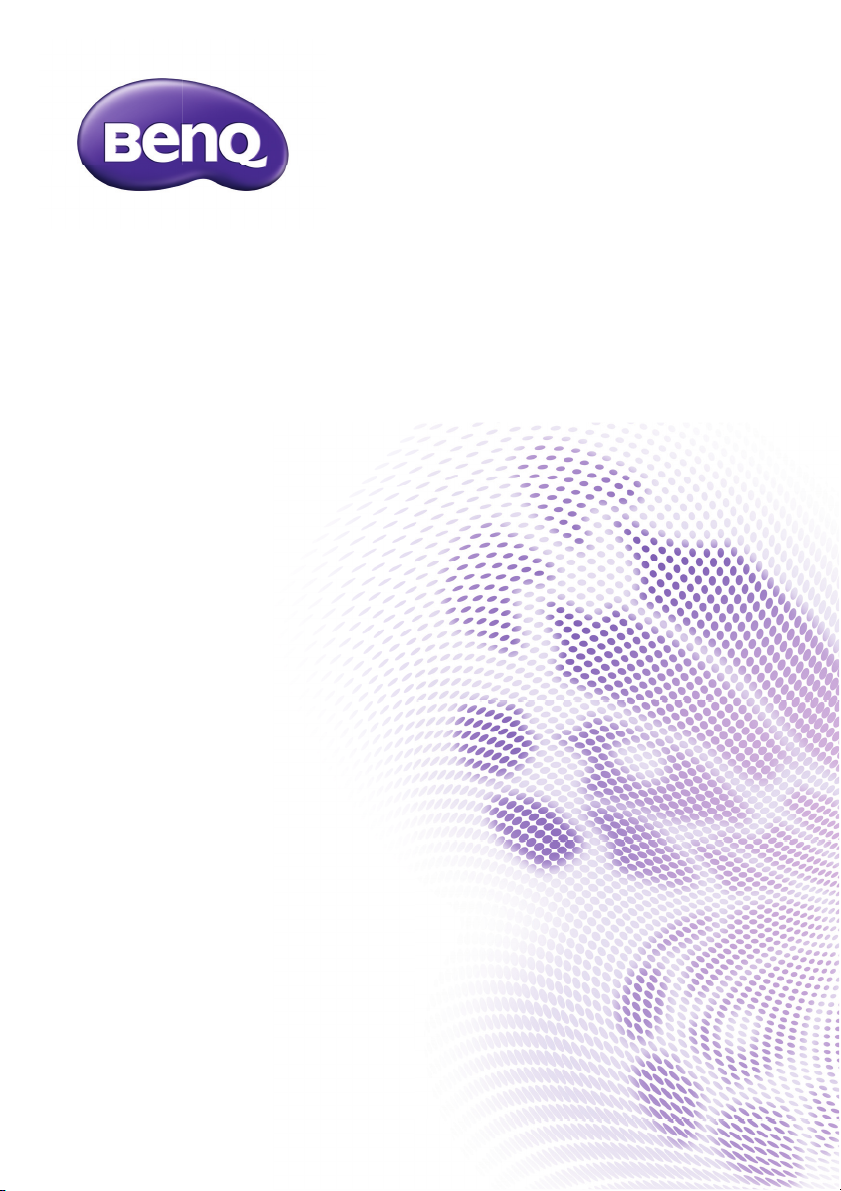
Projecteur numérique
MX661
anuel d’utilisation
Page 2
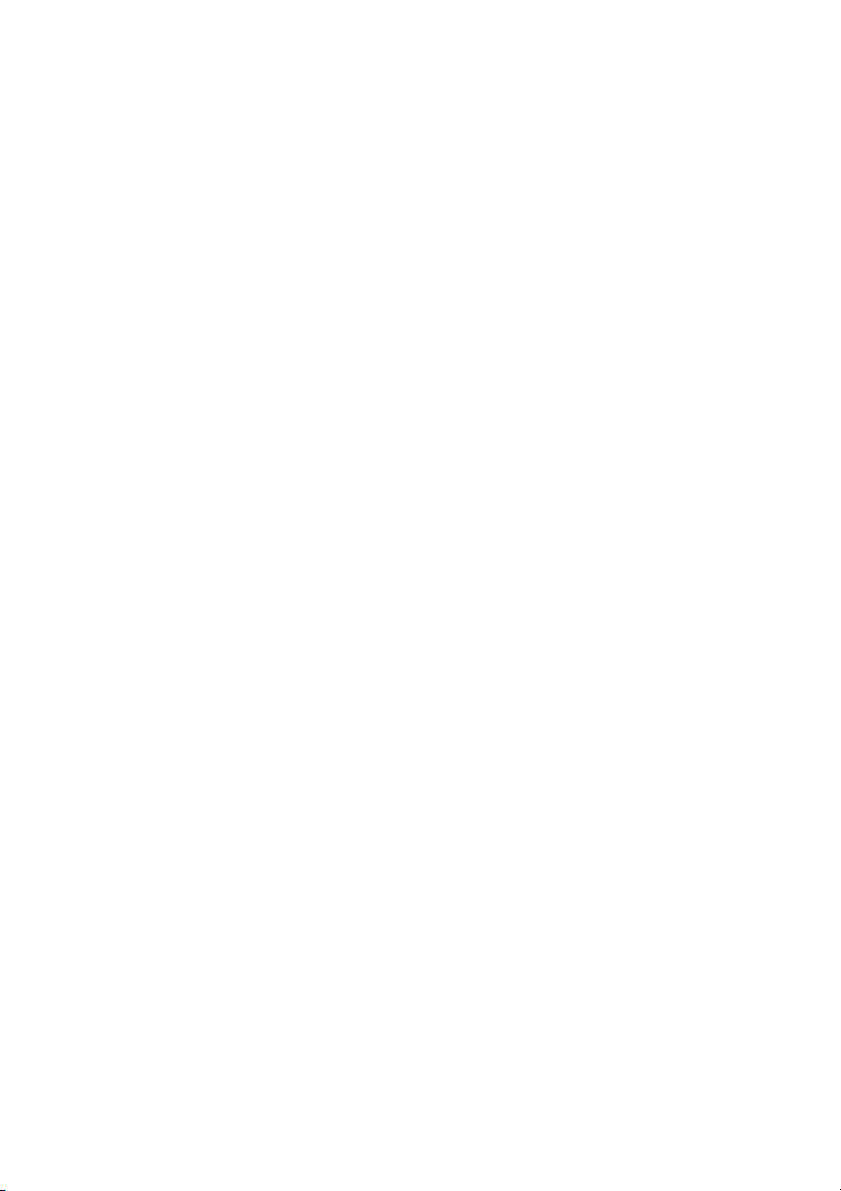
Table des matières
Consignes de sécurité
importantes .................. 3
Introduction.................. 7
Caractéristiques du projecteur..............7
Contenu de l’emballage ...........................8
Vue extérieure du projecteur ................9
Positionnement du
projecteur ................... 15
Choix de l’emplacement........................15
Identification de la taille de
projection souhaitée...............................16
Connexion................... 17
Connexion d’un ordinateur ou
d’un moniteur ..........................................19
Connexion d’appareils source
vidéo...........................................................21
Fonctionnement......... 25
Mise en marche du projecteur.............25
Ajustement de l’image projetée...........26
Utilisation des menus .............................29
Sécurisation du projecteur ...................30
Changement de signal d’entrée ...........32
Agrandir et rechercher des détails.....33
Sélection du format ................................34
Optimisation de l’image.........................35
Réglage du minuteur de
présentation .............................................39
Opérations de pagination à
distance......................................................40
Masquage de l’image ...............................41
Arrêt sur image .......................................41
Fonctionnement en altitude..................42
Réglage du son.........................................42
Personnalisation de l’affichage
des menus du projecteur ......................43
Utilisation du Modèle
d’enseignement........................................44
Sélectionnez le mode
d’économie de la lampe ........................ 45
Contrôle du projecteur dans un
environnement LAN .............................. 46
Affichage de l’image par le biais de
Q Presenter.............................................57
Utilisation du Code de connexion
de projection ........................................... 60
Projeter avec l’application MX661
QPresenter .............................................. 61
Présentation à partir d’un lecteur
USB ............................................................ 66
Arrêt du projecteur............................... 69
Utilisation des menus ............................ 70
Entretien..................... 84
Entretien du projecteur ........................ 84
Informations relatives à la lampe ........85
Dépannage.................. 93
Caractéristiques......... 94
Dimensions ..............................................95
Installation au plafond............................ 95
Chronogramme....................................... 96
Informations
relatives à
la garantie et au
copyright................... 103
Table des matières2
Page 3
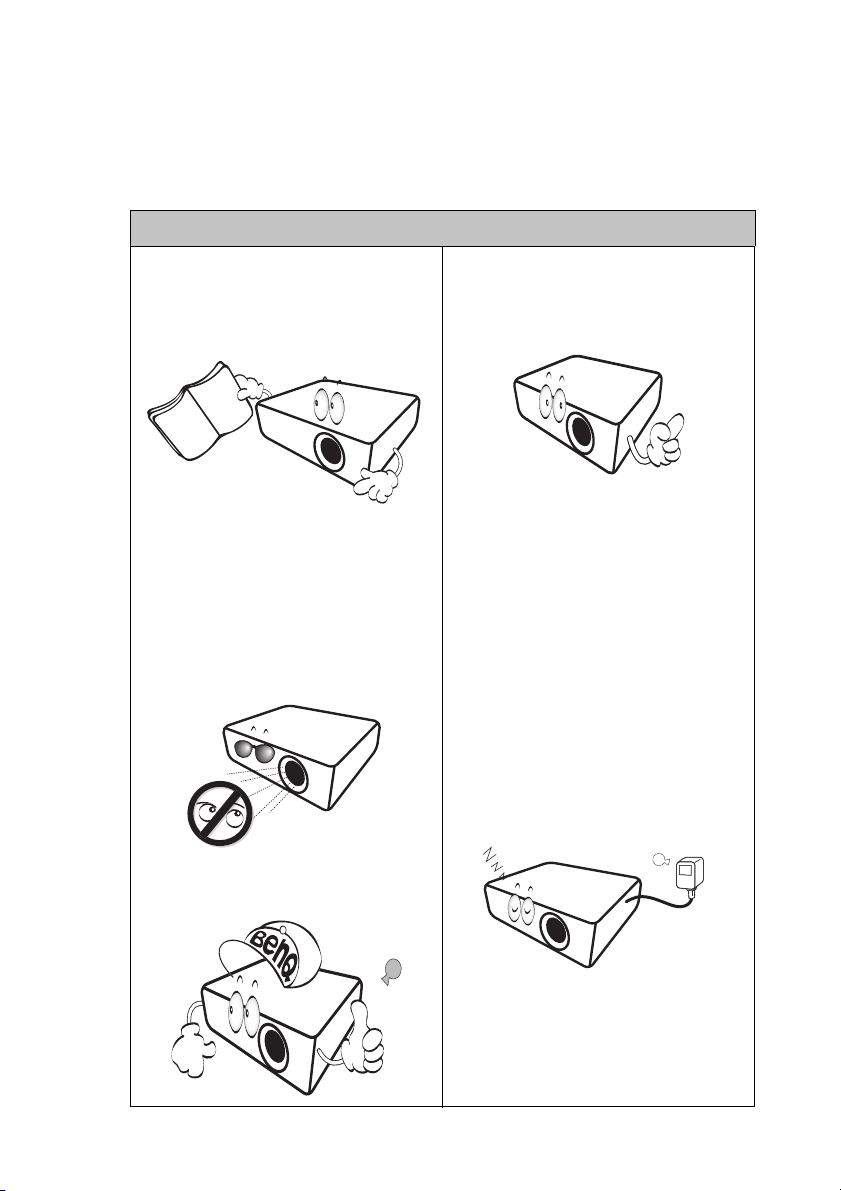
Consignes de sécurité importantes
Votre projecteur a été conçu et testé conformément aux normes de sécurité les plus
récentes en matière d’équipements informatiques. Cependant, pour assurer une utilisation
sans danger, il est important de suivre les instructions de ce manuel ainsi que celles
apposées sur le produit.
Consignes de sécurité
1. Veuillez lire le présent manuel
avant d’utiliser l’appareil pour la
première fois. Conservez-le pour
toute consultation ultérieure.
2. Ne regardez pas directement
l’objectif de projection lorsque
l’appareil est en cours
d’utilisation. L’intensité du faisceau
lumineux pourrait entraîner des
lésions oculaires.
4. N’oubliez pas d’ouvrir
l’obturateur ni de retirer le
couvercle de l’objectif lorsque la
lampe du projecteur est
allumée.
5. Dans certains pays, la tension
d’alimentation n’est PAS stable. Ce
projecteur est conçu pour
fonctionner en toute sécurité à une
tension située entre 100 et 240 volts
CA. Cependant, une panne n’est pas
exclue en cas de hausse ou de baisse
de tension de l’ordre de ±10 volts.
Dans les zones où l’alimentation
secteur peut fluctuer ou
s’interrompre, il est conseillé de
relier votre projecteur à un
stabilisateur de puissance, un
dispositif de protection contre
les surtensions ou un onduleur
(UPS).
3. Confiez les opérations
d’entretien et de réparation à un
technicien qualifié.
6. Évitez de placer des objets devant
l’objectif de projection lorsque le
projecteur est en cours d’utilisation
car ils risqueraient de se déformer en
raison de la chaleur ou de provoquer
un incendie.
Consignes de sécurité importantes 3
Page 4
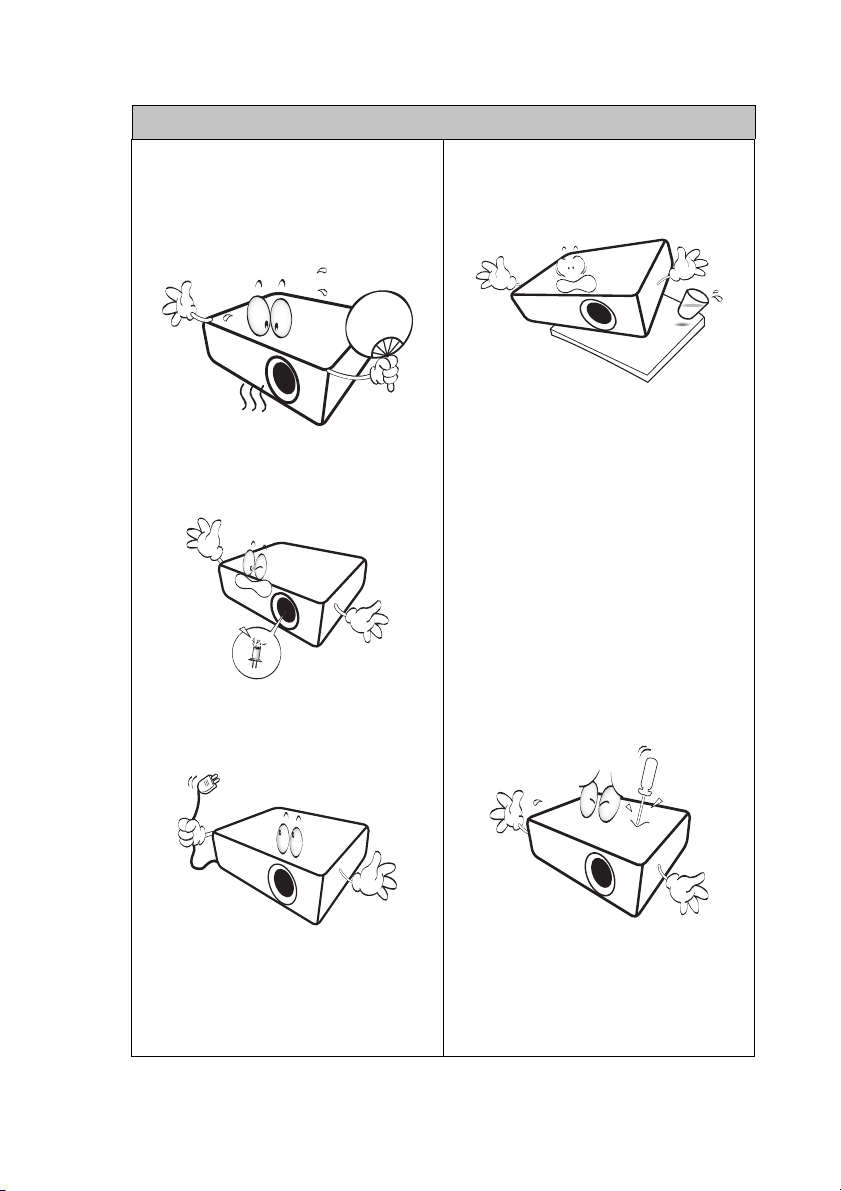
Consignes de sécurité (suite)
7. La lampe atteint une température
très élevée lorsque l’appareil est en
cours d’utilisation. Attendez que le
projecteur ait refroidi (environ 45
minutes) avant de retirer la lampe
pour la remplacer.
8. N’utilisez pas la lampe au-delà de sa
durée de vie nominale. Une
utilisation excessive des lampes
pourrait entraîner leur éclatement.
9. Ne remplacez jamais la lampe ni
aucun composant électronique tant
que le projecteur n’est pas
débranché.
10. Ne posez pas cet appareil sur un
chariot, un support ou une table
instable. Il risquerait de tomber et
d’être sérieusement endommagé.
11. N’essayez en aucun cas de
démonter l’appareil. Un courant de
haute tension circule à l’intérieur de
votre appareil. Tout contact avec
certaines pièces peut présenter un
danger de mort. La seule pièce
susceptible d’être manipulée par
l’utilisateur est la lampe, elle-même
protégée par un couvercle
amovible.
Vous ne devez en aucun cas
démonter ou retirer quelle qu'autre
protection que ce soit. Ne confiez
les opérations d’entretien et de
réparation qu’à un technicien
qualifié.
12. De l’air chaud et une odeur
particulière peuvent s’échapper de
la grille de ventilation lorsque le
projecteur est sous tension. Il s’agit
d’un phénomène normal et non
d’une défaillance.
Consignes de sécurité importantes4
Page 5
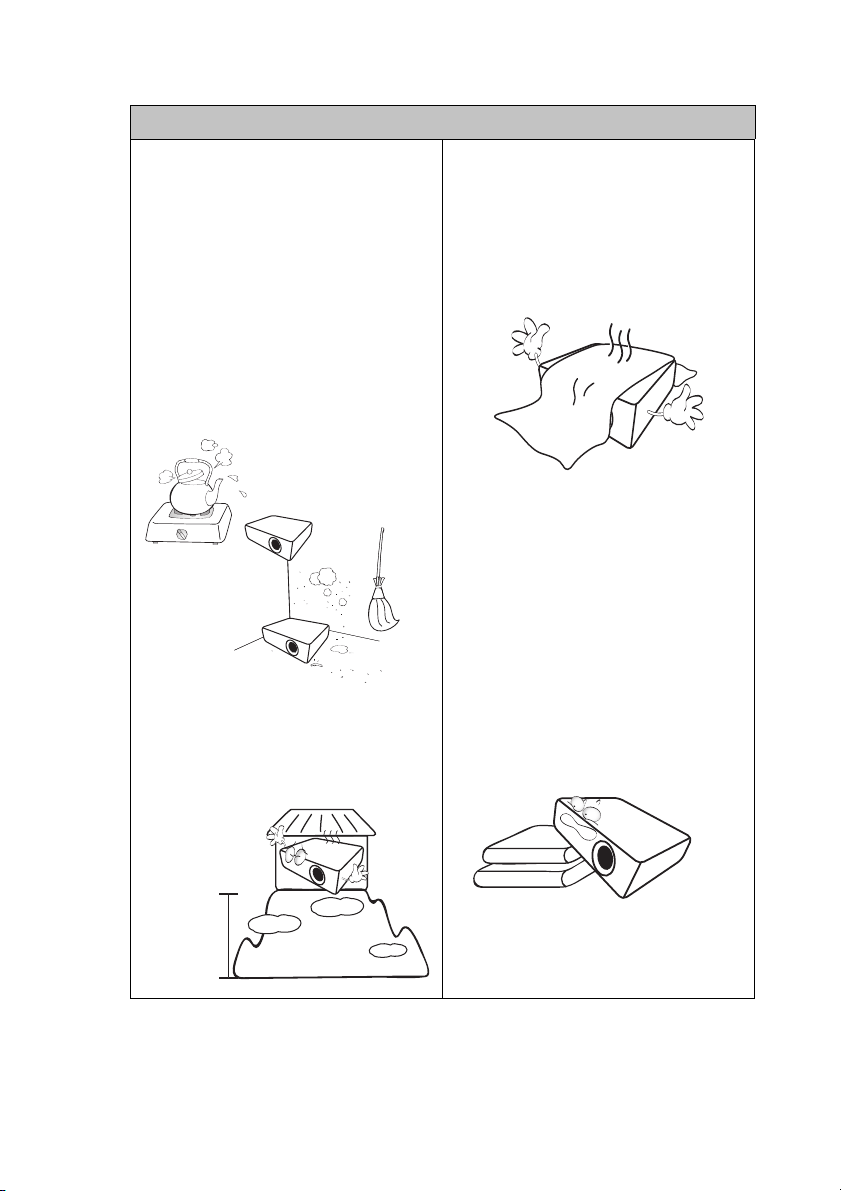
3000 m
(10000
pieds)
0 m
(0 pieds)
Consignes de sécurité (suite)
13. Évitez de placer le projecteur dans l’un
des environnements ci-dessous.
- Espace réduit ou peu ventilé. L’appareil
doit être placé à une distance minimale
de 50 cm des murs ; l’air doit pouvoir
circuler librement autour du projecteur.
- Emplacements soumis à des
températures trop élevées, par exemple
dans une voiture aux vitres fermées.
- Emplacements soumis à un taux
d’humidité excessif, poussiéreux ou
enfumés risquant de détériorer les
composants optiques, de réduire la
durée de vie de l’appareil ou d’assombrir
l’image.
- Emplacements situés à proximité d’une
alarme incendie.
- Emplacements dont la température
ambiante dépasse 40°C / 104°F.
- Lieux où l’altitude excède 3000 mètres
(10000 pieds).
14. N’obstruez pas les orifices de
ventilation.
- Ne placez pas le projecteur sur une
couverture, de la literie ou toute autre
surface souple.
- Ne recouvrez pas le projecteur avec un
chiffon ni aucun autre élément.
- Ne placez pas de produits inflammables à
proximité du projecteur.
Une importante obstruction des
orifices de ventilation peut entraîner
une surchauffe du projecteur qui
risque alors de prendre feu.
15. Placez toujours le projecteur sur une
surface plane et horizontale avant de
l’utiliser.
- Ne mettez pas l’appareil sous tension
lorsqu’il est placé sur une surface inclinée
à plus de 10 degrés sur la gauche ou la
droite ou à plus de 15 degrés vers l’avant
ou l’arrière. Une inclinaison trop
importante du projecteur peut être à
l’origine de dysfonctionnements, voire
d’une détérioration de la lampe.
Consignes de sécurité importantes 5
Page 6
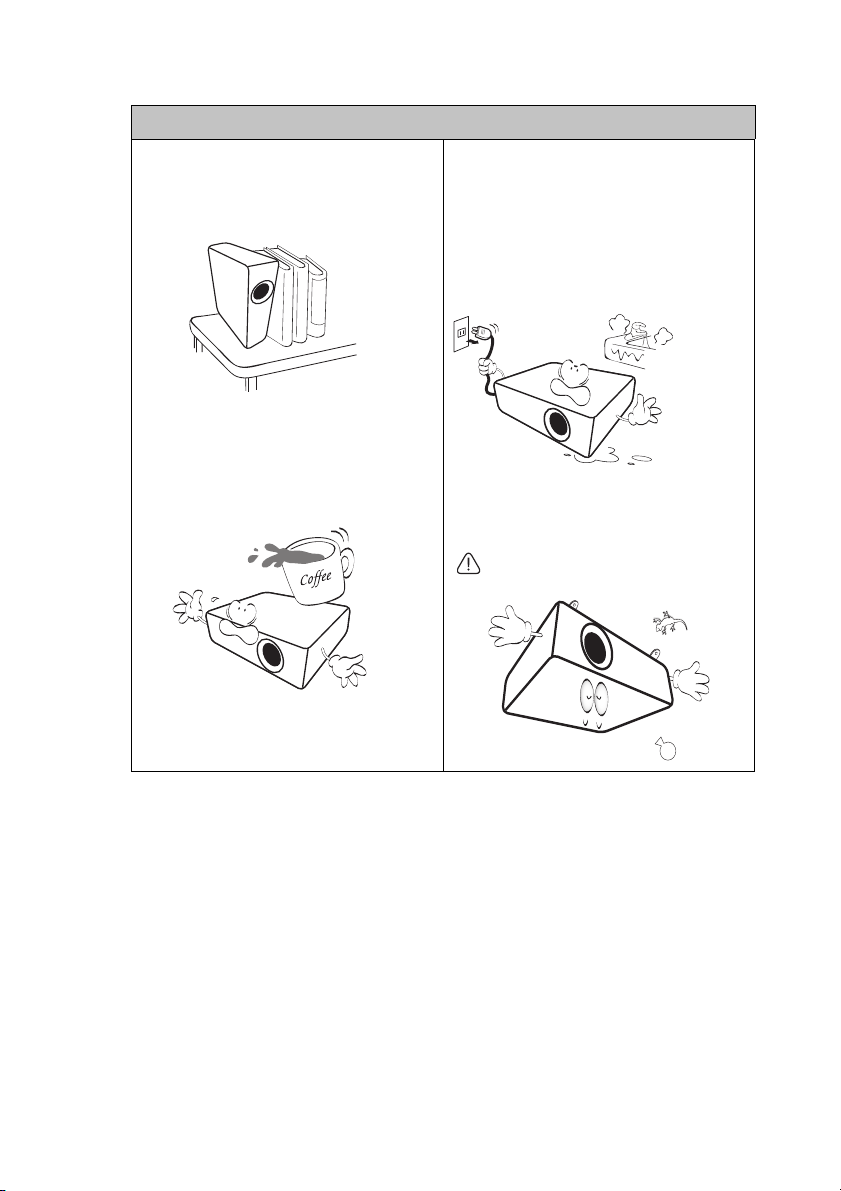
Consignes de sécurité (suite)
16. Ne posez pas le projecteur sur le
flanc. Il risque de basculer et de
blesser quelqu’un ou encore de subir
de sérieux dommages.
17. Ne vous appuyez pas sur le projecteur
et n’y placez aucun objet. Une charge
trop élevée risque non seulement
d’endommager le projecteur, mais
également d’être à l’origine d’accidents
et de blessures corporelles.
18. Ne placez pas de liquides sur le
projecteur, ni à proximité. Tout
déversement pourrait être à l’origine
d’une panne. Si le projecteur devait
être mouillé, débranchez-le de la prise
secteur et contactez BenQ pour une
réparation.
19. Cet appareil peut afficher des images
renversées pour des configurations de
montage au plafond.
Pour garantir une installation fiable du
projecteur, veuillez utiliser le kit de
montage au plafond BenQ.
Consignes de sécurité importantes6
Page 7
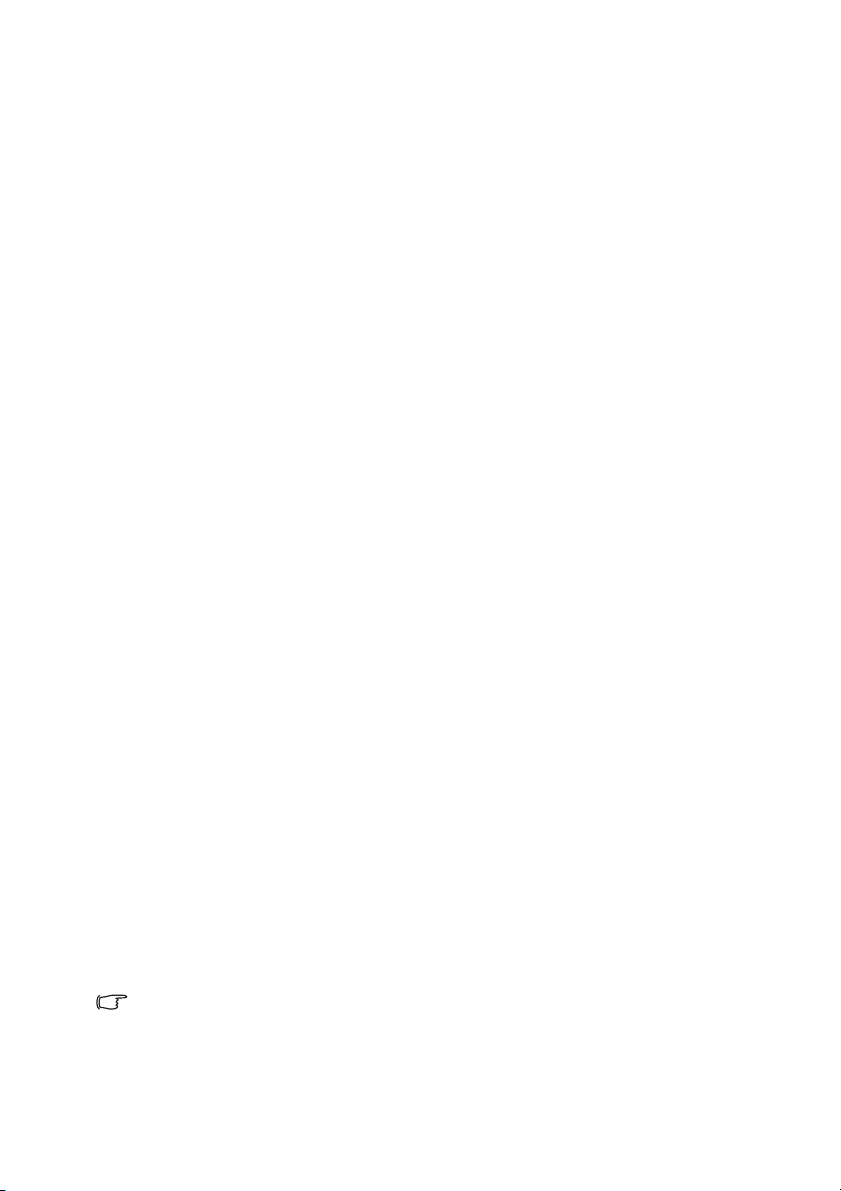
Introduction
Caractéristiques du projecteur
Ce modèle est l’un des meilleurs projecteurs disponibles au monde. Vous pouvez profiter
de la meilleure qualité vidéo via différents appareils avec une projection jusqu’à 300 pouces
sur un PC, un ordinateur portable, un lecteur DVD et un magnétoscope ou même une
caméra de document en y apportant toutes les possibilités.
Il présente les caractéristiques suivantes
• SmartEco™ vous permet d’économiser de l’énergie de façon dynamique
La technologie SmartEco™ économise la consommation électrique de la lampe jusqu’à
70% en fonction du niveau de luminosité du contenu quand le mode SmartEco est
sélectionné
• Affichage LAN pour contrôle en réseau et serveur web
Affichage LAN 4-1 (affichage de 4 PC/ordinateurs portables au maximum sur 1
projecteur)
• L’écran USB prend en charge la connexion à l’ordinateur via câble USB type
mini-B vers type A
• Le lecteur USB prend en charge l’affichage des clés USB ou des disques durs
• Une durée de vie allongée avec la technologie SmartEco™
La technologie SmartEco™ augmente la durée de vie de la lampe lors de la sélection du
mode SmartEco pour réduire la consommation électrique
• ECO BLANK économise jusqu’à 70% de l’énergie de la lampe
En appuyant sur le bouton ECO BLANK pour cacher l’image immédiatement, vous
diminuez la consommation de la lampe de 70% pendant que l’image est cachée
• Moins de 0,5W en mode veille
Consommation inférieure à 0,5W en mode veille
• Ajustement automatique en une touche
Appuyez sur AUTO sur le clavier ou la télécommande pour afficher la meilleure qualité
d’image immédiatement
• Refroidissement rapide, Alim. auto. désact., Allumage direct
La fonction de refroidissement rapide accélère le processus de refroidissement lors de
l’arrêt du projecteur. La fonction d’Alim. auto. désact. permet au projecteur de
s’éteindre automatiquement si aucun signal d’entrée n’est détecté après un certain
temps. L’allumage direct allume votre projecteur dès que l’alimentation est reçue.
• Redémarrage instantané
La fonction Redémarrage instantané vous permet de redémarrer le projecteur
immédiatement moins de 90 secondes après l’avoir éteint.
• Fonction 3D prise en charge
Divers formats 3D rendent la fonction 3D plus flexible. Lors de la présentation
d’images en relief, vous pouvez porter les lunettes 3D BenQ pour profiter de vos films,
vidéos et événements sportifs en 3D de façon plus réaliste.
• La luminosité apparente de l’image projetée varie selon l’éclairage ambiant et les réglages
de contraste/luminosité du signal sélectionné, et elle est proportionnelle à la distance de
projection.
• La luminosité de la lampe décroît avec le temps et varie en fonction des fabricants. Ce
phénomène est tout à fait normal.
Introduction 7
Page 8
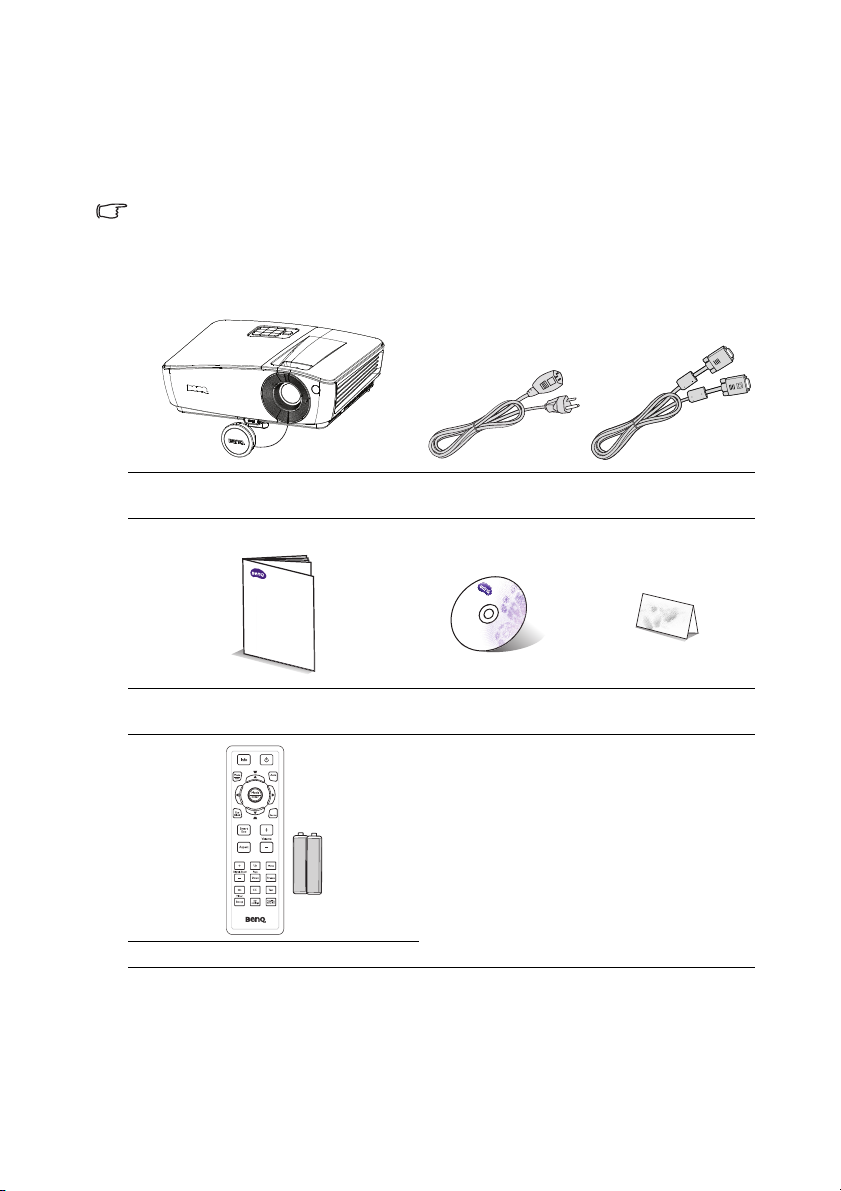
Contenu de l’emballage
D
igit
al Pro
j
ector
QQ
uick Start G
uid
e
uick Start G
uid
e
1. Lampe supplémentaire
2. Kit de montage au plafond
3. Sacoche de transport
4. Lunettes 3D
5. Presentation Plus
Déballez le colis avec précaution et vérifiez qu’il contient tous les éléments mentionnés cidessous. Si l’un de ces éléments fait défaut, contactez votre revendeur.
Accessoires fournis
Les accessoires fournis dépendent de votre région et peuvent présenter des différences par
rapport aux accessoires illustrés.
*La carte de garantie n’est fournie que dans certaines régions. Veuillez contacter votre
revendeur pour obtenir des informations détaillées.
Projecteur Cordon
d’alimentation
Guide de démarrage rapide CD du manuel
d’utilisation
Télécommande et pile
Accessoires disponibles en option
Câble VGA
Carte de garantie*
Introduction8
Page 9
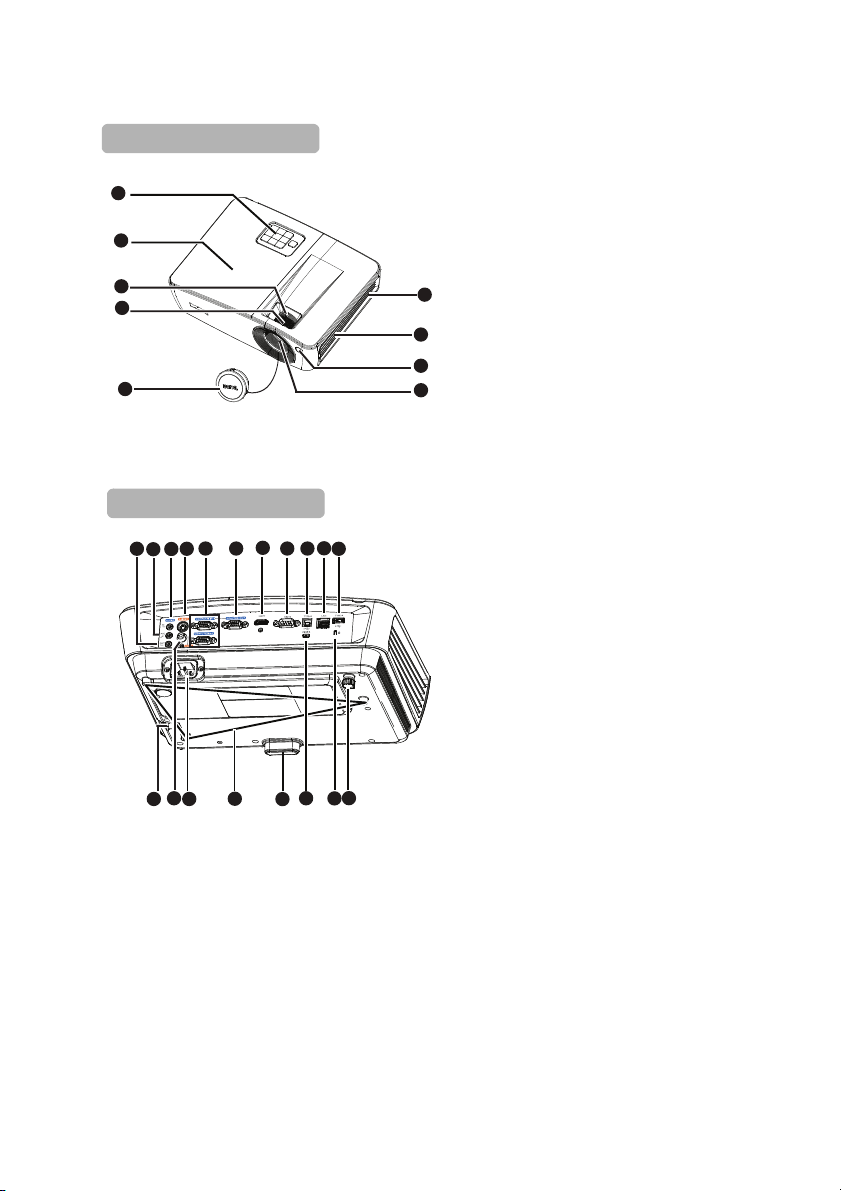
Vue extérieure du projecteur
Face avant / supérieure
Face arrière/inférieure
1
2
3
4
5
13
10
12
11
27
26
28
14 151617 18
25
24
1. Tableau de commande externe
(Voir « Projecteur » à la page 10
pour plus d’informations.)
2. Couvercle de la lampe
3. Molette de zoom
4. Molette de mise au point
5. Couvercle de l’objectif
6. Système de ventilation (sortie d’air
6
chaud)
7. Haut-parleur
7
8. Capteur de télécommande IR avant
9. Lentille de projection
8
10. Prise de sortie audio
9
11. Prise d’entrée microphone
12. Prise d’entrée audio
13. Prise d’entrée S-Vidéo
14. Prise d’entrée de signal RGB (PC)/
Vidéo composantes (YPbPr/
YCbCr)
15. Prise de sortie de signal RGB
19
20
16. Prise d’entrée HDMI
17. Port de contrôle RS-232
18. Prise USB type B
19. Prise d’entrée LAN RJ45
20. Prise USB type A
21. Pied de réglage arrière
22. Prise pour verrou de sûreté
Kensington
23. Prise USB mini-B
24. Bouton à dégagement rapide
25. Orifices d’installation au plafond
26. Prise du cordon d’alimentation
21
23
22
secteur
27. Prise d’entrée vidéo
28. Barre de sécurité
Introduction 9
Page 10
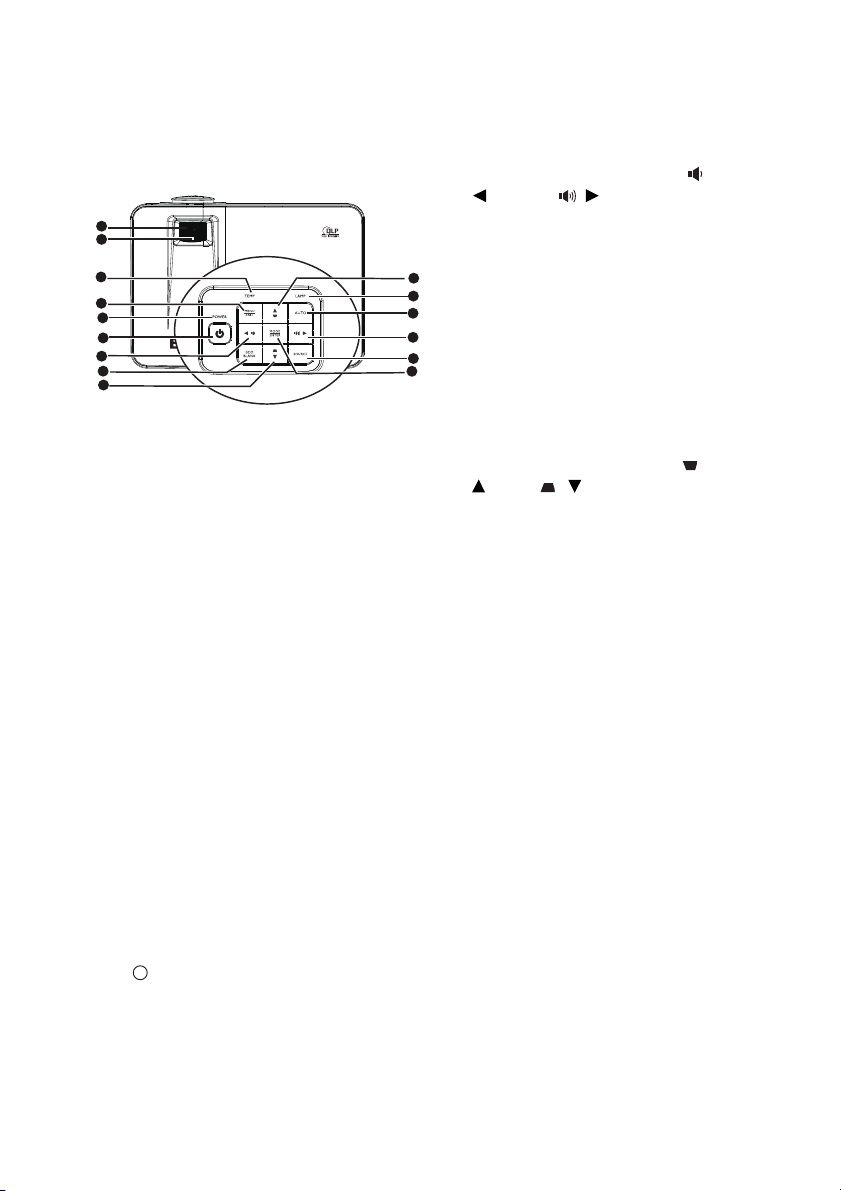
Commandes et fonctions
I
I
Projecteur
7. Volume /Touches fléchées ( /
1
2
3
4
5
6
7
8
9
1. Molette de mise au point
Règle la mise au point de l’image projetée.
Vo ir « Réglage fin de la taille et de la
netteté de l’image » à la page 28 pour plus
d’informations.
2. Molette de zoom
Permet de régler la taille de l’image. Voir
« Réglage fin de la taille et de la netteté de
l’image » à la page 28 pour plus
d’informations.
3. Voyant avertissement TEMP
(température)
S’allume en rouge lorsque la température
du projecteur est trop élevée. Voir
« Voyants » à la page 91 pour plus
d’informations.
4. MENU/EXIT
Permet d’activer l’affichage des menus à
l’écran. Retourne au menu précédent de
l’affichage OSD, quitte et enregistre les
paramètres de menu.
5. Voyant de l’alimentation
S’allume ou clignote lorsque le projecteur
est en cours d’utilisation. Voir «Voyants»
à la page 91 pour les détails.
6. ALIMENTATION
Permet de faire basculer le projecteur
entre le mode veille et le mode actif. Voir
« Mise en marche du projecteur » à la page
25 et « Arrêt du projecteur » à la page 69
pour les détails.
9
10
11
7
12
13
8. ECO BLANK
9. Touches Trapèze/Flèches ( /
10. Voyant de la lampe
11. AUTO
12. SOURCE
13. MODE/ENTER
gauche, / droite)
Réglage du niveau de son.
Lorsque l’affichage des menus à l’écran
(OSD) est activé, les touches #7 et #9
servent de touches directionnelles pour
sélectionner les éléments des menus et
effectuer les réglages nécessaires. Voir
« Utilisation des menus » à la page 29
pour plus d’informations.
Permet de masquer l’image à l’écran. Voir
« Masquage de l’image » à la page 41
pour plus d’informations.
Haut, / Bas)
Permet de corriger manuellement la
déformation des images due à l’angle de
projection. Voir « Correction de la
déformation trapézoïdale » à la page 28
pour plus d’informations.
Indique l’état de la lampe. S’allume ou
clignote lorsqu’un problème se produit
au niveau de la lampe. Voir « Voyants » à
la page 91 pour plus d’informations.
Détermine automatiquement le meilleur
paramétrage pour l’image projetée. Voir
« Réglage automatique de l’image » à la
page 27 pour plus d’informations.
Affiche la barre de sélection de la source.
Vo ir « Changement de signal d’entrée » à
la page 32 pour plus d’informations.
Sélectionne un mode de configuration de
l’image disponible. Voir « Sélection d’un
mode d’image » à la page 35 pour plus
d’informations.
Active l’élément sélectionné dans le
menu à l’écran (OSD). Voir « Utilisation
des menus » à la page 29 pour plus
d’informations.
Introduction10
Page 11
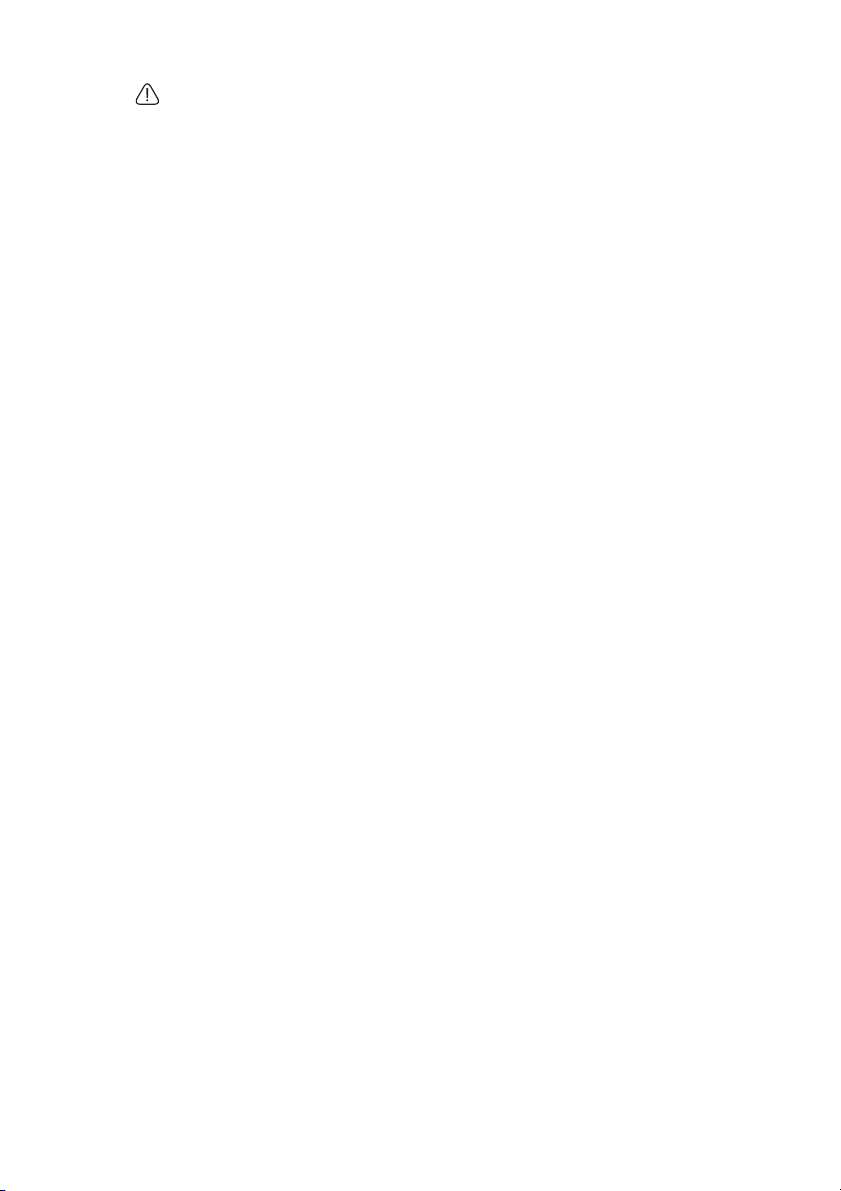
Fixation du projecteur au plafond
Nous souhaitons vous faire bénéficier d’une expérience optimale de l’utilisation du
projecteur BenQ, nous attirons votre attention sur les notions de sécurité suivantes,
afin d’éviter des dommages possibles aux personnes et aux objets.
Si vous avez l’intention de fixer votre projecteur au plafond, nous vous
recommandons fortement d’utiliser le kit de montage au plafond spécialement conçu
pour le projecteur BenQ, et de vous assurer qu’il est correctement installé.
Si vous utilisez un kit de montage au plafond d’une autre marque que BenQ, il existe
un risque de sécurité lié à l’éventuelle chute du projecteur due à une mauvaise
fixation, elle-même imputable à des vis de diamètre ou de longueur inadaptés.
Vous pouvez acheter un kit de montage au plafond pour votre projecteur BenQ à
l’endroit où vous avez acheté ce dernier. BenQ recommande d’acheter également un
câble de sécurité compatible avec un verrou Kensington et de l’attacher à la fois à la
fente de verrouillage Kensington du projecteur et à la base du support de fixation au
plafond. Il contribuerait à retenir le projecteur au cas où son attachement au support
de fixation au plafond venait à se desserrer.
Introduction 11
Page 12
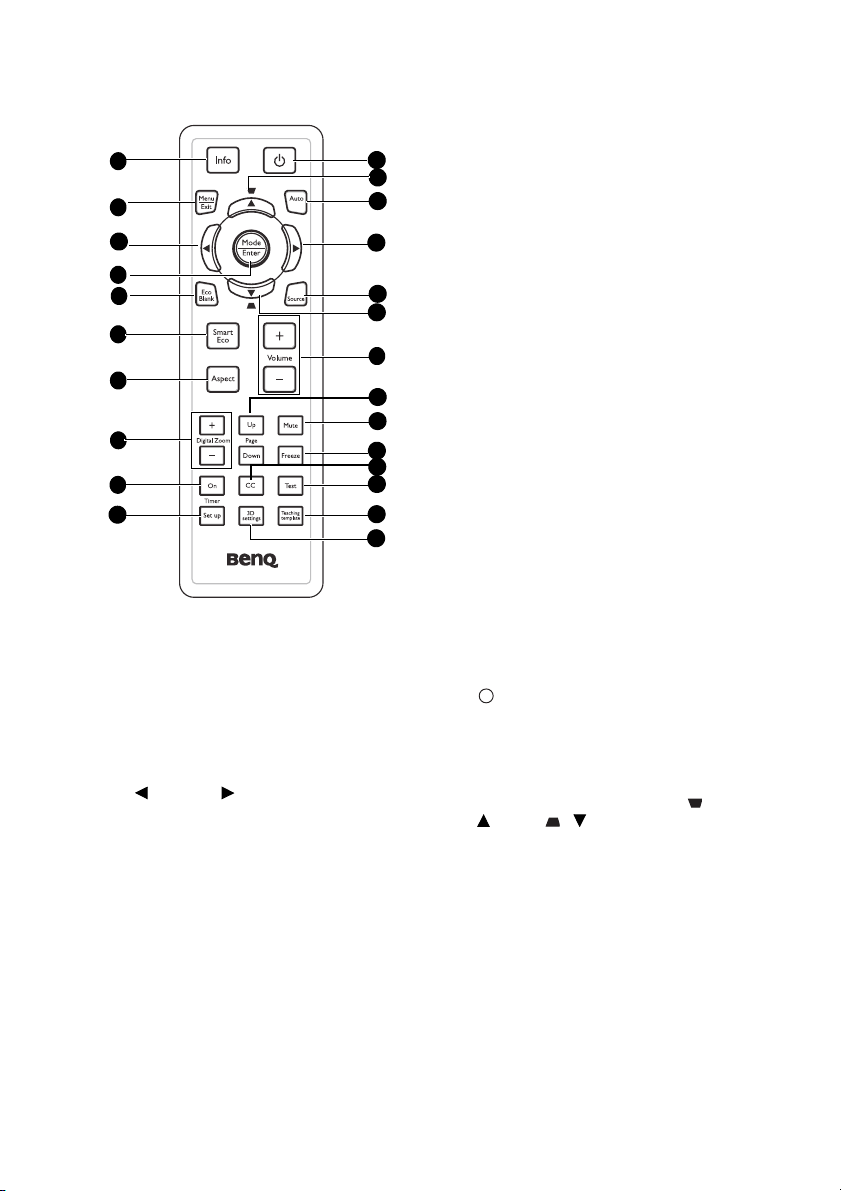
Télécommande
1
12
2
4
16
8
15
9
14
3
11
10
6
13
5
7
3
17
18
19
20
21
22
12
I
I
5. Eco Blank
Appuyez sur le bouton Eco Blank pour
éteindre l’image pendant un certain
temps, économisant ainsi 70% d’énergie.
Appuyez à nouveau pour restaurer
l’image. Voir « Masquage de l’image » à
la page 41 pour plus d’informations.
6. SmartEco
Affiche la barre de sélection du mode de
la lampe (Normal/Économique/
SmartEco).
7. Format
Pour sélectionner le format d’affichage.
Voir « À propos du format » à la page 34
pour plus d’informations.
8. Touches de zoom numérique (+, -)
Agrandissent ou réduisent la taille de
l’image projetée. Voir «Agrandir et
rechercher des détails » à la page 33
pour plus d’informations.
9. Minuteur activé
Active ou affiche le minuteur à l’écran en
fonction des réglages de minuterie que
vous avez définis. Voir «Réglage du
minuteur de présentation » à la page 39
pour plus d’informations.
10. Minuteur Réglage
1. Info
Affichage des informations relatives à l’état
du projecteur.
2. Menu/Exit
Permet d’activer l’affichage des menus à
l’écran. Retourne au menu précédent de
l’affichage OSD, quitte et enregistre les
paramètres de menu.
Voir « Utilisation des menus » à la page 29
pour plus d’informations.
3. Gauche/ Droite
Lorsque l’affichage des menus à l’écran
(OSD) est activé, les touches #3 et #12
servent de touches directionnelles pour
sélectionner les éléments des menus et
effectuer les réglages nécessaires. Voir
« Utilisation des menus » à la page 29 pour
plus d’informations.
4. Mode/Enter
Sélectionne un mode de configuration de
l’image disponible. Voir « Sélection d’un
mode d’image » à la page 35 pour plus
d’informations.
Activer l’élément sélectionné du menu
Affiche l’élément du menu à l’écran (OSD).
Voir « Utilisation des menus » à la page 29
pour plus d’informations.
Introduction12
Permet d’accéder directement aux
réglages du minuteur pour la
présentation. Voir « Réglage du
minuteur de présentation » à la page 39
pour plus d’informations.
11. Alimentation
Permet de faire basculer le projecteur
entre les modes veille et activé. Voir
« Mise en marche du projecteur » à la
page 25 et « Arrêt du projecteur » à la
page 69 pour plus d’informations.
12. Touches Trapèze/Flèches ( /
Haut, / Bas)
Permet de corriger manuellement la
déformation des images due à l’angle de
projection. Voir « Correction de la
déformation trapézoïdale » à la page 28
pour plus d’informations.
13. Auto
Détermine automatiquement le meilleur
paramétrage pour l’image projetée. Voir
« Réglage automatique de l’image » à la
page 27 pour plus d’informations.
Page 13

14. Source
E
nv
i
r
on
15°
Affiche la barre de sélection de la
source. Voir « Changement de signal
d’entrée » à la page 32 pour plus
d’informations.
15. Volume +/-
Réglage du niveau de son. Voir «Réglage
du son » à la page 42 pour plus
d’informations.
16. Page préc/suiv
Flèches page préc/suiv en cas de
connexion à un PC par le biais de l’USB.
Vo ir « Opérations de pagination à
distance » à la page 40 pour plus
d’informations.
17. Muet
Permet d’activer ou de désactiver l’audio
du projecteur.
19. CC
Affiche la description des termes vidéo à
l’écran, pour les spectateurs
malentendants.
20. Test
Affiche le motif de test. Voir « Utilisation
du motif de test intégré » à la page 27 pour
plus d’informations.
21. Modèle d’enseignement
Affiche la barre de choix pour les
enseignants, leur permettant de
sélectionner le modèle correspondant à
leur support. Voir « Utilisation du Modèle
d’enseignement » à la page 44 pour plus
d’informations.
22. Paramètre 3D
Active l’élément 3D dans le menu à l’écran
(OSD).
18. Arrêt sur image
Met en pause l’image projetée. Voir
« Arrêt sur image » à la page 41 pour
plus d’informations.
Le capteur à infrarouge (IR) de la télécommande se trouve à l’avant du projecteur. Pour un
fonctionnement optimal, la télécommande doit être maintenue à un angle perpendiculaire à
15 degrés près du capteur infrarouge du projecteur. La distance entre la télécommande et
le capteur ne doit pas dépasser 8 mètres (environ 26 pieds).
Assurez-vous qu’aucun obstacle susceptible de bloquer le rayon infrarouge ne se trouve
entre la télécommande et le capteur infrarouge du projecteur.
• Utilisation du projecteur à partir de
l’avant
Introduction 13
Page 14
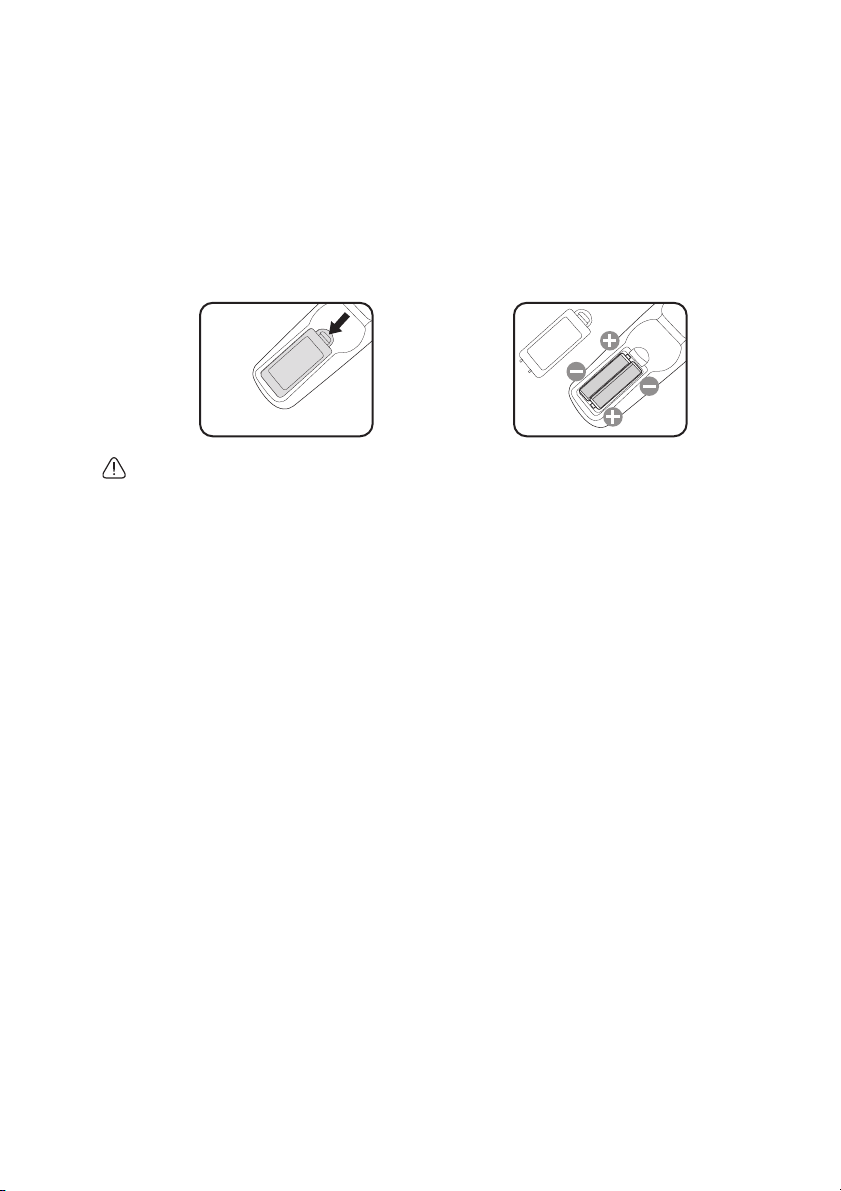
Remplacement des piles de la télécommande
1. Pour ouvrir le capot du compartiment à piles, retournez la télécommande pour voir
son dos, poussez du doigt sur la zone rainurée du capot et faites glisser le capot dans
la direction de la flèche ainsi qu’illustré. Le capot glisse et se détache.
2. Si nécessaire, enlevez les piles présentes et installez deux piles AAA en respectant le
sens des polarités indiquées sur la base du compartiment à piles. La borne positive
(+) va sur le positif, la borne négative (-) sur le négatif.
3. Remettez le capot en place en l’alignant avec la base et en le faisant glisser pour le
remettre en position. Arrêtez lorsque le capot s’enclenche en position.
• Évitez tout environnement où la température et l’humidité sont trop élevées.
• Si le remplacement de la pile n’a pas été effectué correctement, vous risquez
d’endommager la pile.
• Remplacez toujours la pile par une pile du même type ou de type équivalent recommandé
par le fabricant.
• Mettez la pile usagée au rebut en suivant les instructions du fabricant de la pile.
• Ne jetez jamais une pile dans le feu. Risque d’explosion.
• Si la pile est déchargée ou si vous risquez de ne pas utiliser la télécommande pendant une
longue période, retirez la pile afin d’éviter toute dégradation de la télécommande due à une
fuite de la pile.
Introduction14
Page 15
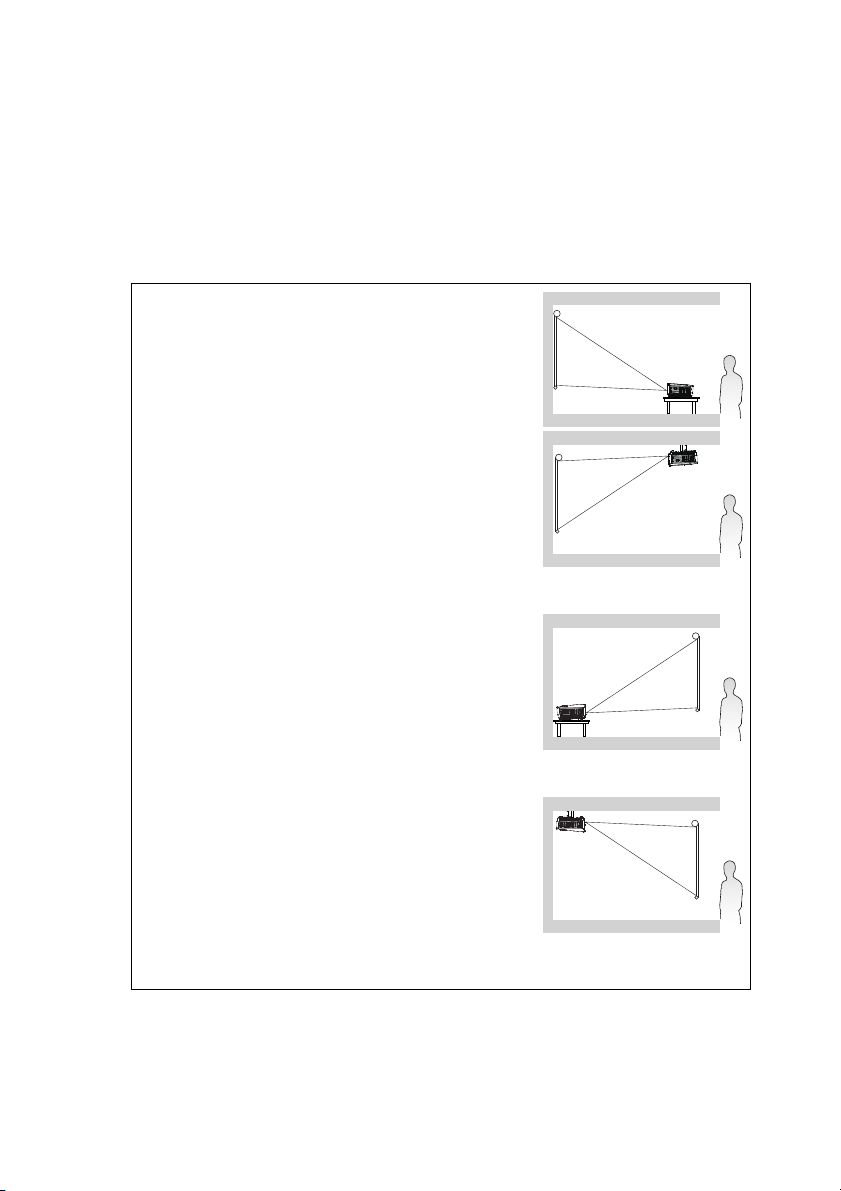
Positionnement du projecteur
Choix de l’emplacement
Vous pouvez choisir l’emplacement du projecteur en fonction de la disposition de la pièce
ou de vos préférences. Tenez compte de la taille et de l’emplacement de votre écran, de
l’emplacement d’une prise de courant adéquate, ainsi que de la disposition et de la distance
entre le projecteur et les autres appareils.
Votre projecteur a été conçu pour être installé de quatre manières différentes :
1. Sol avant
Sélectionnez cet emplacement lorsque le projecteur est
placé près du sol devant l’écran. Il s’agit du
positionnement le plus courant lorsqu’une installation
rapide et une bonne portabilité sont souhaitées.
2. Plafond avant
Sélectionnez ce positionnement lorsque le projecteur
est fixé au plafond, à l’envers devant l’écran.
Procurez-vous le kit de montage au plafond BenQ chez
votre revendeur afin de fixer votre projecteur au plafond.
Sélectionnez Plafond avant dans le menu CONFIG.
SYSTÈME : de base > Position du projecteur après
avoir allumé le projecteur.
3. Sol arrière
Sélectionnez ce positionnement lorsque le projecteur
est placé près du sol derrière l’écran.
Cette configuration nécessite un écran de
rétroprojection spécial.
Sélectionnez Sol arrière dans le menu CONFIG.
SYSTÈME : de base > Position du projecteur après
avoir allumé le projecteur.
4. Plafond arr.
Sélectionnez ce positionnement lorsque le projecteur
est fixé au plafond, à l’envers derrière l’écran.
Cette configuration nécessite un écran de
rétroprojection spécial ainsi que le kit de montage au
plafond BenQ.
Sélectionnez Plafond arr. dans le menu CONFIG.
SYSTÈME : de base > Position du projecteur après
avoir allumé le projecteur.
Positionnement du projecteur 15
Page 16
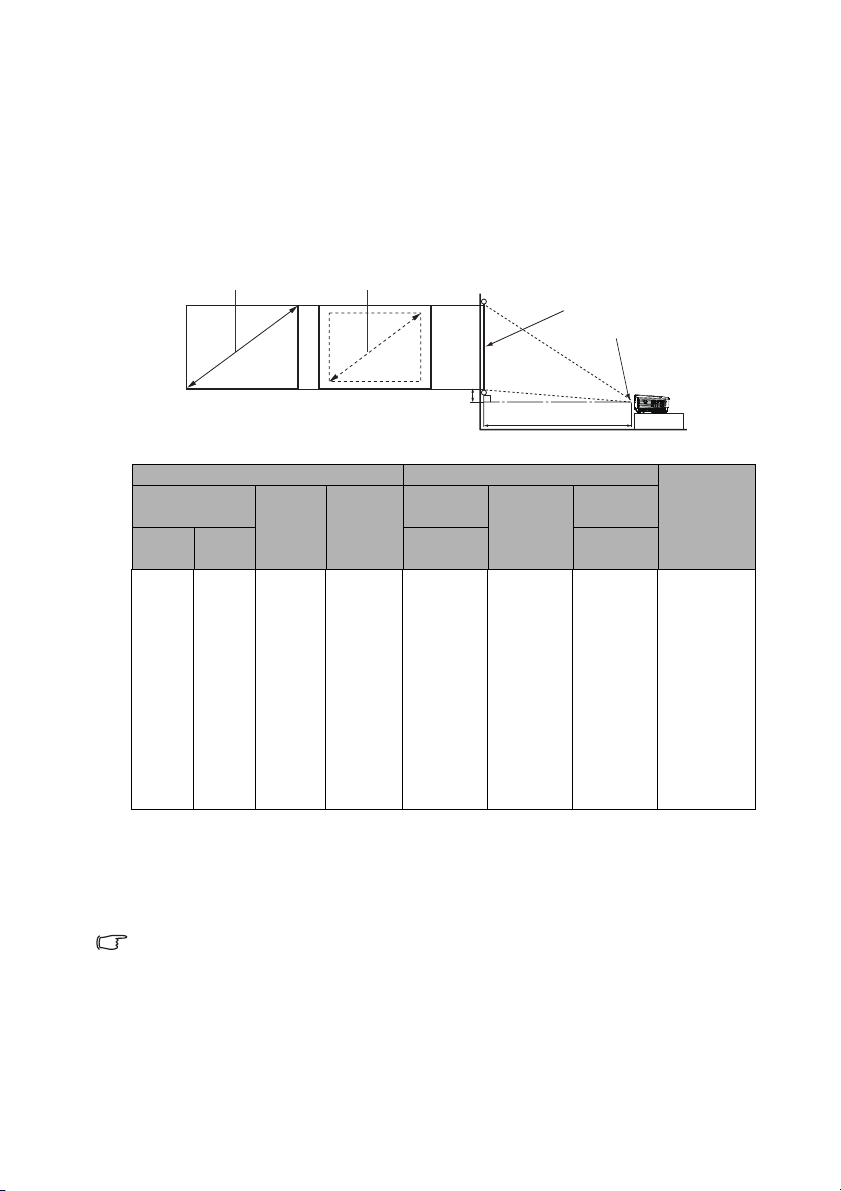
Identification de la taille de projection
Zoom maximum
Zoom minimum
Distance de projection
Centre de l’objectif
Écran
Décalage
vertical
Diagonale
Diagonale
Largeur
Largeur
Hauteur
Hauteur
souhaitée
La distance entre la lentille du projecteur et l’écran, le réglage du zoom (si disponible) et le
format vidéo ont tous une incidence sur la taille de l’image projetée.
Dimensions de projection
Reportez-vous aux « Dimensions » à la page 95 pour le centre des dimensions de l’objectif
de ce projecteur avant de calculer la position appropriée.
Positionnement du projecteur16
Le rapport d’aspect est 4/3 est l’image projetée est en 4/3
Taille d’écran Distance de projection (mm)
Diagonale
Pou ces mm
30 762 610 457 1200 1260 1320 69
40 1016 813 610 1600 1680 1760 91
50 1270 1016 762 2000 2100 2200 114
60 1524 1219 914 2400 2520 2640 137
80 2032 1626 1219 3200 3360 3520 183
100 2540 2032 1524 4000 4200 4400 229
120 3048 2438 1829 4800 5040 5280 274
150 3810 3048 2286 6000 6300 6600 343
200 5080 4064 3048 8000 8400 8800 457
220 5588 4470 3353 8800 9240 9680 503
250 6350 5080 3810 10000 10500 11000 572
300 7620 6096 4572 12000 12600 13200 686
Largeur
(mm)
Hauteur
(mm)
Distance
min.
(zoom
max.)
Moyenne
Distance
max.
(zoom
min.)
Décalage
vertical (en
mm)
Par exemple, si vous utilisez un écran de 120 pouces, la distance de projection moyenne
est de 5 040 mm, avec un décalage vertical de 274 mm.
Si la distance de projection que vous mesurez est de 5,0 m (5 000 mm), la valeur la plus
proche dans la colonne « Distance de projection (mm) » est 5 040 mm. Si vous regardez au
bout de la ligne, vous verrez qu’il faut un écran de 120 pouces (environ 3,0 m).
Toutes les mesures sont des approximations et peuvent varier des valeurs réelles.
Si vous avez l’intention d’installer le projecteur de façon permanente, BenQ vous recommande
de tester physiquement la taille et la distance de projection à l’emplacement précis
d’installation du projecteur avant de l’installer de façon permanente, afin de prendre en compte
les caractéristiques optiques de ce projecteur. Cela vous aidera à déterminer la position de
montage exacte la mieux adaptée à l’emplacement de votre installation.
Page 17
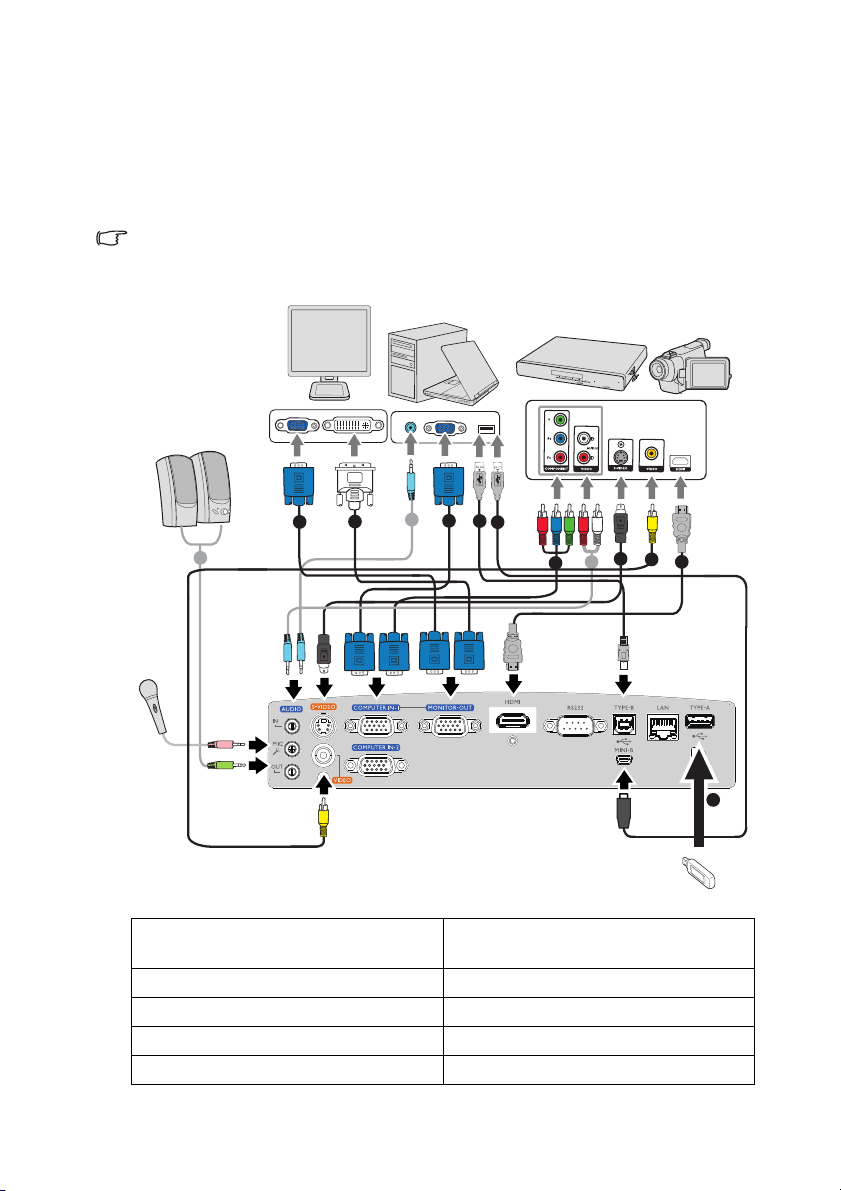
Connexion
6
7
9
1
1
2
4
8
3
2
10
1
5
Pour connecter la source d’un signal au projecteur, procédez comme suit :
1. Mettez préalablement tous les appareils hors tension.
2. Utilisez les câbles appropriés pour chaque source.
3. Branchez les câbles correctement.
• Pour les raccordements illustrés ci-dessous, certains câbles ne sont pas fournis avec le
projecteur (voir « Contenu de l’emballage » à la page 8). Vous pouvez vous procurer ces
câbles dans les magasins spécialisés en électronique.
• Pour les méthodes de connexion détaillées, voir les pages 19-24.
1. Câble audio 6. Câble adaptateur Vidéo composante
vers VGA (DSub)
2. Câble VGA 7. Câble S-Vidéo
3. Câble VGA vers DVI-A 8. Câble vidéo
4. Câble USB type B vers type A 9. Câble HDMI
5. Câble USB mini-B vers type A 10. Clé USB/Dongle sans fil
Connexion 17
Page 18
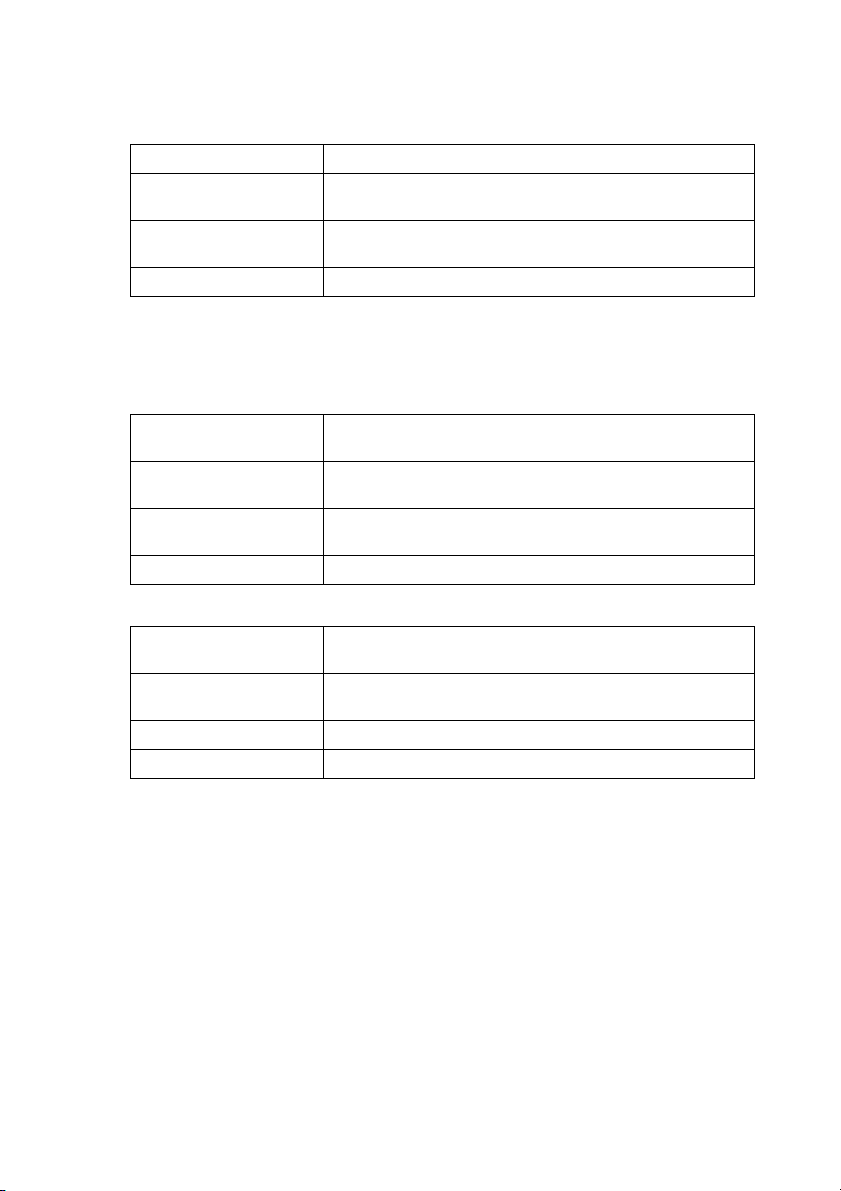
Exigences concernant le système informatique pour l’affichage
USB
Système d’exploitation Windows:
Processeur Dual Core 2 GHz ou supérieur (ATOM non pris en charge)
Carte graphique Carte graphique Intel, nVIDIA ou ATI avec 64 Mo de
Système d’exploitation Windows XP SP3, Vista SP2, Windows 7 SPI et versions
USB USB 2.0 haute vitesse
VRAM ou plus
ultérieures
* L’audio n’est pas pris en charge sur XP.
Exigences concernant le système informatique pour l’affichage
WiFi
Système d’exploitation Windows:
Processeur Dual Core Intel Core 1,6 GHz ou supérieur (ATOM non
Carte graphique Carte graphique Intel, nVIDIA ou ATI avec 64 Mo de
Système d’exploitation Windows XP SP3, Vista SP2, Windows 7 SPI et Windows 8
Disque dur 40Mo d’espace libre
pris en charge)
VRAM ou plus
(sauf version Basique)
Système d’exploitation Mac :
Processeur Dual Core Intel Core i 1,4 GHz ou supérieur (PowerPC
Carte graphique Carte graphique Intel, nVIDIA ou ATI avec 64 Mo de
Système d’exploitation Mac OS X 10.7 et versions ultérieures
Modèles conseillés Séries MacBook et iMac après E/2011
non pris en charge)
VRAM ou plus
Connexion18
Page 19
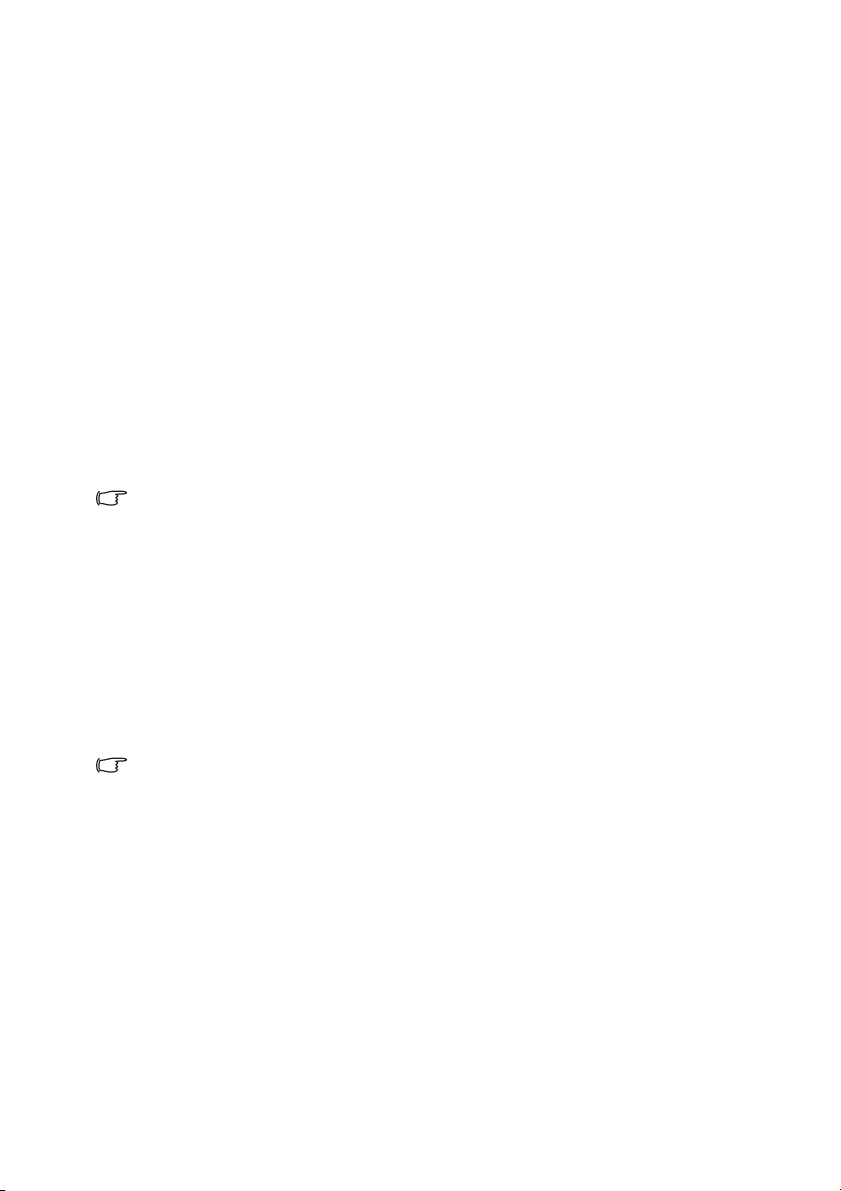
Connexion d’un ordinateur ou d’un moniteur
Connexion à un ordinateur
Le projecteur peut être connecté à la fois à des ordinateurs compatibles IBM® et
Macintosh
un ordinateur Macintosh.
Pour connecter le projecteur à un ordinateur notebook ou de
bureau (via VGA) :
1. Connectez une extrémité du câble VGA fourni à la sortie D-Sub de l’ordinateur.
2. Connectez l’autre extrémité du câble VGA à la prise d’entrée de signal
3. Si vous voulez utiliser le(s) haut-parleur(s) du projecteur dans vos présentations,
De nombreux ordinateurs portables n’activent pas automatiquement leur port vidéo externe
lorsqu’ils sont connectés à un projecteur. Pour activer ou désactiver l’affichage externe, vous
pouvez généralement utiliser la combinaison de touches FN + F3 ou CRT/LCD. Sur votre
ordinateur portable, recherchez la touche de fonction CRT/LCD ou une touche de fonction
portant un symbole de moniteur. Appuyez simultanément sur la touche FN et la touche
illustrée. Consultez le manuel de l’utilisateur de votre ordinateur portable pour connaître la
combinaison de touches exacte.
Pour connecter le projecteur à un ordinateur notebook ou de
bureau (via USB) :
1. Prenez le câble type USB mini-B sur type USB A et connectez l’une des extrémités à
2. Connectez l’autre extrémité du câble sur la prise MINI-B du projecteur.
3. Allez dans «Mon ordinateur», trouvez «MX661 QPresenter» et double-cliquez sur le
• Quelques secondes sont peut-être nécessaire pour obtenir un affichage sur l’écran lors du
• La vitesse de projection dépend des capacités de l’ordinateur.
• La fonction d’écran USB n’est pas prise en charge sur les appareils Mac.
®
. Un adaptateur Mac est nécessaire si vous souhaitez connecter le projecteur à
COMPUTER IN-1 ou COMPUTER IN-2 du projecteur.
branchez l’une des extrémités d’un câble audio approprié sur la prise de sortie audio
de l’ordinateur, et l’autre extrémité sur la prise AUDIO IN du projecteur. Lorsque
vous connectez le signal de sortie audio d’un ordinateur, veuillez équilibrer la barre
de contrôle du volume de façon à obtenir des effets audio optimaux.
la prise de type A de l’ordinateur.
fichier autorun.exe pour installer le pilote USB et démarrer la présentation.
premier branchement.
Connexion d’un moniteur
Si vous souhaitez visualiser un gros plan de votre présentation sur un moniteur en plus de
l’écran, vous pouvez connecter la sortie de signal MONITOR-OUT du projecteur à un
moniteur externe en suivant les instructions ci-dessous :
Pour connecter le projecteur à un moniteur :
1. Connectez le projecteur à un ordinateur comme décrit à la section « Connexion à
un ordinateur » à la page 19.
2. Munissez-vous d’un câble VGA adapté (un seul vous est fourni) et connectez une
extrémité à la prise d’entrée D-Sub du moniteur vidéo.
Connexion 19
Page 20
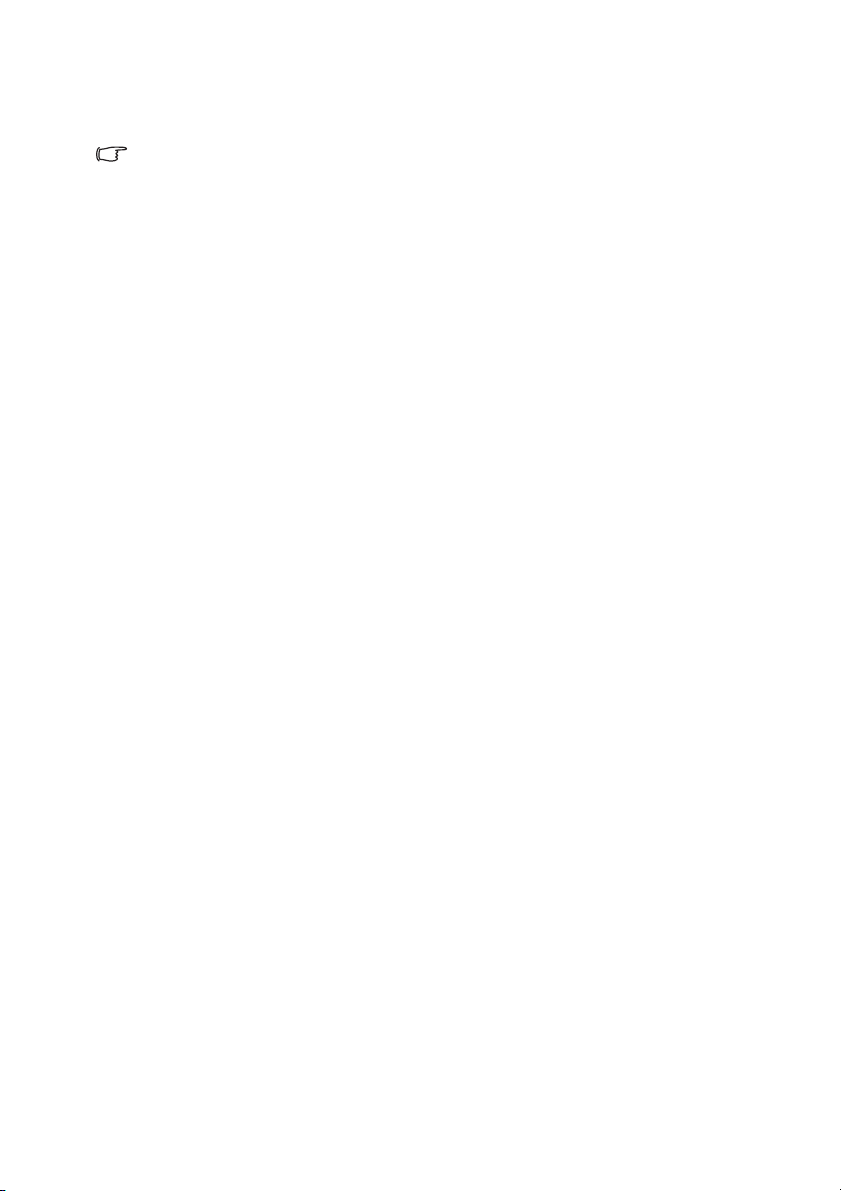
Ou si votre moniteur est équipé d’une entrée DVI, prenez un câble VGA vers DVI-A
et connectez l’extrémité DVI du câble sur l’entrée DVI du moniteur vidéo.
3. Connectez l’autre extrémité du câble sur la prise MONITOR-OUT du projecteur.
• Le signal de sortie pour la prise MONITOR-OUT ne fonctionne que lorsque le signal
d’entrée vient de la prise COMPUTER IN-1 ou COMPUTER IN-2. Lorsque le projecteur est
allumé, le signal de sortie de la prise MONITOR-OUT varie en fonction du signal d’entrée en
provenance de la prise COMPUTER IN-1 ou COMPUTER IN-2.
• Si vous souhaitez utiliser cette méthode de connexion lorsque le projecteur est en mode
veille, assurez-vous que la fonction Sortie moniteur est activée dans le menu CONFIG.
SYSTÈME : avancée > Paramètres de veille. Voir « Paramètres de veille » à la page 81 pour
plus d’informations.
Connexion20
Page 21
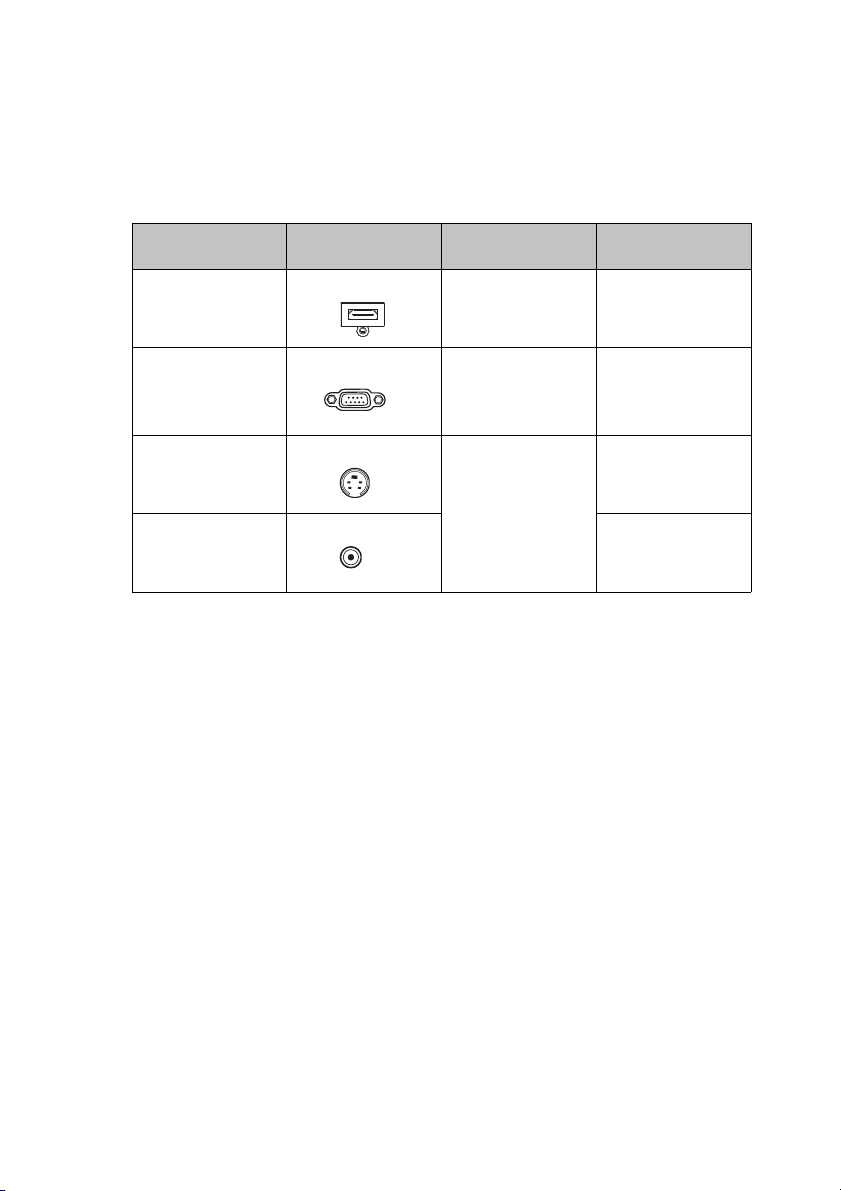
Connexion d’appareils source vidéo
Il suffit de connecter le projecteur à un appareil vidéo en utilisant l’une des méthodes de
connexion citées ci-dessus. Chacune fournit une qualité vidéo différente. Le choix de la
méthode dépend surtout de la disponibilité des prises pour le projecteur et l’appareil
vidéo, comme décrit ci-dessous :
Nom du
terminal
HDMI
Vidéo composantes
S-Vidéo
Vidéo
Apparence du
terminal
HDMI « Connexion d’un
ORDINATEUR
S-VIDEO « Connexion d’un
VIDEO
Référence Qualité d’image
périphérique source
HDMI » à la page 22
« Connexion d’un
appareil vidéo
composantes » à la
page 23
périphérique source
S-Vidéo/
Composite » à la
page 24
Optimal
Meilleur
Bon
Normal
Connexion 21
Page 22
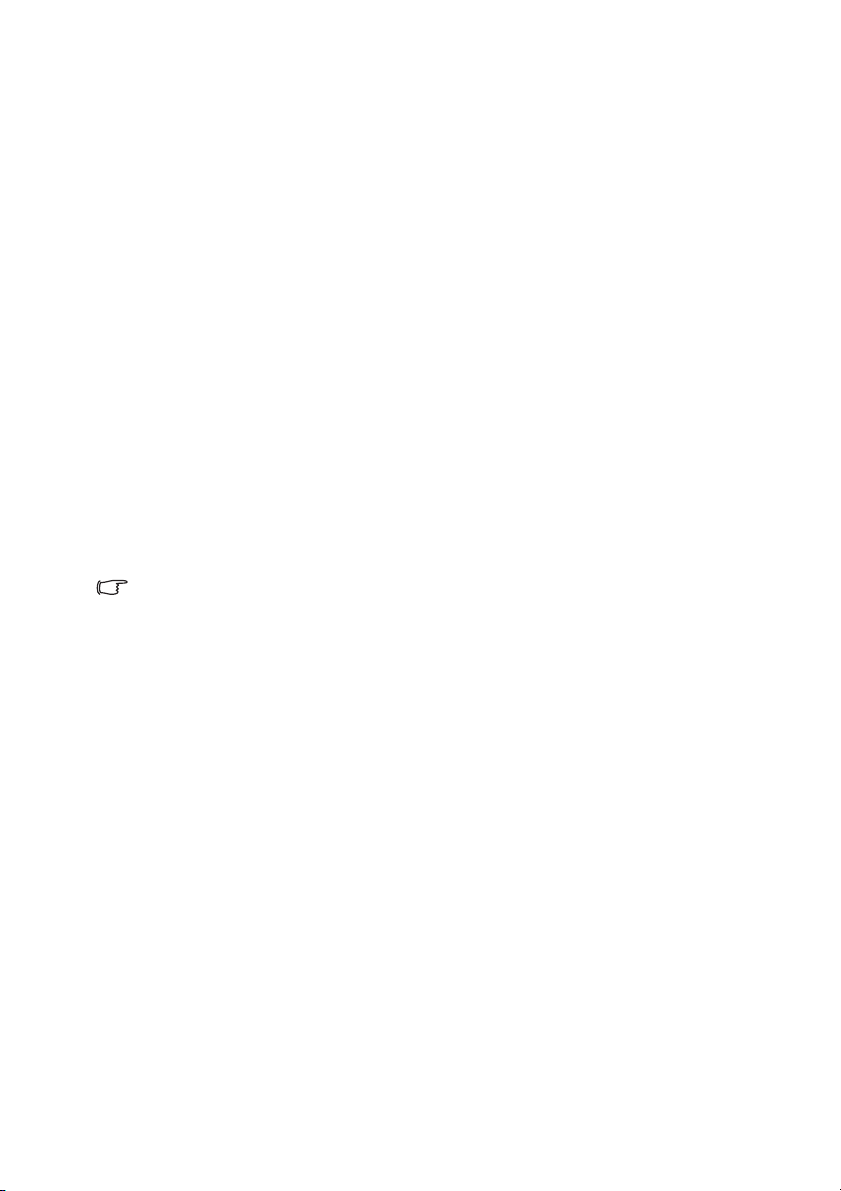
Connexion d’un périphérique source HDMI
Le projecteur possède une prise d’entrée HDMI qui vous permet d’y connecter un
périphérique source HDMI, comme par exemple un lecteur de DVD, un récepteur de
télévision numérique ou un écran.
La HDMI (High-Definition Multimedia Interface : Interface multimédia haute définition)
prend en charge la transmission des données vidéo non comprimées entre périphériques
compatibles, comme par exemple des récepteurs de télévision numérique, des lecteurs de
DVD et des écrans, sur un seul câble. Elle permet de vivre une expérience de visionnage et
d’écoute numérique pure.
Examinez votre périphérique source Vidéo pour déterminer s’il est équipé ou non d’une
série de sorties vidéo HDMI inutilisées :
• Si c’est le cas, vous pouvez continuer à suivre cette procédure.
• Dans le cas contraire, il vous faudra trouver une autre méthode pour connecter ce
périphérique.
Pour connecter le projecteur à un périphérique source HDMI :
1. Prenez un câble HDMI et connectez l’une de ses extrémités à la prise de sortie
HDMI du périphérique source HDMI. Connectez l’autre extrémité du câble sur la
prise d’entrée de signal HDMI du projecteur. Une fois le câble connecté, l’audio peut
être contrôlée par les menus à l’écran (OSD) du projecteur. Voir « Param. audio » à
la page 80 pour les détails.
2. Connectez l’autre extrémité du câble HDMI sur la prise HDMI du projecteur.
• Si l’image vidéo sélectionnée ne s’affiche pas lors de la mise sous tension du projecteur et
que la source vidéo sélectionnée est correcte, vérifiez que le périphérique vidéo est sous
tension et fonctionne correctement. Vérifiez également que les câbles de signal sont bien
connectés.
• Dans le cas peu probable où vous connecteriez un lecteur DVD au projecteur par le biais de
l’entrée HDMI du projecteur et remarqueriez un affichage erroné des couleurs, veuillez
changer le réglage de l’espace colorimétrique et choisir YUV. Voir « Changement d’espace
couleur » à la page 33 pour plus d’informations.
Connexion22
Page 23
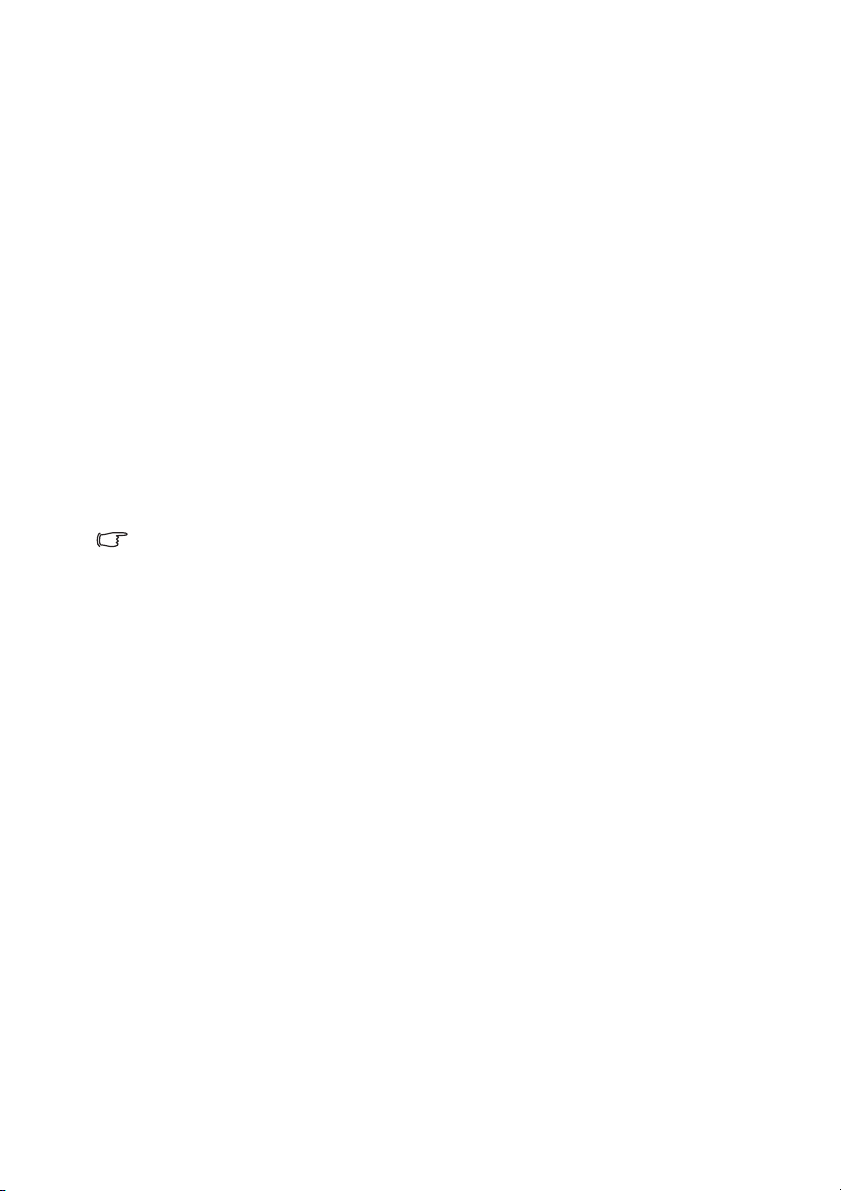
Connexion d’un appareil vidéo composantes
Examinez votre périphérique source Vidéo pour déterminer s’il est ou non équipé de
prises de sortie Vidéo composantes inutilisées :
• Si c’est le cas, vous pouvez continuer à suivre cette procédure.
• Dans le cas contraire, il vous faudra trouver une autre méthode pour connecter ce
périphérique.
Pour connecter le projecteur à un périphérique vidéo composantes
:
1. Munissez-vous d’un câble adaptateur Vidéo composantes vers VGA (D-Sub) et
connectez l’extrémité dotée de 3 connecteurs de type RCA sur les prises de sortie
Vidéo composantes du périphérique source Vidéo. Branchez les fiches sur les prises
en faisant correspondre les couleurs : vert sur vert, bleu sur bleu, et rouge sur rouge.
2. Connectez l’autre extrémité du câble adaptateur Vidéo composite vers VGA (D-Sub)
(doté d’un connecteur de type D-Sub) à la prise COMPUTER IN-1 ou
COMPUTER IN-2 du projecteur.
3. Si vous voulez utiliser le(s) haut-parleur(s) du projecteur dans vos présentations,
branchez l’une des extrémités d’un câble audio approprié sur la prise de sortie audio
de l’appareil, et l’autre extrémité sur la prise AUDIO IN du projecteur.
• Si l’image vidéo sélectionnée ne s’affiche pas lors de la mise sous tension du projecteur et
que la source vidéo sélectionnée est correcte, vérifiez que le périphérique vidéo source est
bien sous tension et fonctionne bien correctement. Vérifiez également que les câbles de
signal sont bien connectés.
Connexion 23
Page 24
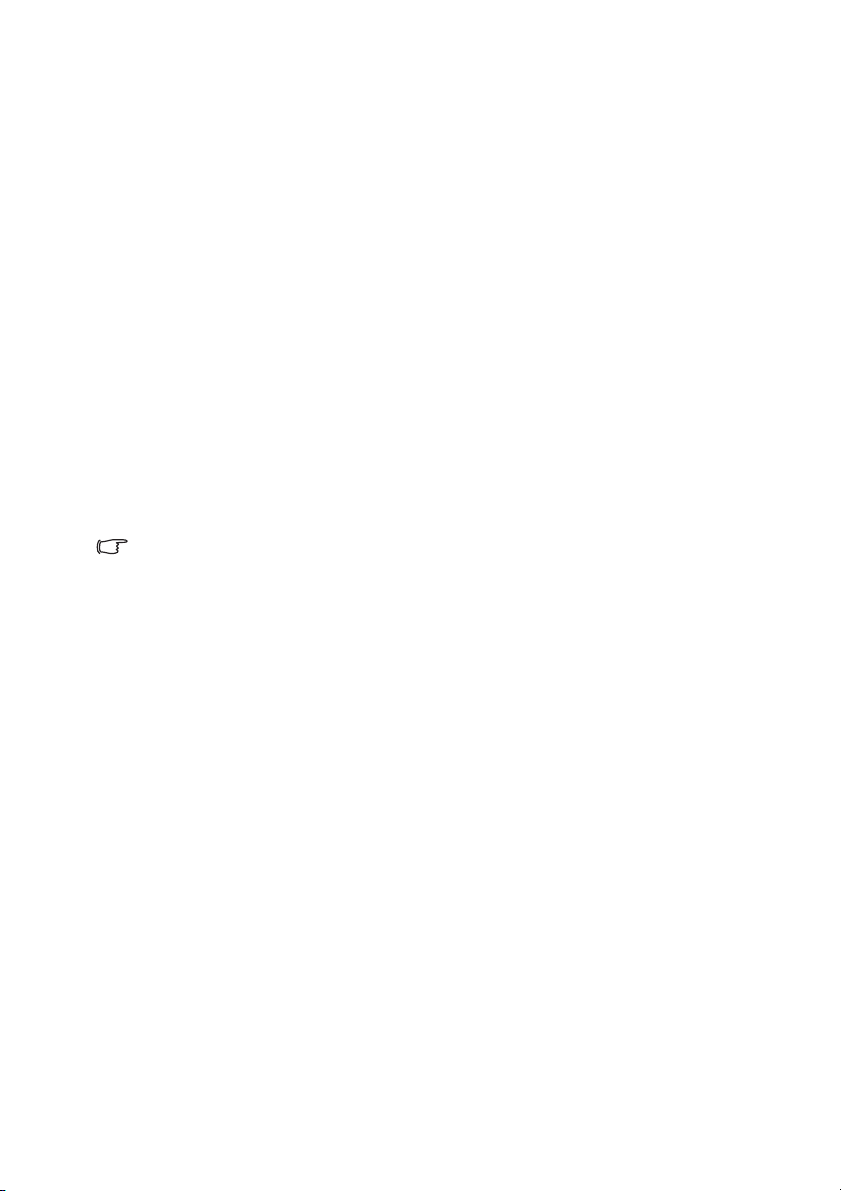
Connexion d’un périphérique source S-Vidéo/ Composite
Examinez votre périphérique source vidéo pour déterminer s’il a une sortie S-Vidéo/
Composite inutilisée :
• Si les deux prises sont présentes, utilisez la prise de sortie S-Vidéo pour la connexion
car le terminal S-Vidéo apporte une meilleure qualité d’image que le terminal Vidéo.
• Si l’une des prises de sortie est présente, vous pouvez poursuivre cette procédure.
• Dans le cas contraire, il vous faudra trouver une autre méthode pour connecter ce
périphérique.
Pour connecter le projecteur à un périphérique source S-Vidéo/
Vidéo :
1. Prenez un câble S-Vidéo/Vidéo et connectez l’une des extrémités à la prise de sortie
S-Vidéo/Vidéo du périphérique source vidéo.
2. Connectez l’autre extrémité du câble S-Vidéo/Vidéo à la prise S-Video/Video du
projecteur.
3. Si vous voulez utiliser le(s) haut-parleur(s) du projecteur dans vos présentations,
branchez l’une des extrémités d’un câble audio approprié sur la prise de sortie audio
de l’appareil, et l’autre extrémité sur la prise AUDIO IN du projecteur.
• Si l’image vidéo sélectionnée ne s’affiche pas lors de la mise sous tension du projecteur et
que la source vidéo sélectionnée est correcte, vérifiez que le périphérique vidéo source est
bien sous tension et fonctionne bien correctement. Vérifiez également que les câbles de
signal sont bien connectés.
Connexion24
Page 25
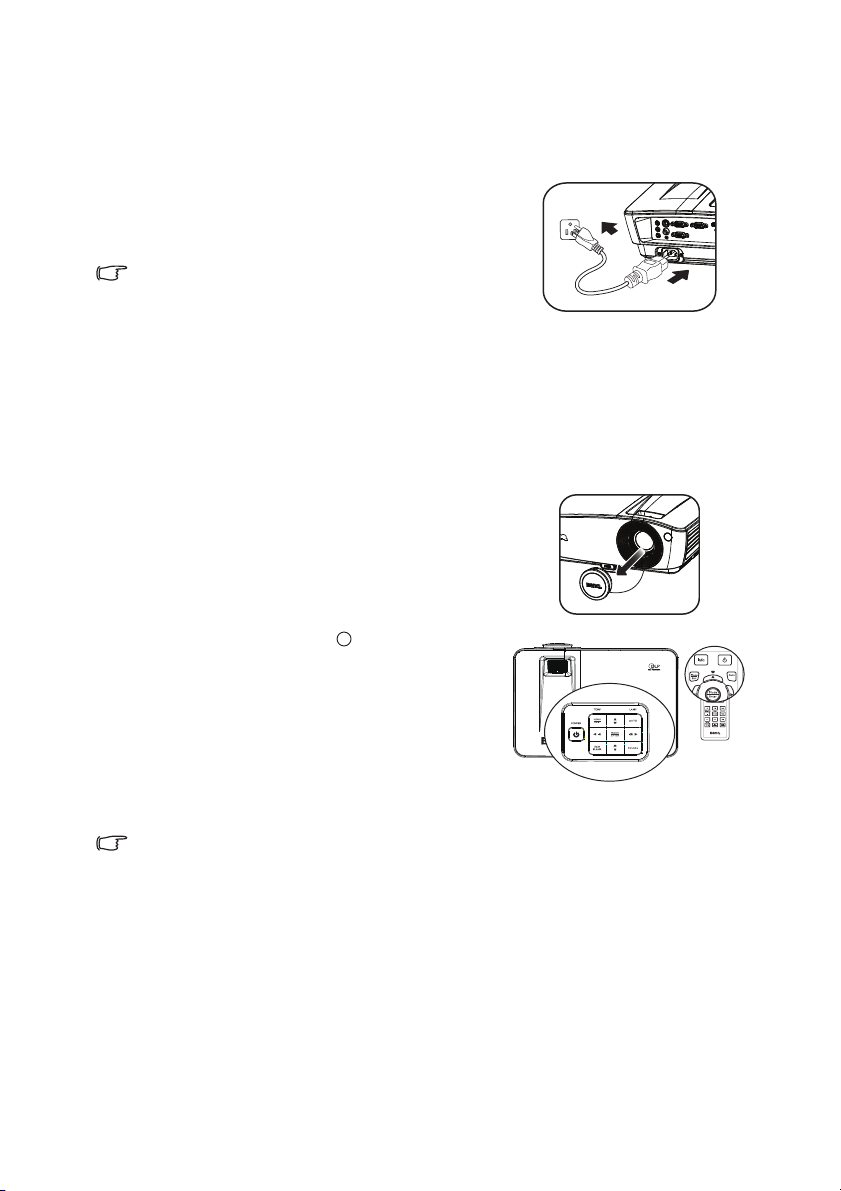
Fonctionnement
I
I
Mise en marche du projecteur
1. Branchez le cordon d’alimentation sur le
projecteur et sur une prise électrique. Mettez la
prise électrique sous tension (si nécessaire).
Vérifiez que le témoin POWER du projecteur
est orange une fois l’appareil mis sous tension.
• Veuillez n’utiliser avec l’appareil que les accessoires
d’origine (p.ex. le cordon d’alimentation) afin d’éviter
tout risque telle qu’un électrocution ou un incendie.
• Si la fonction Mise sous tension directe a été activée dans le menu CONFIG. SYSTÈME : de
base > Paramètres de fonctionnement, le projecteur s’allume automatiquement dès que le
cordon d’alimentation a été branché et que l’alimentation est présente. Voir «Allumage
direct » à la page 79 pour plus d’informations.
• Si la fonction signal marche est activée dans le menu CONFIG. SYSTÈME : de base >
Paramètres de fonctionnement, le projecteur va automatiquement se mettre en marche
lorsqu’un signal VGA est détecté. Voir « Démarrage sur signal » à la page 79 pour plus
d’informations.
2. Retirez le couvercle de l’objectif. La chaleur
produite par la lampe du projecteur risquerait
de le déformer.
3. Appuyez sur le bouton POWER du
projecteur ou de la télécommande pour
démarrer le projecteur. Le témoin POWER
clignote puis reste allumé une fois le
projecteur sous tension.
La procédure de démarrage dure environ 30
secondes. Peu après, un logo le démarrage est
projeté.
Tournez si nécessaire la molette de mise au
point pour améliorer la netteté de l’image.
Si le projecteur est encore chaud en raison d’une activité précédente, le ventilateur
fonctionnera pendant 90 secondes environ avant que la lampe ne s’allume.
Fonctionnement 25
Page 26
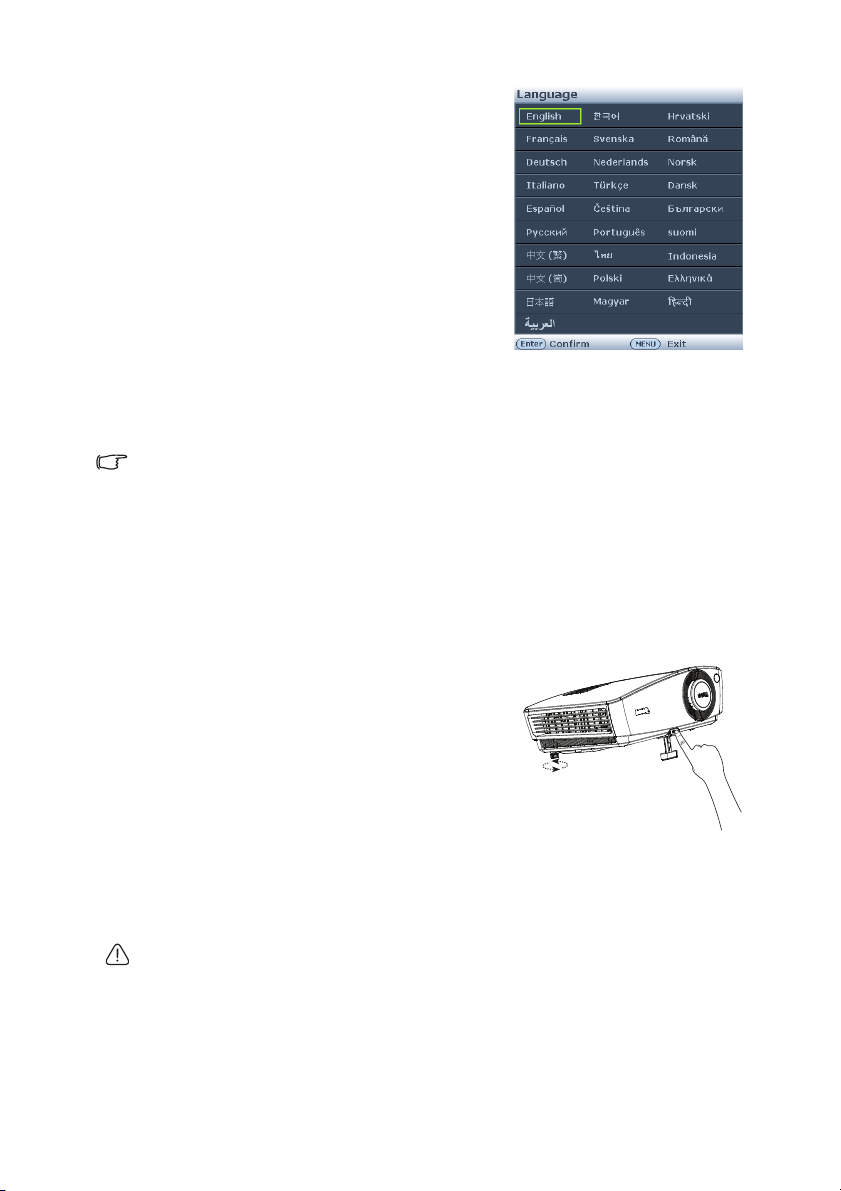
4. Si c’est la première fois que le projecteur est
activé, sélectionnez la langue du menu à
l’écran (OSD) en suivant les instructions qui
s’affichent à l’écran.
5. Si vous êtes invité à entrer un mot de passe,
utilisez les touches fléchées pour saisir les six
chiffres du mot de passe. Voir « Utilisation de
la fonction de mot de passe » à la page 30
pour plus d’informations.
6. Mettez tous les appareils connectés sous
tension.
7. Le projecteur commence à rechercher des
signaux d’entrée. Le signal d’entrée actuel en
cours de numérisation s’affiche à l’écran.
Lorsque le projecteur ne détecte pas de signal
valide, le message ’Aucun signal’ reste affiché
jusqu’à ce qu’un signal d’entrée soit détecté.
Vous pouvez également appuyer sur le bouton Source du projecteur ou de la
télécommande pour sélectionner le signal d’entrée à afficher. Voir « Changement de
signal d’entrée » à la page 32 pour plus d’informations.
• En cas d’absence du signal pendant 3 minutes, le projecteur se met automatiquement en
mode blanc ECO.
Ajustement de l’image projetée
Ajustement de l’angle de projection
Le projecteur est pourvu d’un pied de réglage à dégagement rapide et d’un pied de réglage
arrière. Ils permettent de régler la hauteur de l’image et l’angle de projection. Pour régler
le projecteur, procédez comme suit :
1. Appuyez sur le bouton à dégagement rapide et
soulevez l’avant du projecteur. Une fois l’image
positionnée selon vos besoins, relâchez le
bouton à dégagement rapide pour garder le
pied dans sa position actuelle.
2. Vissez le pied de réglage arrière pour ajuster
l’angle horizontal.
Pour rentrer le pied de réglage, soulevez le
projecteur et appuyez sur le bouton à dégagement
rapide. Ensuite, reposez lentement le projecteur.
Dévissez le pied de réglage arrière dans la direction
inverse.
Si le projecteur ne se trouve pas sur une surface plane ou si l’écran et le projecteur ne sont
pas perpendiculaires, l’image projetée présente une distorsion trapézoïdale. Pour corriger
cela, voir « Agrandir et rechercher des détails » à la page 33 pour plus d’informations.
• Ne regardez pas directement l’objectif du projecteur lorsque la lampe est allumée. La
lumière de la lampe peut provoquer des dommages oculaires.
• Soyez vigilant lorsque vous appuyez sur le bouton du pied de réglage, car celui-ci est à
proximité de la sortie de la ventilation (air chaud).
2
1
Fonctionnement
26
Page 27
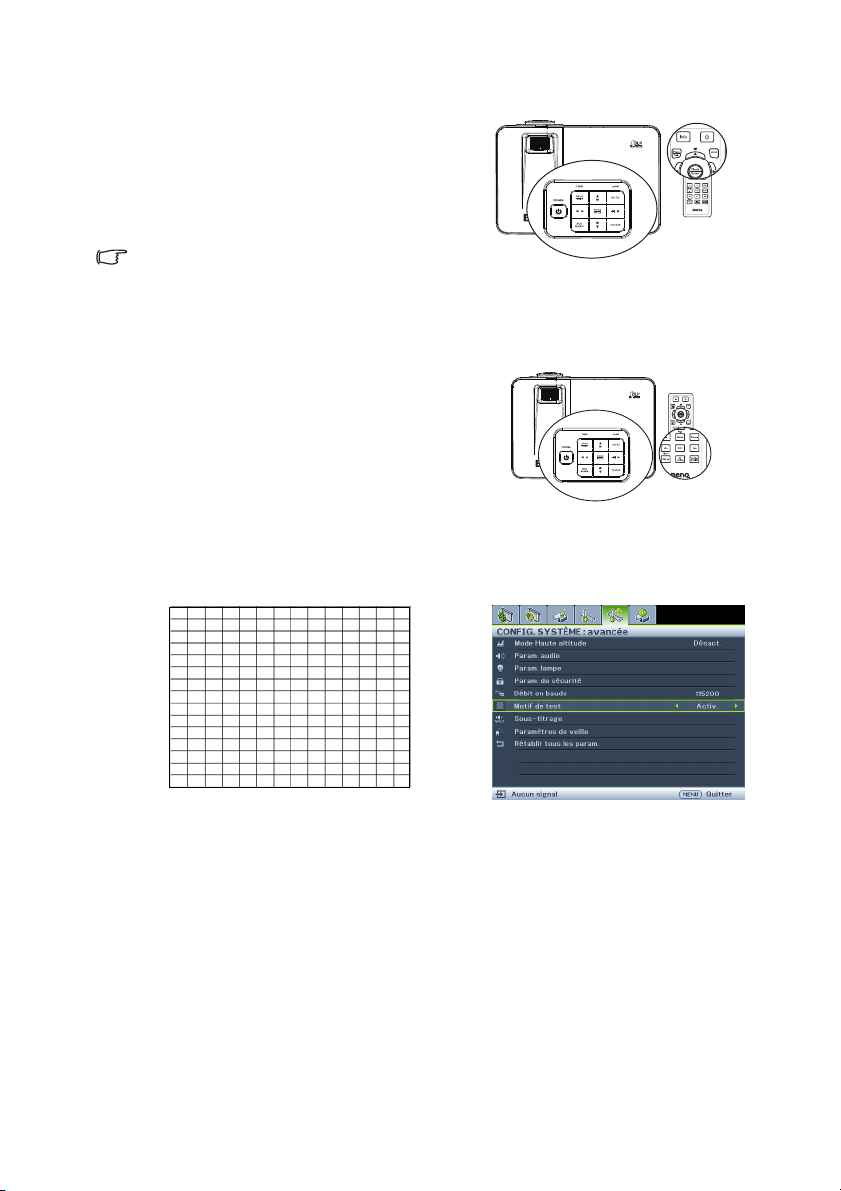
Réglage automatique de l’image
Il peut être nécessaire d’optimiser la qualité de
l’image. Pour ce faire, appuyez sur le bouton
AUTO du projecteur ou de la télécommande.
En 3 secondes, la fonction intégrée de réglage
automatique intelligent règle les valeurs de
fréquence et l’horloge pour optimiser la qualité
d’image.
• Pendant que la fonction Auto procède aux
réglages, l’écran reste vierge.
• Cette fonction n’est disponible que lorsqu’un signal PC (RGB analogique) est sélectionné.
Utilisation du motif de test intégré
Vous pouvez ajuster la forme de l’image et la
mise au point en vous conformant au contenu
du signal d’entrée, ou en utilisant le motif de
test intégré manuellement depuis le menu à
l’écran, ou la télécommande, de façon à mieux
observer les modifications.
Ouvrez le menu à l’écran et accédez au menu
CONFIG. SYSTÈME : avancée > Motif de
test > Activ.. Appuyez sur MODE/ENTER.
Motif de test s’affiche.
Fonctionnement 27
Page 28
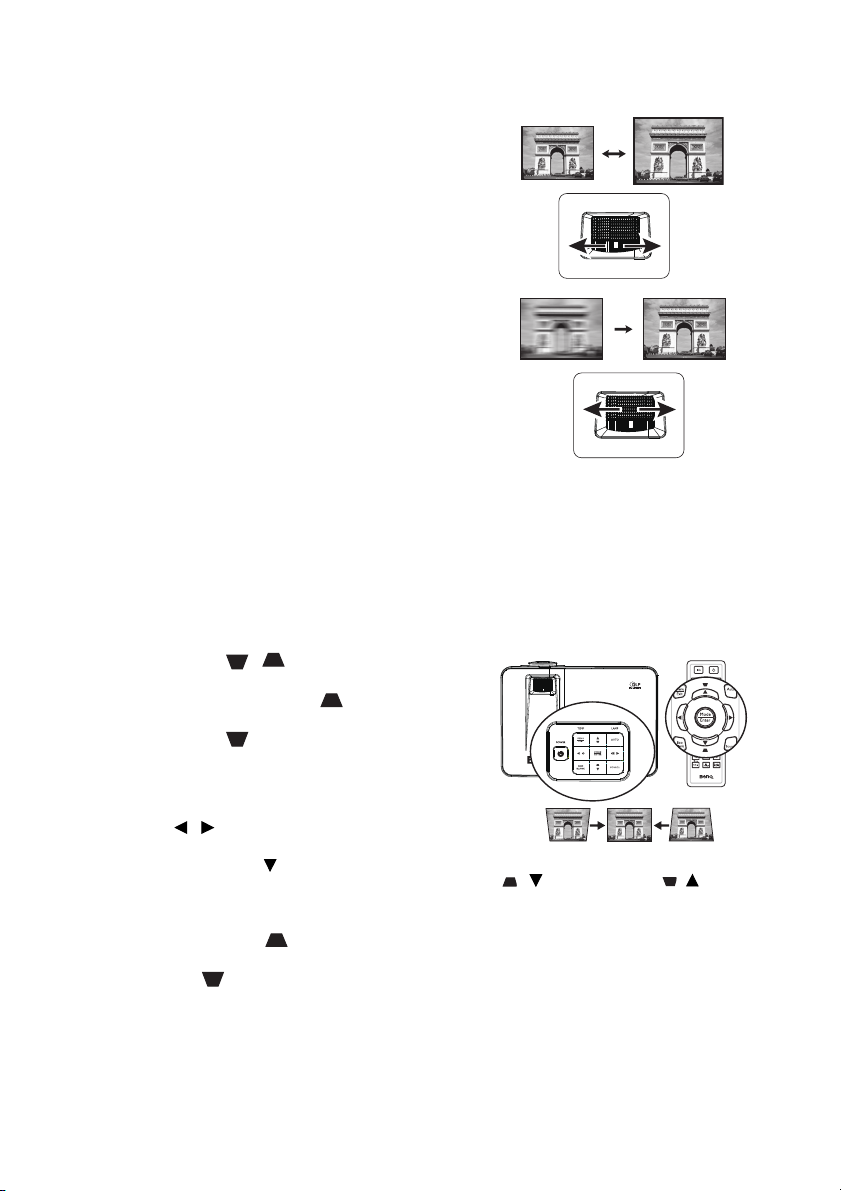
Réglage fin de la taille et de la netteté de l’image
Appuyez sur
/.
Appuyez sur
/.
1. Réglez la taille de l’image projetée à l’aide de
la molette de zoom.
2. Ensuite, réglez la netteté de l’image à l’aide
de la molette de mise au point.
Correction de la déformation trapézoïdale
La distorsion trapézoïdale correspond au fait qu’une image projetée est sensiblement plus
large dans sa partie supérieure ou inférieure. C’est le cas lorsque le projecteur n’est pas
perpendiculaire à l’écran.
Pour corriger ce problème, vous devez non seulement ajuster la hauteur du projecteur,
mais également effectuer une correction manuelle en suivant l’une des étapes ci-dessous.
• Utilisation de la télécommande
Appuyez sur / sur le projecteur ou la
télécommande pour afficher la page de correction
trapézoïdale. Appuyez sur pour corriger la
distorsion trapézoïdale en haut de l’image.
Appuyez sur pour corriger la distorsion
trapézoïdale en bas de l’image.
• Utilisation des menus à l’écran
1. Appuyez sur MENU/EXIT puis appuyez sur
/ jusqu’à ce que le menu
AFFICHAGE soit sélectionné.
2. Appuyez sur pour mettre Trapèze en
surbrillance et appuyez sur MODE/
ENTER. La page de correction du Trapèze
s’affiche.
3. Appuyez sur pour corriger la distorsion
trapézoïdale en haut de l’image ou appuyez
sur pour corriger la distorsion
trapézoïdale en bas de l’image.
28
Fonctionnement
Page 29
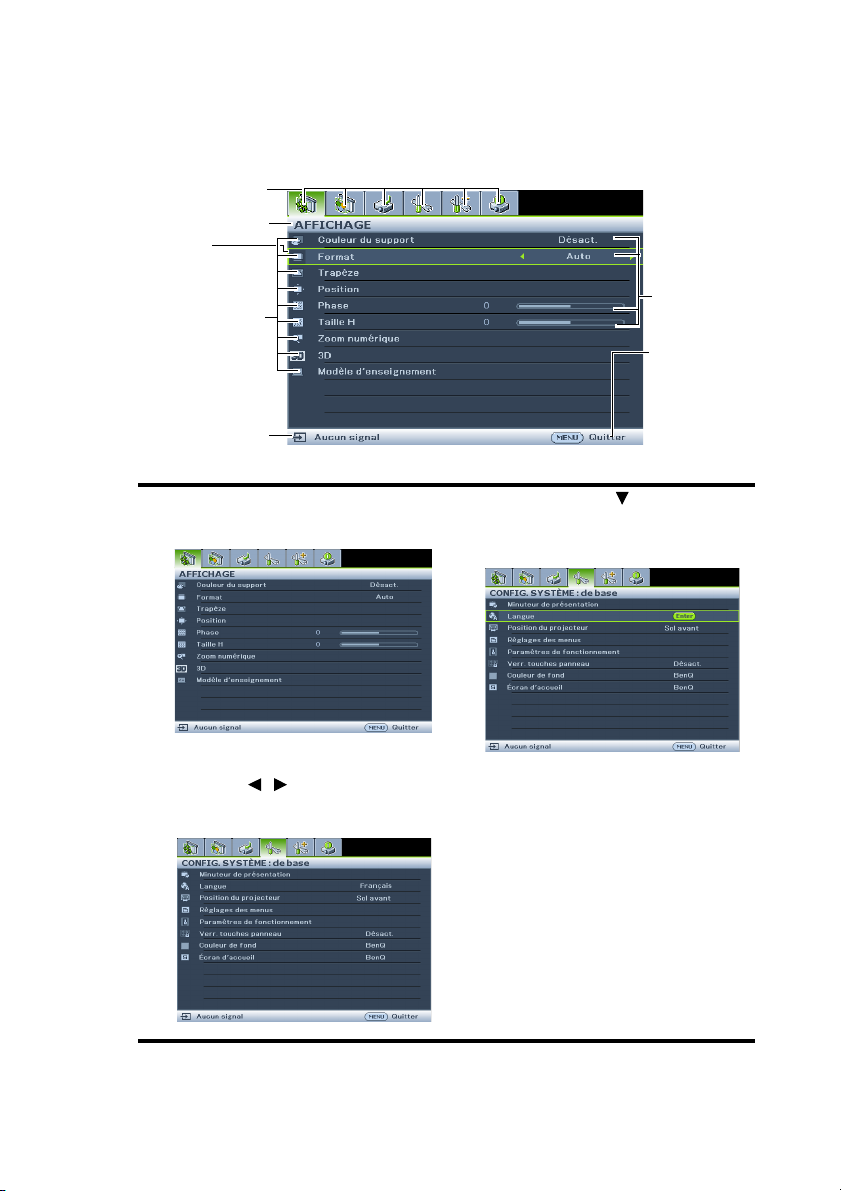
Utilisation des menus
Signal d’entrée actuel
Icône de menu
principal
Menu principal
Sous-menu
Choisir
Appuyez sur
MENU/
EXIT pour
retourner à la
page
précédente
ou quitter.
Etat
Le projecteur offre une fonction d’affichage des menus à l’écran permettant d’effectuer
différents réglages et paramétrages.
Vous trouverez ci-dessous une vue d’ensemble du menu.
L’exemple ci-dessous explique comment choisir la langue de l’OSD.
1. Appuyez sur le bouton MENU/EXIT
du projecteur ou de la télécommande
pour activer le menu à l’écran (OSD).
2. Utilisez / pour mettre en
surbrillance le menu CONFIG.
SYSTÈME : de base .
3. Appuyez sur pour choisir
Langue et appuyez sur Enter
pour sélectionner une langue
préférée.
4. Appuyez deux fois sur MENU/
EXIT* sur le projecteur ou la
télécommande pour quitter et
enregistrer les réglages.
*Après avoir appuyé une
première fois, vous retrouvez le
menu principal et le menu à
l’écran se referme lorsque vous
appuyez une seconde fois.
Fonctionnement 29
Page 30
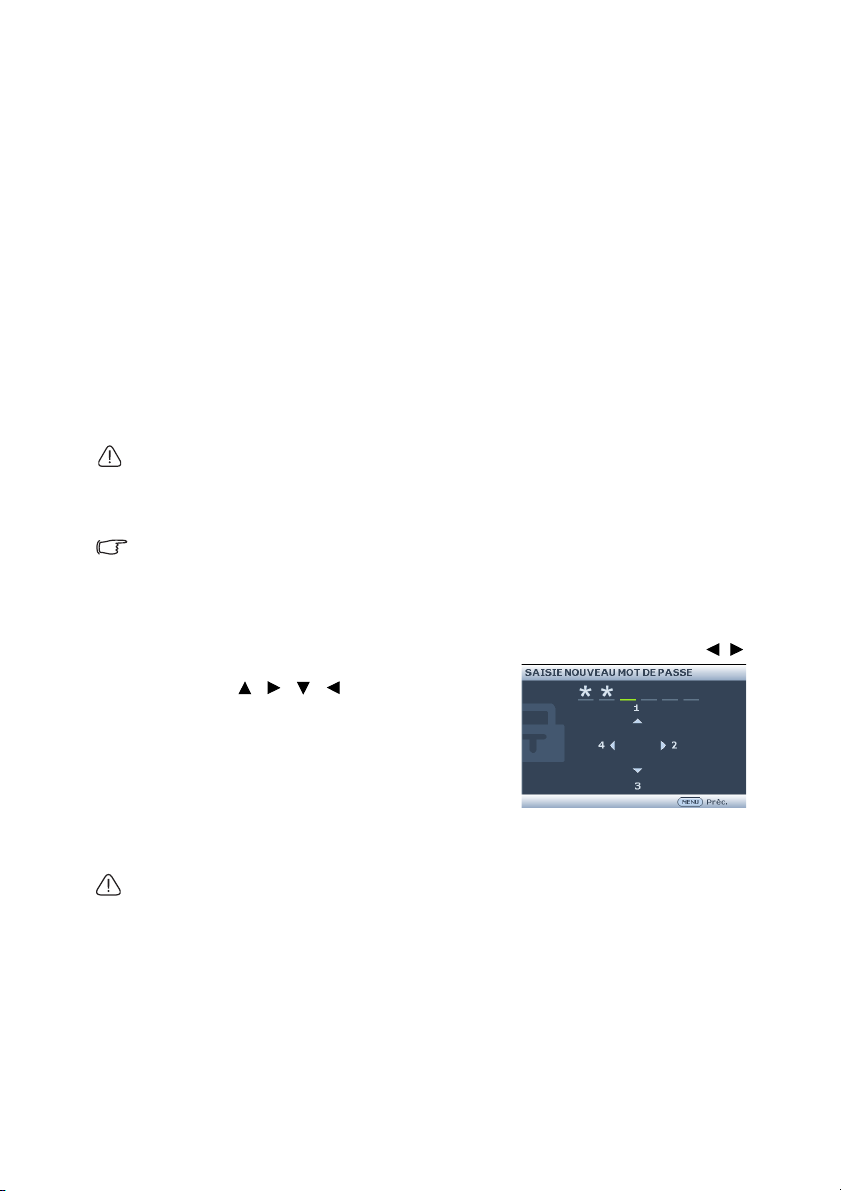
Sécurisation du projecteur
À l’aide d’un verrou avec câble de protection antivol
Le projecteur doit être installé dans un lieu sûr de façon à éviter le vol. Sinon, faites
l’acquisition d’un verrou, comme par exemple un verrou Kensington, pour sécuriser le
projecteur. L’arrière du projecteur comporte un orifice pour verrou Kensington. Pour les
détails, voir l’élément 22 page 9.
Un verrou avec câble de protection anti-vol Kensington comporte habituellement une ou
des clés et le verrou. Pour savoir comment utiliser le dispositif, veuillez vous reporter à la
documentation du verrou.
Utilisation de la fonction de mot de passe
À des fins de sécurité, le projecteur est doté d’une fonction de protection par mot de
passe afin d’empêcher toute utilisation non autorisée. Le mot de passe peut être défini via
le menu à l’écran.
AVERTISSEMENT : Il serait gênant d’activer la fonction de verrou alimentation et d’oublier
ensuite votre mot de passe. Imprimez ce manuel (si nécessaire) et notez-y le mot de passe
choisi, puis conservez-le dans un endroit sûr afin de pouvoir le consulter en cas de besoin.
Définition d’un mot de passe
Une fois le mot de passe défini, vous ne pourrez utiliser le projecteur que si vous entrez le mot
de passe correct à chaque démarrage.
1. Ouvrez le menu à l’écran et accédez au menu CONFIG. SYSTÈME : avancée >
Param. de sécurité. Appuyez sur MODE/ENTER. La page Param. de sécurité
s’affiche.
2. Sélectionnez Verrou alimentation et sélectionnez Activ. en appuyant sur / .
3. Comme illustré ci-contre, les quatre touches
fléchées ( , , , ) représentent
respectivement 4 chiffres (1, 2, 3, 4). En fonction
du mot de passe que vous souhaitez définir,
appuyez sur les touches fléchées pour entrer les
six chiffres du mot de passe. Le mot de passe
par défaut est « 111111 ».
4. Confirmez le nouveau mot de passe en entrant à
nouveau le nouveau mot de passe.
Une fois le mot de passe défini, le menu à l’écran
revient à la page Param. de sécurité.
IMPORTANT : Les chiffres saisis s’affichent à l’écran sous forme d’astérisques. Notez le mot de
passe choisi dans ce manuel de manière à pouvoir le retrouver facilement.
Password (Mot de passe) : __ __ __ __ __ __
Conservez ce manuel dans un endroit sûr.
5. Pour quitter le menu à l’écran, appuyez sur MENU/EXIT.
Fonctionnement
30
Page 31

Oubli du mot de passe
Si la fonction de mot de passe est activée, vous serez
invité à entrer les six chiffres du mot de passe à chaque
mise sous tension du projecteur. Si vous entrez un mot
de passez incorrect, le message d’erreur illustré à
droite s’affiche pendant trois secondes, suivi du
message « SAISIE MOT DE PASSE ». Pour
réessayer, entrez un autre mot de passe à six chiffres.
Si vous n’aviez pas noté le mot de passe dans ce manuel et que vous ne vous en souvenez
plus, vous pouvez suivre la procédure de rappel de mot de passe. Voir « Procédure de
rappel de mot de passe » à la page 31 pour les détails.
Si vous entrez un mot de passe incorrect 5 fois de suite, le projecteur s’éteint
automatiquement au bout de quelques secondes.
Procédure de rappel de mot de passe
1. Maintenez enfoncé le bouton Auto du
projecteur ou de la télécommande pendant 3
secondes. Le projecteur affiche un code à
l’écran.
2. Notez le numéro et éteignez votre projecteur.
3. Contactez le service d’assistance BenQ local
pour le déchiffrer. Vous devrez peut-être fournir
une preuve d’achat pour garantir que vous êtes
autorisé à utiliser le projecteur.
Modification du mot de passe
1. Ouvrez le menu à l’écran et accédez au menu CONFIG. SYSTÈME : avancée >
Param. de sécurité > Modifier MP.
2. Appuyez sur MODE/ENTER. Le message « SAISIE MOT DE PASSE
ACTUEL » s’affiche.
3. Entrez l’ancien mot de passe.
• Si le mot de passe est correct, un autre message « SAISIE NOUVEAU MOT
DE PASSE » s’affiche.
• S’il n’est pas correct, un message d’erreur s’affiche pendant trois secondes, suivi
du message « SAISIE MOT DE PASSE ACTUEL » pour vous permettre de
réessayer. Vous pouvez appuyer sur MENU/EXIT pour annuler la modification,
ou essayer un autre mot de passe.
4. Entrez un nouveau mot de passe.
IMPORTANT : Les chiffres saisis s’affichent à l’écran sous forme d’astérisques. Notez le mot de
passe choisi dans ce manuel de manière à pouvoir le retrouver facilement.
Password (Mot de passe) : __ __ __ __ __ __
Conservez ce manuel dans un endroit sûr.
5. Confirmez le nouveau mot de passe en entrant à nouveau le nouveau mot de passe.
6. Vous venez d’attribuer un nouveau mot de passe
au projecteur. N’oubliez pas d’entrer ce nouveau
mot de passe au prochain démarrage du
projecteur.
7. Pour quitter le menu à l’écran, appuyez sur
MENU/EXIT.
Fonctionnement 31
Page 32

Désactivation de la fonction de mot de passe
Pour désactiver la protection par mot de passe, retournez au menu CONFIG.
SYSTÈME : avancée > Param. de sécurité > Verrou alimentation après
l’ouverture du système de menus à l’écran. Sélectionnez Désact. en appuyant / . Le
message « SAISIE MOT DE PASSE » s’affiche. Entrez le mot de passe actuel.
• S’il est correct, le menu à l’écran retourne à la page Param. de sécurité où
figure le mot «Désact.» au niveau de Verrou alimentation. Vous n’aurez pas
besoin d’entrer le mot de passe la prochaine fois que vous mettrez le projecteur
sous tension.
• S’il n’est pas correct, un message d’erreur s’affiche pendant trois secondes, suivi
du message « SAISIE MOT DE PASSE » pour vous permettre de réessayer.
Vous pouvez appuyer sur MENU/EXIT pour annuler la modification, ou essayer
un autre mot de passe.
Bien que la fonction de mot de passe soit désactivée, vous devez conserver le mot de passe à
portée de main au cas où vous auriez besoin de réactiver la fonction de mot de passe.
Changement de signal d’entrée
Vous pouvez connecter le projecteur à plusieurs appareils en même temps. Il ne peut
toutefois afficher qu’un plein écran à la fois. Au démarrage, le projecteur recherche
automatiquement les signaux disponibles.
Assurez-vous que la fonction Recherche auto rapide du menu SOURCE est réglée sur
Activ. (par défaut pour ce projecteur) si vous souhaitez que le projecteur recherche
automatiquement les signaux.
Vous pouvez également vous déplacer
manuellement parmi les signaux d’entrée
disponibles.
1. Appuyez sur le bouton SOURCE du
projecteur ou de la télécommande. Une
barre de sélection de la source s’affiche.
Fonctionnement
32
2. Appuyez sur / jusqu’au signal souhaité
et appuyez sur MODE/ENTER.
Une fois le signal détecté, les informations
concernant la source sélectionnée s’affichent
sur l’écran pendant quelques secondes. Si
plusieurs appareils sont connectés au
projecteur, répétez les étapes 1-2 pour
rechercher un autre signal.
• Le niveau de luminosité de l’image projetée
change en fonction des différents signaux
d’entrée. Les présentations informatiques de
données (graphiques), utilisant le plus souvent
des images statiques, sont généralement plus
lumineuses que la vidéo, qui utilise plutôt des
images animées (films).
Page 33

• Le type de signal d’entrée détermine les options disponibles pour le Mode Image. Voir
« Sélection d’un mode d’image » à la page 35 pour plus d’informations.
• Pour les meilleurs résultats d’affichage de l’image, sélectionnez et utilisez un signal d’entrée
avec cette résolution. Toute autre résolution sera adaptée par le projecteur en fonction du
réglage du format, ce qui peut causer des distorsions de l’image ou une perte de clarté de
l’image. Voir « Sélection du format » à la page 34 pour plus d’informations.
Changement d’espace couleur
Dans le cas peu probable où vous connecteriez un lecteur DVD au projecteur par le biais
de l’entrée HDMI du projecteur et remarqueriez un affichage erroné des couleurs, veuillez
changer le réglage de l’espace colorimétrique et choisir YUV.
1. Appuyez sur MENU/EXIT puis appuyez sur / jusqu’à ce que le menu
SOURCE soit sélectionné.
2. Appuyez sur pour choisir Transfert d’espace colorimétrique et appuyez sur
/ pour sélectionner un espace de couleur approprié.
Cette fonction n’est disponible que lorsque le port d’entrée HDMI est utilisé.
Agrandir et rechercher des détails
Si vous souhaitez afficher plus de détails concernant l’image projetée, agrandissez-la.
Utilisez les touches de direction pour vous déplacer dans l’image.
• Utilisation de la télécommande
1. Appuyez sur Digital Zoom +/- pour afficher
la barre de Zoom.
2. Appuyez sur Digital Zoom + pour agrandir
le centre de l’image. Appuyez sur la touche
plusieurs fois jusqu’à ce que la taille d’image
corresponde à vos besoins.
3. Appuyez sur les touches de direction ( , ,
, ) du projecteur ou de la télécommande
pour vous déplacer dans l’image.
4. Pour restaurer l’image à sa taille d’origine,
appuyez sur AUTO. Vous pouvez également
appuyer sur Digital Zoom -. Pour la réduire
davantage, appuyez de nouveau sur la touche et ce, jusqu’à rétablir sa taille initiale.
• Utilisation des menus à l’écran
1. Appuyez sur MENU/EXIT puis appuyez sur / jusqu’à ce que le menu
AFFICHAGE soit sélectionné.
2. Appuyez sur pour mettre Zoom numérique en surbrillance et appuyez sur
MODE/ENTER. La barre de Zoom s’affiche.
3. Répétez les étapes 2-4 de la section « Utilisation de la télécommande » ci-avant. Ou
si vous utilisez le tableau de commande du projecteur, passez aux étapes suivantes.
4. Appuyez plusieurs fois sur sur le projecteur pour agrandir l’image à une taille
souhaitée.
5. Pour vous déplacer dans l’image, appuyez sur MODE/ENTER pour passer en mode
de défilement et appuyez sur les touches de direction ( , , , ) pour vous
déplacer dans l’image.
6. Appuyez sur les touches de direction ( , , , ) du projecteur ou de la
télécommande pour vous déplacer dans l’image.
7. Pour réduire la taille de l’image, appuyez sur MODE/ENTER pour retourner à la
fonction de zoom avant/arrière, et appuyez sur AUTO pour rétablir l’image à sa
taille initiale. Vous pouvez également appuyer plusieurs fois sur jusqu’à rétablir sa
taille initiale.
Fonctionnement 33
Page 34

Il n’est possible de se déplacer dans l’image qu’après qu’elle soit agrandie. Vous pouvez encore
agrandir l’image lors de la recherche de détails.
Sélection du format
Le format correspond au rapport entre la largeur de l’image et sa hauteur. La plupart des
téléviseurs analogiques et des ordinateurs proposent un format 4:3. Les téléviseurs
numériques et les lecteurs de DVD utilisent les formats 16:9 ou 16:10.
Le traitement numérique du signal permet aux périphériques d’affichage numérique,
comme ce projecteur, d’agrandir l’image et de la mettre à l’échelle de manière dynamique,
en lui donnant un format différent de celui du signal d’entrée.
Pour modifier le format de l’image projetée (quel que soit l’aspect de la source):
• Utilisation de la télécommande
1. Appuyez sur ASPECT pour afficher le réglage actuel.
2. Appuyez plusieurs fois sur ASPECT pour sélectionner le format adapté au format
du signal vidéo et à vos besoins d’affichage.
• Utilisation des menus à l’écran
1. Appuyez sur MENU/EXIT puis appuyez sur / jusqu’à ce que le menu
AFFICHAGE soit sélectionné.
2. Appuyez sur pour choisir Format.
3. Appuyez plusieurs fois sur / pour sélectionner le format adapté au format du
signal vidéo et à vos besoins d’affichage.
À propos du format
1. Auto: met une image à l’échelle proportionnellement pour qu’elle soit adaptée à la
résolution native du projecteur dans sa largeur horizontale ou verticale. Cette
option est recommandée pour les images qui ne sont pas en 4:3 ou 16:9 et si vous
souhaitez tirer parti au maximum de l’écran sans modifier le rapport hauteur/largeur
de l’image.
2. Réel : l’image est projetée selon sa résolution d’origine, et redimensionnée pour
être adaptée à la zone d’affichage. Pour les signaux d’entrée avec de plus faibles
résolutions, l’image projetée s’affiche plus petite que si elle était redimensionnée en
plein écran. Si nécessaire, vous pouvez régler le zoom ou approcher le projecteur de
l’écran pour agrandir la taille de l’image. Après avoir effectué ces réglages, il se peut
que vous deviez refaire la mise mise au point.
3. 4:3 : met une image à l’échelle afin qu’elle s’affiche au centre de l’écran en respectant
un format de 4:3. Cette option est recommandée pour les images 4:3, telles que les
images des écrans d’ordinateur, des téléviseurs à définition standard et des films DVD
avec un rapport 4:3, ce qui permet de conserver le rapport lors de l’affichage.
4. 16:9 : met une image à l’échelle afin qu’elle s’affiche au centre de l’écran en
respectant un format de 16:9. Cette option est recommandée pour les images
auxquelles le rapport hauteur/largeur 16:9 est déjà appliqué, telles que les images des
téléviseurs haute définition, ce qui permet de conserver le rapport lors de l’affichage.
5. 16:10 : met une image à l’échelle afin qu’elle s’affiche au centre de l’écran en
respectant un format de 16:10. Cette option est recommandée pour les images
auxquelles le rapport hauteur/largeur 16:10 est déjà appliqué, telles que les images
des téléviseurs haute définition, ce qui permet de conserver le rapport lors de
l’affichage.
Fonctionnement
34
Page 35

Optimisation de l’image
Sélection d’un mode d’image
Le projecteur comporte plusieurs modes d’image
prédéfinis pour vous permettre de choisir le
mode le mieux adapté à votre environnement
d’exploitation et au type d’image du signal
d’entrée.
Pour sélectionner le mode souhaité, suivez l’une
des procédures suivantes.
• Appuyez plusieurs fois sur la touche MODE/
ENTER de la télécommande ou du projecteur jusqu’à sélectionner le mode souhaité.
• Allez au menu IMAGE > Mode Image et appuyez sur / pour sélectionner un
mode désiré.
Les modes graphiques sont donnés ci-dessous.
1. Mode Dynamique : Optimise la luminosité de l’image projetée. Ce mode est
adapté aux environnements où une grande luminosité est requise, comme les pièces
bien éclairées.
2. Mode présentation (Par défaut): Conçu pour les présentations. Dans ce mode,
l’accent est mis sur la luminosité.
3. Mode sRVB : Permet d’optimiser la pureté des couleurs RGB afin d’obtenir des
images naturelles, quelle que soit la luminosité sélectionnée. Il est recommandé pour
afficher les photos prises avec un appareil photo compatible sRVB et correctement
calibré, ainsi que pour afficher des applications informatiques graphiques et de dessin
de type AutoCAD.
4. Mode Cinéma : Adapté pour les films et clips vidéo hauts en couleur issus
d’appareils photos ou de caméscopes numériques par l’intermédiaire de l’entrée du
PC, pour un meilleur affichage dans les environnements obscurs (peu éclairés).
5. Mode Util. 1/Util. 2 : Rappelle les paramètres personnalisés en fonction des modes
d’image actuellement disponibles. Voir « Configurer les modes Util. 1/Util. 2 » à la
page 35 pour plus d’informations.
Configurer les modes Util. 1/Util. 2
Vous avez le choix entre deux modes définissables par l’utilisateur si les modes d’image
disponibles actuellement ne sont pas adaptés à vos besoins. Vous pouvez utiliser l’un des
modes d’image (mis à part Mode Util.1/Mode Util.2) comme point de départ et
personnaliser les paramètres.
1. Appuyez sur MENU/EXIT pour ouvrir le menu à l’écran.
2. Allez au menu IMAGE > Mode Image.
3. Appuyez sur / pour sélectionner Mode Util.1 à Mode Util.2.
4. Appuyez sur pour choisir Mode référence.
Cette fonction n’est disponible que lorsque le mode Util. 1 ou Util. 2 est sélectionné dans le sous
menu Mode Image.
5. Appuyez sur / pour sélectionner le mode d’image le plus adapté à vos besoins.
6. Appuyez sur pour sélectionner une option du menu à modifier et ajustez la valeur
au moyen de / . Voir « Réglage précis de la qualité de l’image dans les modes
utilisateur » ci-dessous pour plus d’informations.
7. Quand tous les réglages ont été effectués, mettez Enregistrer param. en
surbrillance et appuyez sur MODE/ENTER pour enregistrer les paramètres.
8. Le message de confirmation « Param. enregistrés » s’affiche.
Fonctionnement 35
Page 36

Utilisation de Couleur du support de projection
+50
+30
+70
0
-30
+30
Lorsque vous projetez sur une surface colorées, telle qu’un mur peint qui peut ne pas être
blanc, la fonction Couleur du support peut aider à corriger la couleur de l’image
projetée pour éviter des différences de couleur possibles entre l’image source et l’image
projetée.
Pour utiliser cette fonction, accédez au menu AFFICHAGE > Couleur du support et
appuyez sur / pour sélectionner une couleur la plus proche de la surface de
projection. Vous pouvez choisir parmi plusieurs couleurs précalibrées : Jaune clair, Rose,
Vert clair, Bleu et Tableau noir.
Réglage précis de la qualité de l’image dans les modes utilisateur
D’après le type de signal détecté et le mode d’image sélectionné, certaines des fonctions
ci-dessous pourraient ne pas être disponibles. En fonction de vos besoins, vous pouvez
apporter des ajustements à ces fonctions en les sélectionnant et en appuyant sur /
sur le projecteur ou sur la télécommande.
Ajuster luminosité
Plus la valeur est élevée, plus l’image est lumineuse.
Plus la valeur est faible, plus l’image est sombre. Réglez
cette option pour que les zones noires de l’image
restent noires et que les détails présents dans les
zones sombres restent visibles.
Ajuster contraste
Plus la valeur est élevée, plus l’image est contrastée.
Utilisez le contraste pour configurer le niveau de blanc
après avoir ajusté la Luminosité, afin d’adapter
l’image au type de support que vous souhaitez afficher
et à votre environnement.
Ajuster couleur
Une valeur inférieure donne des couleurs moins saturées. Si le réglage est trop élevé, les
couleurs de l’image seront trop vives, ce qui donnera un aspect irréaliste à l’image.
Ajuster teinte
Plus la valeur est élevée, plus l’image tire vers le rouge. Plus la valeur est faible, plus l’image
tire vers le vert.
Ajuster netteté
Plus la valeur est élevée, plus l’image est nette. Plus la valeur est faible, plus l’image est
floue.
Ajuster Brilliant Color
Cette fonction utilise un nouvel algorithme de traitement des couleurs et des
améliorations au niveau du système pour permettre une luminosité plus élevée tout en
offrant des couleurs plus vraies et plus éclatantes dans l’image. Elle permet une
augmentation de luminosité de plus de 50% dans les images en demi teintes qui sont
communes dans les scènes vidéo et naturelles, pour que le projecteur reproduise les
images en couleurs réalistes et vraies. Si vous préférez des images avec cette qualité,
sélectionnez Activ.. Si vous n’en avez pas besoin, sélectionnez Désact..
Quand Désact. est sélectionné, la fonction Température des couleurs n’est pas
disponible.
Fonctionnement
36
Page 37

Sélectionner une Température des couleurs
Les options disponibles pour les paramètres de température de couleurs* varient selon le
type de signal sélectionné.
1. Froid: Le blanc des images tire vers le bleu.
2. Normal: Préserve la couleur normale des blancs.
3. Chaud: Le blanc des images tire vers le rouge.
*À propos des températures des couleurs :
Beaucoup de teintes sont considérées comme des blancs pour une multitude de raisons. La
« température des couleurs » est l’une des méthodes courantes utilisées pour représenter
la couleur blanche. Une couleur blanche avec une faible température des couleurs semble
tirer vers le rouge. Par contre, une couleur blanche dont la température des couleurs est
élevée tire davantage vers le bleu.
Réglage de la température de couleur préférée
Pour définir la température de couleur préférée :
1. Choisissez Température des couleurs et sélectionnez Chaud, Normal ou
Froiden appuyant sur / sur le projecteur ou la télécommande.
2. Appuyez sur pour mettre Réglage fin temp. couleur en surbrillance et
appuyez sur MODE/ENTER. La page Réglage fin temp. couleur s’affiche.
3. Appuyez sur / pour mettre l’élément à modifier en surbrillance et ajustez la
valeur en appuyant sur / .
• Gain R/Gain V/Gain B : réglage des niveaux de contraste du Rouge, Vert et
Bleu.
• Décalage R/Décalage V/Décalage B : réglage des niveaux de luminosité du
Rouge, Vert et Bleu.
4. Appuyez sur MENU/EXIT pour quitter et enregistrer les paramètres.
Gestion couleur 3D
Dans la plupart des installations, la gestion des couleurs ne sera pas nécessaire, telles que
dans une salle de classe, une salle de réunion ou dans les situations où les lumières restent
allumées, ou lorsque les fenêtres laissent rentrer la lumière dans la pièce.
La gestion des couleurs ne devrait être considérée que dans les installations permanentes
avec des niveaux d’éclairage contrôlés, telles que les salles de conseil, les amphithéâtres ou
les salles de cinéma à la maison. La gestion des couleurs fournit un ajustement précis des
couleurs pour permettre une meilleure reproduction des couleurs, si nécessaire.
Une gestion des couleurs appropriée ne peut être obtenue que dans des conditions
d’affichage contrôlées et reproductibles. Il est nécessaire d’utiliser un colorimètre (appareil
de mesure la coloration) et de fournir un groupe d’images source appropriées pour
mesurer la reproduction des couleurs. Ces outils ne sont pas fournis avec le projecteur.
Cependant, le vendeur de votre projecteur devrait pouvoir vous guider ou éventuellement
peut vous proposer un installateur professionnel expérimenté.
La gestion des couleurs fournit six groupes de couleurs (RVBCMJ) à ajuster. Lorsque vous
sélectionnez une couleur, vous pouvez ajuster sa plage et sa saturation en fonction de vos
préférences.
Si vous avez acheté un disque de test contenant différents modèles de test des couleurs, il
peut être utilisé pour contrôler la présentation des couleurs sur les moniteurs, les
téléviseurs, les projecteurs, etc. Vous pouvez projeter une des images du disque sur l’écran
et accéder au menu Gestion couleur 3D pour effectuer les ajustements.
Pour ajuster les paramètres :
Fonctionnement 37
Page 38

1. Allez au menu IMAGE et choisissez Gestion couleur 3D.
ROUGE
BLEU
VERT
Jaune
Cyan
Magenta
2. Appuyez sur MODE/ENTER et la page Gestion couleur 3D s’affiche.
3. Choisissez Couleur primaire et appuyez sur / pour sélectionner une couleur
parmi Rouge, Jaune, Vert, Cyan, Bleu ou Magenta.
4. Appuyez pour choisir Nuance et appuyez sur / pour sélectionner sa plage.
Une augmentation des valeurs donnera des couleurs composées d’une plus grande
proportion des deux couleurs adjacentes.
Veuillez vous reporter à l’illustration à droite
pour connaître l’interrelation des couleurs.
Par exemple, si vous sélectionnez Rouge et
réglez sa valeur sur 0, seul le rouge pur de
l’image projetée sera sélectionné.
L’augmentation des valeurs inclura le rouge
proche du jaune et le rouge proche du
magenta.
5. Appuyez pour choisir Saturation et
ajustez ses valeurs selon vos préférences en
appuyant sur / . Chaque ajustement
apporté se reflétera immédiatement dans
l’image.
Par exemple, si vous sélectionnez Rouge et réglez sa valeur sur 0, seule la saturation
du rouge pur sera affectée.
Saturation est la quantité de cette couleur dans une image vidéo. Une valeur
inférieure donne des couleurs moins saturées ; une valeur de « 0 » supprime cette
couleur complètement de l’image. Si la saturation est trop élevée, cette couleur sera
trop vive et irréaliste.
6. Appuyez pour choisir Gain et ajustez ses valeurs selon vos préférences en
appuyant sur / . Le niveau de contraste de la couleur primaire sélectionnée sera
affecté. Chaque ajustement apporté se reflétera immédiatement dans l’image.
7. Répétez les étapes 3 à 6 pour les autres ajustements des couleurs.
8. Assurez-vous d’avoir effectué tous les ajustements souhaités.
9. Appuyez sur MENU/EXIT pour quitter et enregistrer les paramètres.
Réinitialisation du mode image actuel ou de tous les modes image
1. Allez au menu IMAGE et choisissez Réinitialiser paramètre image.
2. Appuyez MODE/ENTER et appuyez sur / pour sélectionner Actuel ou
Tous.
• Actuel : les valeurs du mode image actuel sont réinitialisées à leurs valeurs
prédéfinies par défaut.
• Tous : tous les réglages, à l’exception des réglages Mode Util.1/Mode Util.2
du menu IMAGE, sont réinitialisées à leurs valeurs prédéfinies par défaut.
38
Fonctionnement
Page 39

Réglage du minuteur de présentation
Le minuteur de présentation permet d’indiquer à
l’écran la durée d’une présentation afin de vous
permettre de mieux gérer votre temps. Suivez les
étapes ci-dessous pour utiliser cette fonction :
1. Appuyez sur Timer Set up sur la télécommande
ou allez au menu CONFIG. SYSTÈME : de
base > Minuteur de présentation et appuyez
sur MODE/ENTER pour afficher la page
Minuteur de présentation.
2. Sélectionnez Intervalle du minuteur et
décidez du délai en appuyant sur / . Le délai
peut être compris entre 1 et 5 minutes par paliers de 1 minute ou entre 5 et 240
minutes par paliers de 5 minutes.
3. Appuyez sur pour choisir Affichage du compteur et choisissez si vous
souhaitez afficher le minuteur à l’écran en appuyant sur / .
Sélection Description
Toujours Affiche le minuteur à l’écran pendant toute la durée de la présentation.
1 min/2 min/3 min
Jamais Masque le minuteur pendant toute la durée de la présentation.
4. Appuyez sur pour choisir Position du minuteur et définissez la position du
minuteur en appuyant sur / .
Coin sup. Gauche Coin inf. gauche Coin sup. Droit Coin inf.
Droit
5. Appuyez sur pour choisir Mode de calcul du minuteur et définissez le mode
de calcul du minuteur en appuyant sur / .
Affiche le minuteur à l’écran durant la dernière ou les 1 ou 2 ou 3
dernières minute(s).
Sélection Description
Vers l’avant Avance en augmentant de 0 à l’heure prédéfinie.
Vers l’arrière Décroît en comptant à rebours de l’heure prédéfinie à 0.
6. Appuyez sur pour sélectionner Fonction de rappel sonore et décidez si vous
voulez activer l’alerte sonore en appuyant sur / . Si vous sélectionnez Activ., un
double bip sonore est émis pendant les trente dernières secondes du compte à
rebours, et un triple bip sonore est émis lorsque le délai est écoulé.
7. Pour activer le minuteur de présentation, appuyez sur , puis sur / pour
sélectionner Activ. et enfin sur MODE/ENTER.
8. Un message de confirmation s’affiche. Sélectionnez Oui et appuyez sur MODE/
ENTER pour confirmer. Le message « Le minuteur est activé » s’affichera à
l’écran. Le compte débute dès que le minuteur est activé.
Fonctionnement 39
Page 40

Pour annuler le minuteur, procédez comme suit.
• Utilisation de la télécommande.
Appuyez sur Timer On puis sur / pour mettre Désact. en surbrillance et appuyez
sur MODE/ENTER.
• Utilisation des menus à l’écran (OSD).
1. Allez dans le menu CONFIG. SYSTÈME : de base > Minuteur de
présentation et sélectionnez Désact..
Appuyez sur MODE/ENTER. Un message de confirmation s’affiche.
2. Sélectionnez Oui et appuyez sur MODE/ENTER pour confirmer. Le message « Le
minuteur est désactivé! » s’affichera à l’écran.
Comment utiliser la touche Timer On ?
Timer On est une touche multifonction.
• Si vous appuyez sur cette touche alors que le
minuteur de présentation est désactivé, un
message de confirmation s’affiche. Vous pouvez
décider d’activer ou non le minuteur en suivant
les instructions à l’écran.
• Si vous appuyez sur cette touche alors que le
minuteur est déjà activé, un message de
confirmation s’affiche. Vous pouvez décider de
redémarrer, de continuer ou de désactiver le
minuteur en suivant les instructions à l’écran.
Opérations de pagination à distance
Connectez le projecteur à votre PC ou ordinateur
portable avec un câble USB avant d’utiliser la
fonction pagination.
Vous pouvez mettre en œuvre votre logiciel
d’affichage (sur un PC connecté) qui réagit aux
commandes page précédente/page suivante (comme
Microsoft PowerPoint) en appuyant sur Page Up/
Down on sur la télécommande.
Si la fonction de pagination à distance ne fonctionne
pas, vérifiez que la connexion USB a bien été établie
correctement et que le pilote de votre souris sur
votre ordinateur a bien été mis à jour à sa dernière version.
Fonctionnement
40
Page 41

Masquage de l’image
Appuyez sur le bouton Eco Blank du projecteur ou de la télécommande pour éteindre
l’image pendant une certaine période de temps, avec jusqu’à 70% d’économie d’énergie.
Pour restaurer l’image, appuyez sur n’importe quelle touche du projecteur ou de la
télécommande.
Lorsque l’image est masquée, le message « Eco
Blank » s’affiche dans le coin inférieur droit de
l’écran. Lorsque cette fonction est activée avec une
entrée audio connectée, l’audio reste audible.
• Blanc Eco : Économisez jusqu’à 70% de l’énergie
de la lampe. Contribuez à préserver notre
planète.
Le passage automatique en mode Eco Blank s’effectue si le projecteur est sous tension
pendant plus de trois minutes, sans source d’affichage. Ceci permet d’économiser la
consommation électrique tout en prolongeant la durée de vie de la lampe du projecteur.
Vous pouvez définir un délai dans le menu CONFIG. SYSTÈME : de base >
Paramètres de fonctionnement > Minuteur d’inactivité pour permettre au
projecteur de renvoyer l’image automatiquement après une période pendant laquelle
aucune action n’est effectuée sur l’écran vide. Le délai peut être compris entre 5 et 30
minutes (par paliers de 5 minutes).
Ne bloquez pas la lentille de projection en cours de projection, car cela risquerait de faire
chauffer l’objet utilisé pour bloquer.
Que le Minuteur d’inactivité ait été activé ou non, vous pouvez appuyer sur n’importe quelle
touche (à l’exception de la touche Page Up/Down) sur le projecteur ou sur la télécommande
pour restaurer l’image.
Arrêt sur image
Appuyez sur sur la télécommande pour figer
l’image. Le mot « FREEZE » s’affiche à l’écran. Pour
libérer la fonction, appuyez sur n’importe quelle
touche (à l’exception de la touche Page Up/Down)
sur le projecteur ou sur la télécommande.
Même si l’image est figée à l’écran, la lecture des
images se poursuit sur le magnétoscope ou tout
autre appareil. Si les appareils connectés ont une
sortie audio active, vous entendez toujours le son
même lorsque l’image est figée.
Fonctionnement 41
Page 42

Fonctionnement en altitude
Nous vous conseillons d’utiliser Mode Haute altitude quand votre environnement est
1 500 m –3 000 m au-dessus du niveau de la mer, et que la température ambiante est entre
0 °C–35 °C. Pour la Chine, ne pas dépasser une altitude de 2 000 m.
N’utilisez pas le Mode Haute altitude si votre altitude est entre 0 m et 1 500 m et la
température ambiante est entre 0 °C et 35 °C. Le projecteur sera trop refroidi si vous activez ce
mode dans ces conditions.
Pour activer le Mode Haute altitude:
1. Appuyez sur MENU/EXIT puis appuyez sur / jusqu’à ce que le menu
CONFIG. SYSTÈME : avancée soit sélectionné.
2. Appuyez sur pour choisir Mode Haute altitude et appuyez sur / pour
sélectionner Activ.. Un message de confirmation s’affiche.
3. Sélectionnez Oui et appuyez sur MODE/ENTER.
Si vous sélectionnez le «Mode Haute altitude», le niveau de bruit de fonctionnement
peut être plus élevé en raison de la vitesse de ventilation nécessaire pour améliorer le
système de refroidissement et les performances du projecteur.
Si vous utilisez votre projecteur dans des conditions extrêmes autres que celles
mentionnées ci-dessus, il est possible que celui-ci s’éteigne automatiquement afin d’éviter
une surchauffe. Dans ce cas, vous pouvez résoudre le problème en sélectionnant le Mode
Haute altitude. Cependant, il n’est pas garanti que le projecteur fonctionne correctement
dans tous les environnements difficiles ou extrêmes.
Réglage du son
Les réglages du son appliqués ci-dessous sont susceptibles d’avoir un effet sur le ou les
haut-parleurs du projecteur. Veillez à bien établir la connexion avec l’entrée audio du
projecteur. Voir « Connexion » à la page 17 pour savoir comment connecter l’entrée
audio.
Réduire le son au silence
Pour ajuster le niveau sonore, appuyez sur MUTE
sur la télécommande, ou :
1. Appuyez sur MENU/EXIT puis appuyez sur
/ jusqu’à ce que le menu CONFIG.
SYSTÈME : avancée soit sélectionné.
2. Appuyez sur pour mettre Param. audio
en surbrillance et appuyez sur MODE/
ENTER. La page Param. audio s’affiche.
3. Sélectionnez Muet et appuyez sur / pour
sélectionner Activ..
Réglage du niveau sonore
Pour régler le niveau sonore, appuyez sur / /
/ sur le projecteur, Volume +/- sur la
télécommande ou :
1. Répétez les étapes 1 et 2 ci-dessus.
2. Appuyez sur pour sélectionner Volume
et appuyez sur / pour sélectionner le
niveau sonore désiré.
Fonctionnement
42
Page 43

Désactiver le Bip de mise sous/hors tension
Pour désactiver le bip :
1. Répétez les étapes 1-2 de la section Réduire le son au silence.
2. Sélectionnez Bip de mise sous/hors tension et sélectionnez Désact..
La seule option que vous ayez pour le Bip de mise sous/hors tension consiste à l’activer ou à le
désactiver ici. Le fait de réduire le son au silence ou de changer le niveau sonore n’affectera pas
le Bip de mise sous/hors tension.
Réglage du niveau de son du micro
1. Répétez les étapes 1-2 de la section Réduire le son au silence.
2. Sélectionnez Volume du microphone et choisissez le niveau sonore désiré.
Le son du microphone fonctionne toujours même si Muet est activé.
Personnalisation de l’affichage des menus du projecteur
Les menus à l’écran peuvent être paramétrés selon vos besoins. Les paramètres suivants
n’affectent en aucun cas les paramètres de projection, le fonctionnement ou les
performances du projecteur.
• Durée aff. des menus dans le menu CONFIG. SYSTÈME : de base > Réglages
des menus détermine le temps d’attente avant la désactivation de l’affichage du menu
à l’écran lorsque vous n’actionnez aucune touche. Ce temps d’attente est compris
entre 5 et 30 secondes (par paliers de 5 secondes). Utilisez / pour sélectionner le
délai qui convient.
• Position des menus dans le menu CONFIG. SYSTÈME : de base > Réglages
des menus détermine la position du menu à l’écran dans cinq emplacements. Utilisez
/ pour sélectionner la position qui convient.
• Message de rappel dans le menu CONFIG. SYSTÈME : de base > Réglages des
menus permet de choisir d’afficher ou non les messages de rappel à l’écran. Utilisez
/ pour sélectionner le réglage qui convient.
• Langue dans le menu CONFIG. SYSTÈME : de base détermine la langue des
menus à l’écran. Utilisez Enter pour sélectionner la langue qui convient.
• Écran d’accueil dans le menu CONFIG. SYSTÈME : de base sélectionne le logo à
afficher lors de la phase de démarrage du projecteur. Utilisez / pour sélectionner
un écran.
Fonctionnement 43
Page 44

Utilisation du Modèle d’enseignement
Pour permettre aux professeurs d’écrire plus facilement sur le tableau, vous pouvez utiliser
le modèle intégré via le menu à l’écran ou la télécommande.
Ouvrez le menu à l’écran et accédez au menu AFFICHAGE > Modèle
d’enseignement. Choisissez Tableau noir/Tableau blanc > Désact./Formation
des lettres/Feuille de travail/Graphique de coordonnées. Le Modèle
d’enseignement s’affiche.
Modèle
d’enseignement
Formation des
lettres
Feuille de
travail
Graphique de
coordonnées
Tableau blanc Tableau noir
Fonctionnement
44
Page 45

Sélectionnez le mode d’économie de la lampe
• Utilisation de la télécommande.
Appuyez sur SmartEco et choisissez Mode lampe puis appuyez sur / pour
sélectionner Normal/Économique/SmartEco.
• Utilisation des menus à l’écran (OSD).
1. Appuyez sur MENU/EXIT puis appuyez sur
/ jusqu’à ce que le menu CONFIG.
SYSTÈME : avancée soit sélectionné.
2. Appuyez sur pour mettre Mode lampe
en surbrillance et appuyez sur MODE/
ENTER. La page Param. lampe s’affiche.
3. Sélectionnez Mode lampe et appuyez sur
/ pour sélectionner Normal/
Économique/SmartEco. La luminosité de la lampe varie d’un mode de lampe à un
autre. Référez-vous à la liste des descriptions du tableau ci-dessous.
Mode lampe Description
Normal Luminosité de la lampe 100%.
Économique Économie de 20% de la consommation de la lampe.
SmartEco
Lorsque le mode Économique ou SmartEco est activé, l’émission lumineuse est réduite, ce qui
crée des images plus sombres.
économisez jusqu’à 70% de la consommation de la lampe, selon le
niveau de luminosité du contenu.
Fonctionnement 45
Page 46

Contrôle du projecteur dans un
Internet
Routeur IP
environnement LAN
Réglages de réseau vous permet de gérer le projecteur à partir d’un ordinateur avec un
navigateur web lorsque l’ordinateur et le réseau sont correctement connectés au même
réseau local.
Connexion câblée
Si vous êtes dans un environnement DHCP :
1. Prenez un câble RJ45 et connectez l’une des extrémités à la prise d’entrée LAN du
projecteur et l’autre extrémité sur le port RJ45.
2. Appuyez sur MENU/EXIT puis appuyez sur / jusqu’à ce que le menu
CONFIG. SYSTÈME : avancée soit sélectionné.
3. Appuyez sur pour mettre Réglages de réseau en surbrillance et appuyez sur
MODE/ENTER. La page Réglages de réseau s’affiche.
4. Appuyez sur pour mettre LAN câblé en surbrillance et appuyez sur MODE/
ENTER.
5. Appuyez sur pour choisir DHCP et appuyez sur / pour sélectionner
Activ..
6. Appuyez sur pour mettre Appliquer en surbrillance et appuyez sur MODE/
ENTER.
7. Réaccédez à la page LAN câblé. Les paramètres d’adresse IP, de masque de sous-
réseau, de passerelle par défaut et de serveur DNS s’affichent. Notez l’adresse IP.
Si l’adresse IP n’est pas affichée, contactez votre administrateur ITS.
Si vous êtes dans un environnement autre que DHCP :
1. Répétez les étapes 1 à 4 ci-dessus.
2. Appuyez sur pour choisir DHCP et appuyez sur / pour sélectionner
Désact..
3. Contactez votre administrateur ITS pour plus d’informations sur les paramètres
concernant l’adresse IP, le masque de sous-réseau, la passerelle par défaut et
Serveur DNS.
4. Appuyez sur pour sélectionner l’élément que vous voulez modifier et saisir la
valeur.
5. Appuyez sur pour mettre Appliquer en surbrillance et appuyez sur MODE/
ENTER.
Fonctionnement
46
Page 47

Connexion sans fil
Dongle sans fil BenQ
(Mode PA)
Internet
(Mode Client)
Internet
1. Connectez le dongle sans fil BenQ (optionnel) sur la prise d’entrée TYPE-A du
projecteur.
2. Sélectionnez LAN sans fil dans le menu CONFIG. SYSTÈME : avancée >
Réglages de réseau et appuyez sur MODE/ENTER.
3. Assurez-vous que Etat est bien Connecter.
4. Assurez-vous que l’information SSID est bien faffichée.
5. Pour Mode PA, vous devez utiliser l’utilitaire de connexion sans fil de votre
ordinateur pour rechercher le SSID du projecteur et vous y connecter. Le mot de
passe par défaut de la connexion Wi-Fi est «87654321». Vous pouvez ensuite
rechercher le projecteur avec Q Presenter. Pour utiliser Mode Client, vous devez
connecter à la fois votre ordinateur et le projecteur au même routeur AP et établir
les connexions avec l’adresse IP. Voir « Affichage de l’image par le biais de Q
Presenter » à la page 57 pour plus d’informations.
Si la Clé WEP a été définie dans le projecteur, l’utilisateur doit saisir le mot de passe de la Clé
WEP pour se connecter au réseau.
Le diagramme suivant décrit comment accéder à Internet dans les modes AP et Client.
Si vous avez besoin de plus d’informations sur les modes AP et Client, veuillez vous reporter aux
documentations utilisateur des routeurs sans fil généralement disponibles dans les boutiques
3C.
Fonctionnement 47
Page 48

Contrôle à distance du projecteur par le biais d’un
navigateur web
Une fois que vous avez configuré les réglages LAN, vous trouverez l’adresse IP du
projecteur sur le bas de l’écran réseau. Vous pouvez utiliser m’importe quel ordinateur qui
se trouve sur le même réseau local pour contrôler le projecteur.
1. Entrez l’adresse du projecteur dans la barre d’adresse de votre navigateur et appuyez
sur Enter. Par exemple : http://192.168.111.11
2. La page de fonctionnement réseau à distance de BenQ s’ouvre.
• Le contrôle par page web prend en charge IE version 7.0 ou ultérieure.
• Les illustrations dans les sections contrôle de page web, Q Presenter et USB Reader ne sont
données que pour faciliter l’explication et peuvent différer de l’apparence réelle de votre
projecteur.
Fonctionnement
48
Page 49

3. Cliquez sur Downlaod (Télécharger) pour enregistrer le logiciel Q Presenter sur
i
i
votre ordinateur.
Vous pouvez aussi faire un lien vers le contrôle de page Web à partir de Q Presenter > Settings
(Réglages) > Control projector via web page (Contrôler le projecteur via une page Web) en page
57.
4. Exécutez le programme d’installation.
5. Ouvrez Q Presenter, recherchez et connectez un affichage réseau. Voir «Affichage
de l’image par le biais de Q Presenter » à la page 57 pour plus d’informations.
La page Virtual Keypad (Pavé virtuel) vous permet de mettre en oeuvre le projecteur
comme si vous utilisiez la télécommande ou le tableau de commande sur le projecteur.
i. Ces boutons fonctionnent de la même façon que ceux qui se trouvent sur la
télécommande. Voir « Télécommande » à la page 12 pour plus d’informations.
Fonctionnement 49
Page 50

La page Display Setting (Réglage affichage) vous permet de mettre en oeuvre le projecteur
comme si vous utilisiez les menus OSD. Ces fonctions constituent des réglages de menu
utiles.
La page Picture Setting (Réglage image) vous permet de mettre en œuvre le projecteur
comme si vous utilisiez le menu IMAGE.
Fonctionnement
50
Page 51

La page Information affiche les informations et l’état de ce projecteur.
La page Conference Control (Contrôle conférence) vous permet de contrôler l’état
d’affichage de tous les ordinateurs liés à ce projecteur.
La page Crestron n’est disponible que si vous êtes sur un LAN câblé. Elle vous permet
aussi de contrôler le projecteur à distance. Crestron prend en charge RoomView version
6.2.2.9.
Fonctionnement 51
Page 52

i. Ces boutons fonctionnent de la même façon que ceux qui se trouvent sur les
i
i
i
ii
menus OSD ou la télécommande. Voir « 2. IMAGE » à la page 70 et
« Télécommande » à la page 12 pour plus d’informations.
Le bouton Menu peut aussi être utilisé pour retourner sur le menu OSD précédent, pour quitter
et pour enregistrer les réglages des menus.
ii. Pour changer de source d’entrée, cliquez sur le signal de votre choix.
Fonctionnement
52
Page 53

La page Tools (Outils) vous permet de gérer le projecteur, de configurer les réglages de
iii
ii
iv
v
i
contrôle LAN et l’accès sécurisé à la mise en oeuvre réseau à distance de ce projecteur.
i. Vous pouvez attribuer un nom au projecteur et conserver la trace de l’endroit
où il est et de la personne qui en est responsable.
ii. Vous pouvez ajuster les réglages LAN câblé.
iii. Une fois défini, l’accès à la mise en oeuvre réseau à distance de ce projecteur est
protégé par un mot de passe.
iv. Une fois défini, l’accès à la page Tools (Outils) est protégé par un mot de passe.
Après avoir fait les réglages, appuyez sur le bouton Send (Envoyer) pour enregistrer les données
sur le projecteur.
v. Appuyez sur exit (quitter) pour retourner sur la page de mise en oeuvre
réseau à distance Crestron.
Fonctionnement 53
Page 54

La page Info (Information) affiche les informations et l’état de ce projecteur.
i
i. Appuyez sur exit (quitter) pour retourner sur la page de mise en oeuvre
réseau à distance Crestron.
La page Admin vous permet d’accéder aux pages Basic (De base), Wired LAN (LAN câblé)
et Mail (Courriel) une fois que le mot de passe a été saisi. Le mot de passe par défaut est
« 0000 ». Si vous voulez changer le mode de passe, veuillez accéder à la page Basic (De
base).
Fonctionnement
54
Page 55

La page Basic (De base) vous permet de modifier le mot de passe et de sélectionner les
personnes connectées. Le nombre de personnes connectées peut affecter les
performances d’affichage du réseau.
Le page Wired LAN (LAN câblé) vous permet d’ajuster les réglages Wired LAN (LAN
câblé).
Fonctionnement 55
Page 56

La page Mail (Courriel) vous permet d’envoyer des courriels d’alerte à votre
administrateur ITS.
Vous pouvez d’abord utiliser la fonction Mail Test (Test courriel) pour vérifier que Alert
Mail (Courriel d’alerte) fonctionne bien.
Fonctionnement
56
Page 57

Affichage de l’image par le biais de
i
iii
ii
iii
Q Presenter
Q Presenter est une application exécutée sur le PC hôte. Elle permet de se connecter à un
affichage réseau disponible et de transférer le contenu du bureau sur l’affichage réseau par
le biais d’une connexion réseau locale.
Veillez bien à désactiver les programmes de contrôle réseau virtuel avant d’utiliser Q Presenter.
1. Connectez le projecteur avec le câble RJ45, et assurez-vous que votre ordinateur
portable ou de bureau est aussi relié au LAN. Voir « Connexion câblée » à la page 46
et « Connexion sans fil » à la page 47 pour plus d’informations.
2. Recherchez l’adresse IP et saisissez l’adresse du projecteur dans la barre d’adresse de
votre navigateur. Voir « Contrôle à distance du projecteur par le biais d’un navigateur
web » à la page 48 pour plus d’informations.
3. Téléchargez Q Presenter, décompressez-le et procédez à l’installation du
programme.
4. Une fois le programme installé, double-cliquez sur l’icône de Q Presenter. Le page de
Q Presenter s’affiche.
5. Cliquez sur l’icône Search (Recherche).
La page Search (Recherche) vous permet de rechercher et de vous connecter à un
affichage réseau.
Version Windows
Fonctionnement 57
Page 58

Versio n M A C
i
ii
iii
i. Vous pouvez entrer l’adresse IP (voir « Contrôle à distance du projecteur par le
biais d’un navigateur web » à la page 48 pour plus de détails.) pour vous
connecter directement au réseau ou cliquer sur « Search » (Recherche) pour
trouver les résultats de recherche.
ii. Vous pouvez activer la diffusion audio. La version MAC fonctionne avec le clavier.
iii. Choisissez l’adresse IP et cliquez sur « Connect » (Connecter). Vous devriez
pouvoir voir l’image sur le projecteur.
La page Feature (Fonctions) vous permet de gérer l’image affichée par votre projecteur.
Fonctionnement
58
Version Windows
Page 59

Versio n M A C
i
v
ii
iii
iv
i. Vous pouvez choisir d’afficher une extension d’affichage ou d’inverser l’image.
ii. Vous pouvez choisir de Lire/Mettre sur pause l’affichage du contenu du bureau
sur l’écran en réseau connecté.
iii. Affichage 4-1 (il est possible d’afficher jusqu’à 4 ordinateurs en même temps sur
1 projecteur). Cliquez sur l’emplacement que vous voulez afficher. 4
emplacements peuvent être choisis (1-4) ou 2 emplacements (G et D) s’il s’agit
de 2 ordinateurs. Une fois que vous avez cliqué sur l’emplacement que vous
vouliez afficher, l’image s’affiche sur le projecteur. Vous pouvez changer
d’emplacement à tout moment, ou revenir au plein écran ou à un écran vide.
Les pages Settings (Réglages) vous permettent de configurer Q Presenter.
Version Windows
Fonctionnement 59
Page 60

i. Vous pouvez sélectionner le mode d’affichage Video (Vidéo) ou Graphic
1234
(Graphique). Graphic Mode (Mode Graphique) : c’est la moins bonne qualité
d’image, mais la vitesse de transmission la plus rapide. Video Mode (Mode
vidéo) : c’est la meilleure qualité d’image, mais avec une vitesse de transmission
plus lente. Cependant, les performances de transmission réelles sont
déterminées par l’utilisation du réseau à ce moment-là.
ii. Vous pouvez choisir d’activer ou nom le mode de compatibilité.
iii. Vous pouvez choisir de lancer automatiquement ou non l’application
Q Presenter lorsque l’ordinateur est mis sous tension.
iv. Lorsque vous installez Q Presenter, le programme identifie automatiquement la
langue du système d’exploitation de votre ordinateur et installe la même langue
que votre système d’exploitation. Si votre langue n’est pas incluse, le système
conserve l’anglais qui est la langue par défaut.
v. Vous pouvez vous connecter à la page de mise en oeuvre réseau à distance BenQ
à la page 48.
Utilisation du Code de connexion de projection
Cette fonction a été conçue pour permettre l’affichage réseau par le projecteur correct.
Pour activer ou désactiver cette fonction:
Allez sur le menu CONFIG. SYSTÈME : avancée > Réglages de réseau après avoir
ouvert le système de menus OSD. Appuyez sur MODE/ENTER.
Appuyez pour choisir Code de connexion de projection et appuyez sur /
pour sélectionner Activ. ou Désact..
Lorsque cette fonction est activée, le
projecteur génère un code à quatre
chiffres aléatoire dans le coin supérieur
droit lorsque vous faites basculer la
source sur Network Display (Affichage
réseau). Vous devez saisir ce cide à
quatre chiffres dans Q Presenter lors de
la connexion au projecteur.
Fonctionnement
60
Page 61

Projeter avec l’application MX661 QPresenter
MX661 QPresenter est une application conviviale vous permettant de projeter l’écran de
vos appareils mobiles avec le projecteur. Vous pouvez la contrôler à distance sur le réseau
Wi-Fi et afficher vos photos. De plus, elle peut afficher du contenu Web.
Fonctionnalités:
-Contrôlez votre projecteur à distance sur le réseau Wi-Fi
-Affichez la galerie photo locale et faites des montages
-Affichez des pages Web avec la fonction montage
-Diffusez des données d’images de l’appareil photo
-Affichez des fichiers Dropbox
Appareils pris en charge:
-iPhone 4 et iPhone 4S
-iPad 2 et le nouvel iPad (iPad 3ème génération)
1. Connectez le dongle sans fil à la prise USB du projecteur.
2. Allumez le projecteur.
3. Sélectionnez Network Display (Affichage réseau) dans la liste de sources. La page
Network (Réseau) s’affiche.
4. Téléchargez et installez MX661 QPresenter de l’App Store sur votre iPad/iPhone.
5. Activez les paramètres Wi-Fi sur votre iPad/iPhone.
6. Ouvrez MX661 QPresenter. La page d’accueil s’affiche.
Fonctionnement 61
Page 62

.
Écran iPad Écran iPhone
i. Projector List (Liste de
projecteurs) affiche les SSID
et IP Address (Adresses IP).
Trouvez le SSID du projecteur
pour vous y connecter
directement. Si le message de
code de connexion au
Projector Login Code
Cancel
OK
projecteur s’affiche, entrez le
code à 4 chiffres dans le coin
supérieur droit de la page
Network (Réseau).
ii. La fonction Manage Files (Gérer des fichiers) permet aux utilisateurs de gérer
des fichiers une fois qu’ils sont déconnectés.
7. La page Keypad (Clavier) affiche les fonctions du clavier de la même façon que celles
qui se trouvent sur les menus OSD ou la télécommande.
Fonctionnement
62
Écran iPad Écran iPhone
8. La page Files (Fichiers) vous permet de projeter des Documents et Photos, et prend
en charge Dropbox sur votre iPad/iPhone.
Page 63

Documents propose les fonctions Edit (Modifier), Jump to page (Aller à la page) et
iii
i
ii
iii
ii
i
i
i
Sketch (Montage).
Écran iPad Écran iPhone
i. La fonction Edit (Modifier) vous permet de supprimer des documents sur votre
iPad/iPhone.
ii. La fonction Jump to page (Aller à la page) vous permet de sélectionner la page
directement.
iii. La fonction Sketch (Montage) vous permet d’afficher le document en plein écran.
La barre d’outils de montage en bas de l’écran vous permet de modifier l’écran
projeté lors de la présentation. Cette fonction est également disponible en mode
Web et Cam (Appareil photo).
Écran iPad Écran iPhone
La page Photos vous permet de projeter des photos enregistrées sur votre iPad/
iPhone.
Écran iPad Écran iPhone
i. Ajoutez une photo ou créez un dossier d’album.
Fonctionnement 63
Page 64

Dropbox vous permet d’emmener vos fichiers partout et de les partager facilement.
Network - Client Mode
james-home
12345678901234567890123456
123456789012345678901234...
my space4
my space5
my space6
my space7
my space8
my space9
SELECT
RETURN
AutoEnter
Refresh
Network - Client Mode
Password : k
benqID :
1 2 3 4 5 6 7 8 9 0
q
w e r tyu i o
p
[
/ \
]
a s d f
g h j
k l
z
x c v bnm
,
-
+
;
@
?
#
$
%
!
*
’
_
.
Shift Space CleanDelete
Commit
SELECT
RETURN
AutoEnter
Client Mode Link OK
Network - Client Mode
Password :
benqID :
1 2 3 4 5 6 7 8 9 0
q
w e r tyu i o
p
[
/ \
]
a s d f
g h j
k l
z
x c v bnm
,
-
+
;
@
?
#
$
%
!
*
’
_
.
Shift Space CleanDelete
Commit
SELECT
RETURN
AutoEnter
Network - Client Mode
Waiting for Projection...
SELECT
RETURN
AutoEnter
Accédez à n’importe quel fichier enregistré sur votre Dropbox à partir de tous vos
ordinateurs, iPhone, iPad et même le site Web Dropbox! Dropbox ne peut
fonctionner qu’en mode client.
1. Allez sur le menu CONFIG. SYSTÈME : avancée > Réglages de réseau après
avoir ouvert le système de menus OSD. Appuyez sur MODE/ENTER.
2. Allez dans le LAN sans fil > Mode de Connexion et sélectionnez Mode Client.
3. Choisissez le réseau Wi-Fi auquel le projecteur se connecte dans la liste AP (1).
4. Entrez le mode de passe (2) (3) et attendez la projection (4).
(1) (2)
64
Fonctionnement
(3) (4)
Écran iPad Écran iPhone
Page 65

Écran iPad Écran iPhone
9. Le navigateur Web vous permet d’afficher des pages Web via la recherche sur
Internet de Google. Le navigateur Web ne peut fonctionner qu’en mode client.
Écran iPad Écran iPhone
10. L’appareil photo vous permet de prendre et d’enregistrer des photos.
Écran iPad Écran iPhone
Fonctionnement 65
Page 66

Présentation à partir d’un lecteur USB
Cette fonction permet d’afficher un diaporama d’images stocké sur une clé USB connectée
au projecteur. Vous n’avez alors pas besoin d’ordinateur source.
Pour afficher des fichiers:
1. Allumez le projecteur. Le projecteur affiche l’écran d’accueil.
2. Connectez le projecteur à l’un des périphériques de stockage externes ci-dessus.
3. Les stockages sont classés dans les menus Videos (Vidéos), Photos, Music
(Musique), Documents de la page d’accueil. Appuyez sur / pour sélectionner
l’élément souhaité puis appuyez sur OK pour accéder à un navigateur de fichiers
différent.
Navigateur de fichiers
Fonctionnement
66
Vidéos Musique
Photos Documents
• Vous ne verrez que les fichiers pertinents et pris en charge dans chaque navigateur de
fichiers.
• Si vous souhaitez déconnecter des périphériques de stockage externes, sélectionnez l’icône
Safe remove (Retrait sûr).
• Si le fichier est de grande taille, la durée de traitement pourrait être plus longue et une
icône d’attente s’affichera à l’écran.
Page 67

Fichier lu
Vidéos Musique
Photos
NOM DESCRIPTION
Précédent
Lire/pause
Suivant
Type de lecture
Rotation
Préc
Accueil
Aller au fichier précédent.
Lire ou mettre en pause le fichier.
Aller au fichier suivant.
Aléatoire
Tourner l’écran
Revenir au niveau supérieur.
Revenir au navigateur de fichiers.
Fonctionnement 67
Page 68

Documents
NOM DESCRIPTION
Haut
Bas
Gauche
Droite
Zoomer
Dézoomer
Préc
Accueil
Quand aucun zoom n’est effectué sur la page.
• Haut/gauche: Aller à la page précédente.
• Bas/droit: Aller à la page suivante.
Quand un zoom est effectué sur la page.
• Haut: Aller vers le haut de l’écran.
• Gauche: Aller vers la gauche de l’écran.
• Bas: Aller vers le bas de l’écran.
• Droite: Aller vers la droite de l’écran.
Zoomer sur l’écran.
Dézoomer de l’écran.
Revenir au niveau supérieur.
Revenir au navigateur de fichiers.
Fonctionnement
68
Page 69

Arrêt du projecteur
I
I
I
I
1. Appuyez sur POWER et un message de
confirmation s’affiche.
Si vous n’y répondez pas en quelques
secondes, le message disparaît.
2. Appuyez une seconde fois sur le bouton
POWER. Le témoin POWER clignote
en orange, la lampe s’éteint et les ventilateurs
continuent à tourner pendant environ 90
secondes pour refroidir le projecteur.
• Le projecteur ne peut pas être utilisé tant que le
cycle de refroidissement n’est pas terminé, et ce,
afin de protéger la lampe.
• Pour réduire le temps de refroidissement, vous
pouvez également activer la fonction de
Refroidissement rapide. Voir « Refroidissement
rapide » à la page 79 pour plus d’informations.
3. Une fois le processus de refroidissement terminé, le témoin POWER est orange
fixe et les ventilateurs s’arrêtent.
4. Débranchez le cordon d’alimentation de la prise murale si vous ne comptez pas
utiliser le projecteur pendant une période de temps prolongée.
5. Lorsque Redémarrage instantané est Activ., les utilisateurs peuvent rallumer le
projecteur immédiatement dans les 90 secondes qui suivent la mise hors tension du
projecteur. (Le projecteur gardera 30% d’alimentation pendant 90 secondes)
Lorsque Redémarrage instantané est Désact., les utilisateurs devront attendre
que la lampe refroidisse avant de pouvoir rallumer le projecteur. Lorsque le
redémarrage instantané est activé, l’élément de refroidissement rapide s’affiche grisé.
• Si le projecteur n’est pas éteint correctement, les ventilateurs se mettront à tourner
pendant quelques minutes pour refroidir la lampe lors du redémarrage du projecteur.
Appuyez à nouveau sur Power pour démarrer le projecteur une fois les ventilateurs arrêtés
et le témoin Power devenu orange.
• La durée de vie réelle de la lampe dépend des conditions environnementales et de
l’utilisation.
Fonctionnement 69
Page 70

Utilisation des menus
Système de menus
Notez que les menus à l’écran varient en fonction du type de signal sélectionné.
Menu principal Sous-menu Options
1.
AFFICHAGE
2.
IMAGE
3. SOURCE
Couleur du
support
Format Auto/Réel/4:3/16:9/16:10
Tr ap è z e
Position
Phase
Taille H
Zoom numérique
3D
Modèle
d’enseignement
Mode Image
Mode référence Dynamique/Présentation/sRVB/Cinéma/(3D)
Luminosité
Contraste
Couleur
Teinte
Netteté
Brilliant Color Activ./Désact.
Te m p é ra tu re d e s
couleurs
Réglage fin temp.
couleur
Gestion couleur
3D
Réinitialiser
paramètre image
Recherche auto rapide Activ./Désact.
Transfert d’espace colorimétrique Auto/RGB/YUV
Mode 3D
Inverser sync 3D Désactiver/Inverser
Tableau noir
Tableau blanc
Dynamique/Présentation/sRVB/Cinéma/(3D)/Mode Util.1/
Mode Util.2
Couleur primaire R/G/B/C/M/Y
Nuance
Saturation
Gain
Actuel/Tous/Annul.
Désact./Jaune clair/Rose/Vert clair/
Bleu/Tableau noir
Auto/Top-Bottom/Frame Sequential/
Combi trame/Côte à côte/Désact.
Désact./Formation des lettres/Feuille
de travail/Graphique de coordonnées
Désact./Formation des lettres/Feuille
de travail/Graphique de coordonnées
Froid/Normal/Chaud
Gain R/Gain V/Gain B/Décalage R/
Décalage V/Décalage B
Fonctionnement
70
Page 71

Minuteur de
présentation
Langue
Intervalle du minuteur 1 à 240 minutes
Affichage du compteur
Position du minuteur
Mode de calcul du
minuteur
Fonction de rappel
sonore
Activ./Désact. Oui/Non
Toujours/3 min/2 min/1 min/
Jamais
Coin sup. Gauche/Coin inf.
gauche/Coin sup. Droit/Coin inf.
Droit
Vers l’arrière/Vers l’avant
Activ./Désact.
4.
CONFIG.
SYSTÈME :
de base
Position du
projecteur
Durée aff. des menus
Réglages des
menus
Paramètres de
fonctionnement
Verr. touches
panneau
Couleur de fond BenQ/Noir/Bleu/Violet
Écran d’accueil BenQ/Noir/Bleu
Position des menus
Message de rappel Activ./Désact.
Allumage direct Activ./Désact.
Démarrage sur signal Activ./Désact.
Alim. auto. désact.
Refroidissement rapide Activ./Désact.
Redémarrage instantané Activ./Désact.
Minuteur d’inactivité
Minuteur
Vitesse du ventilateur Normal/Haute
Activ./Désact. Oui/Non
Sol avant/Sol arrière/Plafond arr./
Plafond avant
5 sec/10 sec/20 sec/30 sec/
To u j o u r s
Centre/Coin sup. Gauche/Coin
sup. Droit/Coin inf. Droit/Coin inf.
gauche
Désactiver/3 min/10 min/15 min/
20 min/25 min/30 min
Désactiver/5 min/10 min/15 min/
20 min/25 min/30 min
Désactiver/30 min/1 h/2 h/3 h/4
h/8 h/12 h
Fonctionnement 71
Page 72

5.
CONFIG.
SYSTÈME :
avancée
Mode Haute
altitude
Param. audio
Param. lampe
Param. de sécurité
Débit en bauds
Motif de test Activ./Désact.
Sous-titrage
Paramètres de
veille
Activ./Désact. Oui/Non
Muet Activ./Désact.
Volu me
Volume du microphone
Bip de mise sous/hors
tension
Mode lampe Normal/Économique/SmartEco
Réinit. compteur lampe Réinit./Annul.
Équivalent heure lampe
Modifier MP
Changer les param. de
sécurité
Activer Ss-tit. codé Activ./Désact.
Version Ss-tit. CC1/CC2/CC3/CC4
Réseau Activ./Désact.
Microphone Activ./Désact.
Sortie moniteur Activ./Désact.
Relais audio
Activ./Désact.
Verr o u alimentation
2400/4800/9600/14400/19200/
38400/57600/115200
Désact./Ordinateur 1/Ordinateur
2/Vidéo, S-Vidéo/HDMI
Fonctionnement
72
Page 73

Etat
DHCP
Adresse IP
6.
INFORMAT
IONS
Réglages de réseau
Rétablir tous les
param.
État système actuel
LAN câblé
LAN sans fil
Code de connexion de
projection
Découverte d’appareil
AMX
Adresse Mac
Réinit./Annul.
Masque de sous-réseau
Passerelle par défaut
Serveur DNS
Appliquer
Etat
SSID
Adresse IP
Mode de Connexion
Activ./Désact.
Activ./Désact.
•Source
•Mode Image
•Résolution
•Mode lampe
•Format 3D
•Système de couleurs
• Équivalent heure lampe
• Version micrologiciel
Notez que les options des menus sont disponibles lorsque le projecteur détecte au moins
un signal valide. S’il n’y a pas d’équipement connecté au projecteur ou qu’aucun signal n’est
détecté, seules certaines options sont accessibles.
Fonctionnement 73
Page 74

Description de chaque menu
1. Menu AFFICHAGE
• Les valeurs par défaut mentionnées dans le présent manuel, en particulier sur les pages 74-
83, ne sont données qu’à titre indicatif. Elles peuvent varier en fonction des projecteurs, en
raison des améliorations continuelles apportées aux produits.
FONCTION DESCRIPTION
Couleur du
support
Format
Tr ap è ze
Position
Phase
Taille H
Zoom
numérique
Corrige la couleur de l’image projetée si le support de projection
n’est pas blanc. Voir « Utilisation de Couleur du support de
projection » à la page 36 pour plus d’informations.
Quatre options permettent de définir le format de l’image en
fonction de votre source de signal d’entrée. Voir « Sélection du
format » à la page 34 pour plus d’informations.
Corrige la distorsion trapézoïdale. Voir « Correction de la
déformation trapézoïdale » à la page 28 pour plus d’informations.
Affiche la page de réglage de la position. Pour déplacer l’image
projetée, utilisez les touches fléchées. Les valeurs indiquées dans la
partie inférieure de la page changent à chaque fois que vous appuyez
sur une touche jusqu’à ce qu’elles atteignent leur maximum ou
minimum.
Cette fonction n’est disponible que lorsqu’un signal PC (RGB
analogique) est sélectionné.
Ajuste la phase de l’horloge pour réduire la
distorsion de l’image.
Cette fonction n’est disponible que
lorsqu’un signal PC (RGB analogique) est sélectionné.
Règle la largeur horizontale de l’image.
Cette fonction n’est disponible que lorsqu’un signal PC (RGB
analogique) est sélectionné.
Agrandit ou réduit l’image projetée. Voir « Agrandir et rechercher
des détails » à la page 33 pour plus d’informations.
Fonctionnement
74
Page 75

FONCTION DESCRIPTION
1. Menu AFFICHAGE
Ce projecteur possède une fonction 3D qui vous permet de profiter
des films, vidéos et évènements sportifs en 3D de façon plus réaliste,
en apportant la profondeur aux images. Pour pouvoir visionner les
images en 3D, vous aurez besoin de porter des lunettes 3D.
Mode 3D
3D
Modèle
d’enseignement
Le paramètre par défaut est Auto et le projecteur choisit
automatiquement le format 3D approprié lorsqu’il détecte un
contenu en 3D. Si le projecteur ne parvient pas à reconnaître le
format 3D, appuyez sur / pour choisir un mode 3D.
Inverser sync 3D
Lorsque vous découvrez que la profondeur d’image est inversée,
activez cette fonction pour corriger le problème.
Apporte quelques modèles comme aides à l’enseignement. Les
enseignants peuvent s’en servir pour leur travail. Voir « Utilisation du
Modèle d’enseignement » à la page 44 pour plus d’informations.
Fonctionnement 75
Page 76

FONCTION DESCRIPTION
2. Menu IMAGE
Les modes d’image prédéfinis vous permettent d’optimiser le réglage
Mode Image
Mode
référence
Luminosité
Contraste
Couleur
Te i n t e
Netteté
de l’image en fonction du type de programme que vous souhaitez
projeter. Voir « Sélection d’un mode d’image » à la page 35 pour plus
d’informations.
Sélectionne un mode d’image adapté à vos besoins en ce qui
concerne la qualité de l’image et ajuste l’image en fonction des
sélections répertoriées un peu plus bas sur la même page. Voir
« Configurer les modes Util. 1/Util. 2 » à la page 35 pour plus
d’informations.
Règle la luminosité de l’image. Voir « Ajuster luminosité » à la page
36 pour plus d’informations.
Ajuste la gradation entre les zones sombres et claires de l’image. Voir
« Ajuster contraste » à la page 36 pour plus d’informations.
Ajuste le niveau de saturation des couleurs (c’est-à-dire la quantité
de chaque couleur dans une image vidéo). Voir « Ajuster couleur » à
la page 36 pour plus d’informations.
Cette fonction n’est disponible que lorsqu’un signal Video ou SVideo est sélectionné.
Règle les teintes des couleurs rouge et verte de l’image. Voir
« Ajuster teinte » à la page 36 pour plus d’informations.
Cette fonction n’est disponible que lorsqu’un signal Vidéo ou SVidéo est sélectionné et que le format du système est NTSC.
Ajuste l’image pour qu’elle s’affiche de façon plus nette ou plus floue.
Voir « Ajuster netteté » à la page 36 pour plus d’informations.
Cette fonction n’est disponible que lorsqu’un signal Video ou SVideo est sélectionné.
Fonctionnement
76
Page 77

FONCTION DESCRIPTION
2. Menu IMAGE
3. Menu SOURCE
Brilliant Color
Température
Vo ir « Ajuster Brilliant Color » à la page 36 pour plus
d’informations.
Vo ir « Sélectionner une Température des couleurs » à la page 37
pour plus d’informations.
des couleurs
Réglage fin
temp. couleur
Gestion
couleur 3D
Réinitialiser
paramètre
image
Recherche
auto rapide
Tr a ns f e r t
d’espace
colorimétrique
Vo ir « Réglage de la température de couleur préférée » à la page
37 pour plus d’informations.
Vo ir « Gestion couleur 3D » à la page 37 pour plus d’informations.
Vo ir « Réinitialisation du mode image actuel ou de tous les modes
image » à la page 38 pour plus d’informations.
Lorsque le Mode Image est en Dynamique, choisir « Actuel » ne va
réinitialiser que la valeur Dynamique à sa valeur par défaut, alors
que choisir « Tous » va réinitialiser tous les réglages du Mode
Image à leurs valeurs par défaut.
Vo ir « Changement de signal d’entrée » à la page 32 pour plus
d’informations.
Vo ir « Changement d’espace couleur » à la page 33 pour plus
d’informations.
Fonctionnement 77
Page 78

FONCTION DESCRIPTION
4. Menu CONFIG. SYSTÈME : De base
Minuteur de
présentation
Langue
Position du
projecteur
Réglages des
menus
Permet de rappeler au présentateur la durée de la présentation afin
qu’il puisse la respecter. Voir « Réglage du minuteur de
présentation » à la page 39 pour plus d’informations.
Règle la langue des menus à l’écran. Voir « Utilisation des menus » à
la page 29 pour plus d’informations.
Vous pouvez installer le projecteur au plafond, derrière un écran ou
encore l’associer à un ou plusieurs miroirs. Voir «Choix de
l’emplacement » à la page 15 pour plus d’informations.
Durée aff. des menus
Détermine le temps d’attente avant la désactivation de l’affichage du
menu à l’écran lorsque vous n’actionnez aucune touche. La durée est
comprise entre 5 et 30 secondes (par paliers de 5 secondes).
Position des menus
Permet d’activer l’affichage des menus à l’écran.
Message de rappel
Permet de choisir d’afficher ou non le message de rappel.
Fonctionnement
78
Page 79

4. Menu CONFIG. SYSTÈME : De base
FONCTION DESCRIPTION
Allumage direct
La sélection de Activ. active la fonction. Voir « Mise en marche
du projecteur » à la page 25 pour plus d’informations.
Démarrage sur signal
En choisissant Activ., le projecteur va automatiquement se
mettre sous tension lorsqu’un signal VGA est détecté. En
choisissant Désact., le projecteur devra être allumé
manuellement (avec les boutons ou la télécommande). Voir
« Mise en marche du projecteur » à la page 25 pour plus
d’informations.
Alim. auto. désact.
Permet au projecteur de s’éteindre automatiquement si aucun
signal d’entrée n’est détecté après un certain temps. Voir
« Paramètre Alim. auto. désact. » à la page 86 pour plus
d’informations.
Refroidissement rapide
La sélection de Activ. active la fonction et raccourcit le temps
Paramètres de
fonctionnement
Verr. touches
panneau
Couleur de fond
Écran d’accueil
de refroidissement du projecteur de quelques secondes.
Si vous essayez de redémarrer le projecteur immédiatement
après le processus de refroidissement rapide, il peut ne pas
se rallumer normalement et refera tourner les ventilateurs.
Redémarrage instantané
Lorsque Redémarrage instantanée est activé, les utilisateurs
peuvent rallumer le projecteur immédiatement dans les 90
secondes qui suivent la mise hors tension du projecteur.
Minuteur d’inactivité
Permet de définir la durée d’inactivité de l’affichage lorsque la
fonction Durée inact. est activée. Une fois la durée écoulée,
l’image réapparaît à l’écran. Voir « Masquage de l’image » à la
page 41 pour plus d’informations.
Minuteur
Règle le minuteur d’arrêt auto. Le minuteur peut être réglé en
choisissant une valeur comprise entre 30 minutes et 12 heures.
Vitesse du ventilateur
Cette fonction n’est disponible que lorsqu’un filtre à poussière
est installé. La sélection de Haute active la fonction.
Désactive ou active toutes les fonctions des touches du tableau, à
l’exception de Marche/arrêt sur le projecteur et des touches sur
la télécommande.
Vous permet de sélectionner la couleur de fond à afficher
lorsqu’aucun signal ne parvient au projecteur. Quatre options
sont disponibles : Logo BenQ, écran Noir, Bleu ou Violet.
Permet de sélectionner le logo à afficher lors de la phase de
démarrage du projecteur. Trois options sont disponibles : Logo
BenQ, écran Noir ou écran Bleu.
Fonctionnement 79
Page 80

FONCTION DESCRIPTION
5. Menu CONFIG. SYSTÈME : avancée
Mode Haute
altitude
Param. audio
Param. lampe
Param. de
sécurité
Débit en
bauds
Motif de test
Ce mode convient à l’utilisation du projecteur dans des zones de
haute altitude. Voir « Fonctionnement en altitude » à la page 42 pour
plus d’informations.
Vous permet d’accéder au menu de paramétrage audio.
Muet
Pour définir la fonction silence.
Vol um e
Permet de régler le niveau du volume sonore.
Volume du microphone
Réglage du niveau de son du microphone.
Bip de mise sous/hors tension
Permet de régler le bip de mise sous/hors tension.
Mode lampe
Voir « Régler le Mode lampe sur le mode SmartEco ou
Économique » à la page 85 pour plus d’informations.
Réinit. compteur lampe
Voir « Réinitialiser le compteur de la lampe » à la page 90 pour plus
d’informations.
Équivalent heure lampe
Voir « Familiarisation avec la durée de vie en heures de la lampe » à la
page 85 pour plus d’informations sur le calcul du nombre d’heures de
la lampe.
Modifier MP
Vous serez invité à entrer le mot de passe avant de pouvoir le
modifier.
Changer les param. de sécurité
Verrou alimentation
Voir « Utilisation de la fonction de mot de passe » à la page 30 pour
plus d’informations.
Sélectionnez un débit en bauds identique à celui de votre ordinateur
pour pouvoir connecter le projecteur en utilisant un câble RS-232
approprié et mettre à jour ou télécharger le progiciel du projecteur.
Cette fonction est destinée aux techniciens de service qualifiés.
La sélection de Activ. active la fonction et le projecteur affiche le
motif grille de test. Il vous aide à ajuster la taille et la mise au point de
l’image et vérifier que l’image projetée n’a pas de distorsion. Voir
« Utilisation du motif de test intégré » à la page 27 pour plus
d’informations.
Fonctionnement
80
Page 81

FONCTION DESCRIPTION
5. Menu CONFIG. SYSTÈME : avancée
Activer Ss-tit. codé
Active la fonction en sélectionnant Activ. lorsque le signal d’entrée
sélectionné comporte du sous-titrage.
• Sous-titrage : Affichage à l’écran du dialogue, des commentaires
et des effets sonores des émissions de télévision et vidéos qui
Sous-titrage
sont sous-titrées (indiqué habituellement « SS-T » dans les listes
des téléviseurs).
Version Ss-tit.
Sélectionne le mode de sous-titrage préféré. Pour afficher le soustitrage, sélectionnez CC1, CC2, CC3 ou CC4 (CC1 affiche le soustitrage dans la langue principale de votre région).
Réseau
Sélectionnez Activ. pour activer la fonction ; le projecteur peut alors
être surveillé et contrôlé sur réseau lorsqu’il est en mode veille.
Microphone
Sélectionnez Activ. pour activer la fonction ; le microphone peut
alors utilisé même en mode veille
Sortie moniteur
La sélection de Activ. active la fonction. Le projecteur peut
transmettre un signal VGA quand il est en mode veille et quand les
prises COMPUTER 1 et MONITOR-OUT sont correctement
connectées aux périphériques. Voir « Connexion d’un moniteur » à
Paramètres
de veille
la page 19 pour savoir comme établir la connexion.
L’activation de cette fonction augmente légèrement la
consommation d’énergie en veille.
La fonction Sortie moniteur ne marche que lorsqu’une entrée DSub adéquate est fournie sur la prise COMPUTER 1.
Relais audio
Le projecteur peut jouer un son lorsqu’il est en mode veille et que
les prises correspondantes sont correctement connectées à des
appareils. Appuyez sur / pour choisir la source que vous
désirez utiliser. Voir « Connexion » à la page 17 pour savoir comme
établir la connexion.
L’activation de cette fonction augmente légèrement la
consommation d’énergie en veille.
Fonctionnement 81
Page 82

FONCTION DESCRIPTION
5. Menu CONFIG. SYSTÈME : avancée
LAN câblé
Voir « Contrôle du projecteur dans un environnement LAN » à la
page 46 pour plus d’informations.
LAN sans fil
Voir « Contrôle du projecteur dans un environnement LAN » à la
page 46 pour plus d’informations.
Réglages de
réseau
Rétablir tous
les param.
Code de connexion de projection
Voir « Utilisation du Code de connexion de projection » à la page 60
pour plus d’informations.
Découverte d’appareil AMX
Choisissez Activer pour que le contrôleur AMX puisse détecter le
projecteur.
Adresse Mac
Afficher l’adresse Mac.
Rétablit les paramètres par défaut.
Les paramètres suivants sont conservés: Trapèze, Phase, Taille
H., Mode Util. 1, Mode Util. 2, Transfert d’espace colorimétrique,
Langue, Position du projecteur, Mode Haute altitude, Param. de
sécurité et Débit en bauds.
Fonctionnement
82
Page 83

FONCTION DESCRIPTION
6. Menu INFORMATIONS
Source
Indique la source actuelle du signal.
Mode Image
Indique le mode sélectionné dans le menu IMAGE.
Résolution
Indique la résolution native du signal d’entrée.
Mode lampe
État système
actuel
Affiche le mode actuel de la lampe.
Format 3D
Affiche le mode 3D actuel.
Système de couleurs
Indique le format du système vidéo : NTSC, PAL, SECAM ou RGB.
Équivalent heure lampe
Affiche le nombre d’heures d’utilisation de la lampe.
Version micrologiciel
Affiche la version du progiciel.
Fonctionnement 83
Page 84

Entretien
Entretien du projecteur
Votre projecteur ne nécessite que peu d’entretien. La seule chose à laquelle vous devez
veiller de façon régulière est la propreté de la lentille et du boîtier.
La lampe est la seule pièce de votre projecteur que vous pouvez retirer. Contactez votre
revendeur si d’autres pièces doivent être remplacées.
Nettoyage de la lentille
Nettoyez la lentille dès que vous remarquez que sa surface est sale ou poussiéreuse.
• Utilisez une bombe d’air comprimé pour ôter la poussière.
• Si la lentille est sale, utilisez du papier lentille ou humidifiez un chiffon doux de produit
nettoyant pour lentille et frottez légèrement la surface.
• N’utilisez jamais de tampon abrasif, de nettoyant alcalin/acide, de poudre de récurage
ou de solvant volatile, tels que : alcool, benzène, diluant ou insecticide, quels qu’ils
soient. L’utilisation de ces matériaux ou le contact prolongé de l’appareil avec des
matériaux de type caoutchouc ou vinyle risquerait d’endommager la surface du
projecteur et le matériau du boîtier.
N’utilisez jamais de matériaux abrasifs sur la lentille.
Nettoyage du boîtier du projecteur
Avant de nettoyer le boîtier, mettez le projecteur hors tension de la manière indiquée à la
section « Arrêt du projecteur » à la page 69, puis débranchez le cordon d’alimentation.
• Pour ôter la poussière ou la saleté, utilisez un chiffon doux et sans peluches.
• Pour ôter les tâches tenaces, humidifiez un chiffon doux à l’aide d’eau et d’un détergent
au pH neutre. Frottez ensuite le boîtier.
N’utilisez jamais de cire, d’alcool, de benzène, de dissolvant ni aucun autre détergent chimique.
Ces produits pourraient endommager le boîtier.
Entreposage du projecteur
Si vous devez entreposer votre projecteur pour une longue durée, veuillez suivre les
instructions ci-dessous :
• Assurez-vous que la température et l’humidité de l’emplacement d’entreposage sont
conformes aux valeurs recommandées pour l’appareil. Veuillez vous reporter à
« Caractéristiques » à la page 94 ou consulter votre revendeur sur la portée.
• Rentrez les pieds de réglage.
• Retirez la pile de la télécommande.
• Placez le projecteur dans son emballage d’origine ou équivalent.
Transport du projecteur
Pour le transport du projecteur, il est recommandé d’utiliser l’emballage d’origine ou un
emballage équivalent.
Entretien
84
Page 85

Informations relatives à la lampe
Familiarisation avec la durée de vie en heures de la lampe
Lorsque le projecteur fonctionne, la durée d’utilisation de la lampe (en heures) est calculée
automatiquement par le compteur horaire intégré. La méthode de calcul de l’équivalent
heures lampe est la suivante:
(Équivalent) heures lampe totales
= 1 (heures d’utilisation en mode économique) +4/3 (heures d’utilisation en mode normal)
Vo ir « Régler le Mode lampe sur le mode SmartEco ou Économique » ci-dessous pour plus
d’informations sur le mode Économique.
En mode Économique, les heures lampe correspondent aux 3/4 du mode Normal.
Autrement dit, utiliser le projecteur en mode Économique augmente de 1/3 la durée de
vie de la lampe.
Pour obtenir les informations sur les heures de la lampe :
1. Appuyez sur MENU/EXIT puis appuyez sur / jusqu’à ce que le menu
CONFIG. SYSTÈME : avancée soit sélectionné.
2. Appuyez sur pour mettre Param. lampe en surbrillance et appuyez sur MODE/
ENTER. La page Param. lampe s’affiche.
3. Les informations Équivalent heure lampe s’afficheront sur le menu.
4. Pour quitter le menu, appuyez sur MENU/EXIT.
Vous pouvez également obtenir les informations d’heures de la lampe sur le menu
INFORMATIONS.
Augmenter la durée de vie de la lampe
La lampe de projection est un consommable. Pour disposer d’une durée de vie de la lampe
la plus longue possible, vous pouvez effectuer les réglages suivants via le menu à l’écran ou
la télécommande.
Régler le Mode lampe sur le mode SmartEco ou Économique
L’utilisation du mode Économique/SmartEco vous permet de réduire le bruit du
système ainsi que la consommation électrique. Lorsque le mode Économique/
SmartEco est activé, l’émission lumineuse est réduite, ce qui crée des images plus
sombres. Le projecteur est protégé et sa durée de vie est plus longue.
Régler le projecteur en mode Économique/SmartEco étend également la durée de
fonctionnement de la lampe. Pour régler le mode Économique/SmartEco, allez au
menu CONFIG. SYSTÈME : avancée > Param. lampe > Mode lampe et appuyez
sur / .
Les modes de la lampe sont définis dans le tableau suivant.
Mode lampe Description
Normal Luminosité de la lampe 100%.
Économique Économie de 20% de la consommation de la lampe.
SmartEco
économisez jusqu’à 70% de la consommation de la lampe, selon le
niveau de luminosité du contenu.
Entretien 85
Page 86

Paramètre Alim. auto. désact.
Cette fonction permet au projecteur de s’éteindre automatiquement si aucune source
d’entrée n’est détectée après un certain temps et évite ainsi une consommation inutile de
la durée de vie de la lampe.
Pour régler le mode Alim. auto. désact., allez au menu CONFIG. SYSTÈME : de
base > Paramètres de fonctionnement > Alim. auto. désact. et appuyez sur / .
Le délai peut être compris entre 5 et 30 minutes (par paliers de 5 minutes). Si les délais
prédéfinis ne sont pas adaptés à votre présentation, sélectionnez Désactiver. Le
projecteur ne s’éteindra pas automatiquement pendant une certaine période.
86
Entretien
Page 87

Quand remplacer la lampe
Lorsque le voyant de la lampe est rouge ou qu’un message conseillant de remplacer la
lampe s’affiche, installez une nouvelle lampe ou consultez votre revendeur. L’utilisation
d’une lampe usagée pourrait entraîner des dysfonctionnements au niveau du projecteur,
voire une explosion.
N’essayez pas de remplacer la lampe vous-même. Contactez un personnel d’entretien qualifié
pour son remplacement.
Lorsque la lampe est trop chaude, le LAMP (Voyant de la lampe) et le TEMP (voyant
d’avertissement de surchauffe) s’allument. Voir « Voyants » à la page 91 pour plus
d’informations.
Les messages d’avertissement suivants s’affichent pour vous rappeler de remplacer la
lampe.
Les messages d’avertissement ci-dessous ne sont donnés qu’à titre de référence. Pour préparer
et remplacer la lampe, veuillez suivre les instructions affichées à l’écran.
Etat Message
Pour un résultat optimal, installez une nouvelle
lampe. Si le projecteur fonctionne normalement
lorsque Économique est sélectionné («Régler
le Mode lampe sur le mode SmartEco ou
Économique » à la page 85), vous pouvez
continuer à utiliser le projecteur jusqu’à ce que
l’avertissement de lampe suivant apparaisse.
Vous devriez remplacer la lampe pour éviter que
le projecteur ne s’éteigne si celle-ci arrive en fin
de vie.
Il est vivement recommandé de remplacer la
lampe lorsqu’elle a atteint cette durée de vie. La
lampe est un consommable. La luminosité de la
lampe diminue sur la durée. Ce phénomène est
tout à fait normal. La lampe peut être remplacée
dès que vous remarquez une diminution
significative de la luminosité.
La lampe DOIT être remplacée pour que le
projecteur puisse fonctionner correctement.
Le symbole « XXXX » affiché dans les messages ci-dessus correspond à des nombres qui varient
selon les modèles.
Entretien 87
Page 88

Remplacement de la lampe
• Hg - Cette lampe contient du mercure. Manipulez-la dans le
respect des lois locales concernant les déchets. Voir
www.lamprecycle.org.
• Si le remplacement de la lampe est effectué sur un projecteur fixé à l’envers au plafond,
assurez-vous que personne ne se trouve au-dessous de la douille de la lampe pour éviter tout
risque d’accident ou de dommages aux yeux suite aux débris d’une lampe cassée.
• Pour éviter tout risque d’électrocution, mettez toujours le projecteur hors tension et
débranchez le cordon d’alimentation avant de procéder au remplacement de la lampe.
• Pour éviter de vous brûler, laissez le projecteur refroidir pendant 45 minutes au moins avant
de procéder au remplacement de la lampe.
• Pour éviter de vous blesser les doigts et d’endommager les composants internes, procédez
avec précaution lors du retrait des débris de verre de la lampe.
• Pour éviter de vous blesser les doigts et/ou de détériorer la qualité de l’image en touchant la
lentille, évitez de toucher le compartiment vide une fois la lampe retirée.
• Cette lampe contient du mercure. Mettez la lampe au rebut conformément aux
réglementations locales relatives à l’élimination des déchets dangereux.
• Pour assurer une performance optimale du projecteur, il est recommandé que vous achetiez
une lampe de projecteur BenQ pour remplacer la lampe.
• Vérifiez que la ventilation est suffisante lors de la manipulation de lampes cassées. Nous
vous conseillons d’utiliser des appareils respiratoires, lunettes de protection et protections
du visage, et de porter des vêtements de protection tels que des gants.
1. Mettez le projecteur hors tension et débranchez-le de la prise murale. Si la lampe est
chaude, laissez-la refroidir pendant 45 minutes pour éviter de vous brûler.
2. Desserrez les vis du couvercle de la
lampe.
88
Entretien
Page 89

3. Démontez le couvercle de la lampe en
(a)
(b)
(a) faisant glisser le couvercle vers le
côté du projecteur et (b) en le
soulevant pour le séparer.
• Refermez toujours le couvercle de la lampe
avant de mettre l’appareil sous tension.
• N’introduisez pas vos doigts entre la lampe
et le projecteur. Les bords acérés à
l’intérieur du projecteur pourraient vous
blesser.
4. Desserrez les vis qui maintiennent la
lampe en place.
5. Levez la poignée de sorte qu’elle soit
placée verticalement. Tirez doucement
sur la poignée pour retirer la lampe du
projecteur.
• Si vous tirez trop vite, la lampe pourrait se
casser et du verre pourrait tomber dans le
projecteur.
• Conservez la lampe hors de portée des
enfants et à l’écart de tout risque
d’éclaboussure d’eau et de toute source
inflammable.
• N’introduisez pas vos mains à l’intérieur du
projecteur après avoir retiré la lampe. Vous
risqueriez de toucher des composants
optiques du boîtier et ainsi provoquer une
irrégularité des couleurs ou une distorsion
de l’image projetée.
6. Insérez la nouvelle lampe dans son
compartiment en vous assurant qu’elle
rentre bien dans le projecteur.
Entretien 89
Page 90

7. Serrez les vis qui maintiennent la lampe
en place.
• Une vis mal serrée peut être à l’origine
d’une mauvaise connexion, susceptible
d’entraîner des dysfonctionnements au
niveau du projecteur.
• Ne serrez pas les vis excessivement.
8. Assurez-vous que la poignée est
correctement remise en place de
manière horizontale.
9. Remettez le couvercle de la lampe en
place en le faisant glisser en position.
10. Serrez les vis qui fixent le couvercle de
la lampe.
• Une vis mal serrée peut être à l’origine
d’une mauvaise connexion, susceptible
d’entraîner des dysfonctionnements au
niveau du projecteur.
• Ne serrez pas la vis excessivement.
(a)
(b)
90
11. Redémarrez le projecteur.
Refermez toujours le couvercle de la lampe avant de mettre l’appareil sous tension.
Réinitialiser le compteur de la lampe
12. Après le logo de démarrage, ouvrez le menu
à l’écran. Allez au menu CONFIG.
SYSTÈME : avancée > Param. lampe.
Appuyez sur MODE/ENTER. La page
Param. lampe s’affiche. Appuyez sur pour
mettre Réinit. compteur lampe en
surbrillance et appuyez sur MODE/ENTER. Un message d’avertissement s’affiche
pour vous demander si vous souhaitez réinitialiser le compteur de la lampe.
Sélectionnez Réinit. et appuyez sur MODE/ENTER. Le compteur de la lampe sera
remis à ’0’.
Ne le réinitialisez pas si la lampe n’est pas nouvelle ou si elle n’a pas été remplacée ; cela
présente des risques de dommages.
Entretien
Page 91

Voya nts
Voy an t Statut et description
ALIMENTAT IO N
Orange Désact. Désact.
Clignote
vert
Vert Désact. Désact.
Clignote
orange
Rouge Désact. Désact.
Vert Désact. Rouge
Clignote
rouge
Rouge Désact. Rouge
Désact. Rouge Désact.
Désact. Vert Désact.
Vert Désact. Désact.
Vert Vert Vert
Désact. Désact. Rouge
Désact. Désact.
Rouge Rouge Désact.
Rouge
Rouge Vert Désact.
Vert Rouge Désact.
Vert
Vert Vert Désact.
Vert
Clignote
vert
TEMP LAMPE
Désact. Désact.
Désact. Désact.
Désact. Désact.
Clignote
rouge
Messages d’erreur de température
Clignote
rouge
Clignote
rouge
Clignote
vert
Rouge Désact.
Désact.
Désact.
Désact.
Messages système
Mode veille
Mise en marche
Fonctionnement normal
Refroidissement normale alimentation coupée
Télécharger
Échec du démarrage CW
Échec de la fermeture du mesureur (interruption données)
Échec de la réinitialisation du mesureur (uniquement
projecteur vidéo)
Échec du téléchargement LAN
Traitement du téléchargement LAN
Message gravure
Gravure ACTIVÉE
Gravure DÉSACTIVÉE
Messages d’erreur de lampe
Erreur Lampe1 en fonctionnement normal
La lampe ne s’allume pas
Erreur ventilateur 1 (le régime réel du ventilateur est de
±25% par rapport au régime souhaité)
Erreur ventilateur 2 (le régime réel du ventilateur est de
±25% par rapport au régime souhaité)
Erreur ventilateur 3 (le régime réel du ventilateur est de
±25% par rapport au régime souhaité)
Erreur Température 1 (température supérieure à la limite)
Erreur ouverture capteur thermique 1
Erreur court-circuit capteur thermique 1
Erreur connexion IC #1 I2C thermique
Erreur Température 2 (température supérieure à la limite)
Entretien 91
Page 92

Clignote
vert
Clignote
vert
Clignote
vert
Clignote
rouge
Vert Désact.
Clignote
vert
Désact.
Désact.
Erreur ouverture capteur thermique 2
Erreur court-circuit capteur thermique 2
Erreur connexion IC #2 I2C thermique
92
Entretien
Page 93

Dépannage
Le projecteur ne s’allume pas.
Origine Solution
Le cordon d’alimentation n’alimente pas
l’appareil en électricité.
Nouvelle tentative de mise sous tension
du projecteur durant la phase de
refroidissement.
Pas d’image
Origine Solution
La source vidéo n’est pas sous tension ou
est mal connectée.
Le projecteur n’est pas connecté
correctement au signal d’entrée.
Le signal d’entrée n’a pas été sélectionné
correctement.
Le couvercle de l’objectif est toujours
fermé.
Image brouillée
Origine Solution
L’objectif de projection n’est pas
correctement réglé.
Le projecteur et l’écran ne sont pas
alignés correctement.
Le couvercle de l’objectif est toujours
fermé.
Insérez le cordon d’alimentation dans la prise CA
située à l’arrière du projecteur et branchez-le sur
la prise secteur. Si la prise secteur est dotée d’un
interrupteur, assurez-vous que celui-ci est activé.
Attendez que la phase de refroidissement soit
terminée.
Mettez la source vidéo sous tension et vérifiez si
le câble de signal est bien connecté.
Vérifiez son raccordement.
Sélectionnez le bon signal d’entrée à l’aide de la
touche SOURCE du projecteur ou de la
télécommande.
Ouvrez le couvercle de l’objectif.
Réglez la mise au point de l’objectif à l’aide de la
bague correspondante.
Ajustez l’angle de projection, l’orientation, et si
nécessaire, la hauteur de l’appareil.
Ouvrez le couvercle de l’objectif.
La télécommande ne fonctionne pas
Origine Solution
La pile est vide. Remplacez-la.
Il y a un obstacle entre la télécommande
et l’appareil.
Vous vous tenez trop loin du projecteur. Tenez-vous à moins de 8 mètres du projecteur.
Retirez l’obstacle.
Le mot de passe est incorrect
Origine Solution
Vous ne vous souvenez pas du mot de
passe.
Veuillez voir la section « Procédure de rappel de
mot de passe » à la page 31 pour plus
d’informations.
Dépannage 93
Page 94

Caractéristiques
Toutes les caractéristiques peuvent être modifiées sans notification préalable.
Caractéristiques optiques
Résolution
1024 x 768 XGA
Système d’affichage
1-CHIP DMD
Ouverture (nombre F)
F = 2,51 à 2,69,
f = 21,95 à 24,18 mm
Décalage
130%
Zoom
1,1X
Lampe
Lampe 210 W
Caractéristiques électriques
Alimentation
100-240V CA, 2,6 A,
50-60 Hz (Automatique)
Consommation
285 W (Maxi) ; < 0,5 W (Veille)
Caractéristiques mécaniques
Poids
2,3 kg (5,1 livres)
Te r m i n a u x d e s o r ti e
Sortie RGB
D-Sub 15 broches (femelle) x 1
Haut-parleur
(Stéréo) 2 watts x 1
Sortie signal audio
Prise audio PC x 1
Contrôle
Contrôle série RS-232
9 broches x 1
Contrôle LAN
RJ45 x 1 (filaire)
USB type A x 1 (sans fil)
USB Type B x 1
(Prise en charge de la mise à jour du
firmware/page haut/page bas)
Récepteur IR x 1
Les résultats en termes de durée de vie de la lampe dépendront des conditions
environnementales et d’utilisation.
Terminaux d’entrée
Entrée ordinateur
Entrée RGB
D-Sub 15 broches (femelle) x 2
Entrée signal vidéo
S-VIDEO
Port mini DIN 4 broches x 1
VIDEO
Prise RCA x 1
Entrée de signal SD/HDTV
Prise RCA analogique composantes x 3
(via entrée RGB)
Numérique-HDMI x 1 (1.4a)
Entrée signal audio
Entrée audio
Prise audio PC x 1
USB Type A x 1
(Prise en charge de l’écran réseau/
lecteur USB)
USB mini-B x 1
(Prise en charge d’écran USB)
Caractéristiques
environnementales
Température de fonctionnement
0 °C à 40 °C au niveau de la mer
Humidité relative en fonctionnement
10%-90% (sans condensation)
Altitude de fonctionnement
De 0 à 1499 m à 0 °C à 35 °C
De 1 500 à 3 000* m de 0 °C à 30 °C
(avec Mode Haute altitude activé)
* Pour le Chine, ne s’applique qu’à une
altitude de 2 000 m.
Caractéristiques
94
Page 95

Dimensions
326,5
230,1
126,0
77,1
74,1
Vis de montage au plafond :
M4 x 8 (Longueur maxi. = 8 mm)
Unité : mm
149,5
14,0
242,0
65,5
84,0
112,2 119,2
81,2
87,5
327,4
21,1
537,9
326,5 mm (L) x 126,0 mm (H) x 230,1 mm (P)
Installation au plafond
Caractéristiques 95
Page 96

Chronogramme
Fréquences de fonctionnement prises en charge pour
l’entrée PC
Résolution Mode Fréquence
640 x 480 VGA_60* 59,940 31,469 25,175
720 x 400 720 x 400_70 70,087 31,469 28,3221
800 x 600 SVGA_60* 60,317 37,879 40,000
1024 x 768 XGA_60* 60,004 48,363 65,000
1152 x 864 1152 x 864_75 75 67,5 108
1024 x 576 BenQ Notebook_
1024 x 600 BenQ Notebook_
1280 x 720 1280 x 720_60* 60 45,000 74,250
1280 x 768 1280 x 768_60* 59,87 47,776 79,5
1280 x 800 WXGA_60* 59,810 49,702 83,500
1280 x 1024 SXGA_60*** 60,020 63,981 108,000
1280 x 960 1280 x 960_60*** 60,000 60,000 108,000
1360 x 768 1360 x 768_60*** 60,015 47,712 85,5
1440 x 900 WXGA+_60*** 59,887 55,935 106,500
1400 x 1050 SXGA+_60*** 59,978 65,317 121,750
1600 x 1200 UXGA*** 60,000 75,000 162,000
1680 x 1050 1680 x 1050_60*** 59,954 65,29 146,25
640 x 480@67Hz MAC13 66,667 35,000 30,240
832 x 624@75Hz MAC16 74,546 49,722 57,280
1024 x 768@75Hz MAC19 74,93 60,241 80,000
1152 x 870@75Hz MAC21 75,060 68,680 100,000
1920 x 1080(VESA) 1920 x 1080_60 59,963 67,158 173,000
• *Fréquence prise en charge pour les signaux 3D aux formats Séquence d’image, TopBottom et Côte à côte.
**Fréquence prise en charge pour les signaux 3D au format Séquence d’image.
***Fréquence prise en charge pour les signaux 3D aux formats Top-Bottom et Côte à côte.
• Les fréquences affichées ci-dessus peuvent ne pas être prises en charge en raison des
limitations du fichier EDID et de la carte graphique VGA. Il est possible que vous ne puissiez
pas choisir certaines fréquences.
VGA_72 72,809 37,861 31,500
VGA_75 75,000 37,500 31,500
VGA_85 85,008 43,269 36,000
SVGA_72 72,188 48,077 50,000
SVGA_75 75,000 46,875 49,500
SVGA_85 85,061 53,674 56,250
SVGA_120**
(Réduire les blancs)
XGA_70 70,069 56,476 75,000
XGA_75 75,029 60,023 78,750
XGA_85 84,997 68,667 94,500
XGA_120**
(Réduire les blancs)
timing
timing
WXGA_75 74,934 62,795 106,500
WXGA_85 84,880 71,554 122,500
WXGA_120**
(Réduire les blancs)
SXGA_75 75,025 79,976 135,000
SXGA_85 85,024 91,146 157,500
1280 x 960_85 85,002 85,938 148,500
verticale (Hz)
119,854 77,425 83,000
119,989 97,551 115,5
60,0 35,820 46,966
64,995 41,467 51,419
119,909 101,563 146,25
Fréquence
horizontale
(kHz)
Fréquence
des pixels
(MHz)
Caractéristiques
96
Page 97

Fréquence de fonctionnement prise en charge pour
entrée HDMI (HDCP)
Résolution Mode Fréquence
640 x 480 VGA_60* 59,940 31,469 25,175
720 x 400 720 x 400_70 70,087 31,469 28,3221
800 x 600 SVGA_60* 60,317 37,879 40,000
1024 x 768 XGA_60* 60,004 48,363 65,000
1152 x 864 1152 x 864_75 75 67,5 108
1280 x 768 1280 x 768_60* 59,87 47,776 79,5
1024 x 576@60Hz Temporisation
1024 x 600@65Hz Temporisation
1280 x 720 1280 x 720_60 60 45,000 74,250
1280 x 768 1280 x 768_60 59,870 47,776 79,5
1280 x 800 WXGA_60* 59,810 49,702 83,500
1280 x 1024 SXGA_60*** 60,020 63,981 108,000
1280 x 960 1280 x 960_60*** 60,000 60,000 108,000
1360 x 768 1360 x 768_60*** 60,015 47,712 85,5
1440 x 900 WXGA+_60*** 59,887 55,935 106,500
1400 x 1050 SXGA+_60*** 59,978 65,317 121,750
1600 x 1200 UXGA*** 60,000 75,000 162,000
1680 x 1050 1680 x 1050_60*** 59,954 65,29 146,25
640 x 480@67Hz MAC13 66,667 35,000 30,240
832 x 624@75Hz MAC16 74,546 49,722 57,280
1024 x 768@75Hz MAC19 74,93 60,241 80,000
1152 x 870@75Hz MAC21 75,060 68,680 100,000
1920 x 1080(VESA) 1920 x 1080_60 59,963 67,158 173,000
• *Fréquence prise en charge pour les signaux 3D aux formats Séquence d’image, TopBottom et Côte à côte.
**Fréquence prise en charge pour les signaux 3D au format Séquence d’image.
***Fréquence prise en charge pour les signaux 3D aux formats Top-Bottom et Côte à côte.
VGA_72 72,809 37,861 31,500
VGA_75 75,000 37,500 31,500
VGA_85 85,008 43,269 36,000
SVGA_72 72,188 48,077 50,000
SVGA_75 75,000 46,875 49,500
SVGA_85 85,061 53,674 56,250
SVGA_120**
(Réduire les blancs)
XGA_70 70,069 56,476 75,000
XGA_75 75,029 60,023 78,750
XGA_85 84,997 68,667 94,500
XGA_120**
(Réduire les blancs)
notebook BenQ
notebook BenQ
WXGA_75 74,934 62,795 106,500
WXGA_85 84,880 71,554 122,500
WXGA_120**
(Réduire les blancs)
SXGA_75 75,025 79,976 135,000
SXGA_85 85,024 91,146 157,500
1280 x 960_85 85,002 85,938 148,500
verticale (Hz)
119,854 77,425 83,000
119,989 97,551 115,5
60,00 35,820 46,996
64,995 41,467 51,419
119,909 101,563 146,25
Fréquence
horizontale
(kHz)
Fréquence
des pixels
(MHz)
Caractéristiques 97
Page 98

• Les fréquences affichées ci-dessus peuvent ne pas être prises en charge en raison des
limitations du fichier EDID et de la carte graphique VGA. Il est possible que vous ne puissiez
pas choisir certaines fréquences.
Fréquences de
fonctionnement
480i* 720 x 480 59,94 15,73 27 HDMI
480p 720 x 480 59,94 31,47 27 HDMI
576i 720 x 576 50 15,63 27 HDMI/DVI
576p 720 x 576 50 31,25 27 HDMI/DVI
720/50p** 1280 x 720 50 37,5 74,25 HDMI/DVI
720/60p** 1280 x 720 60 45,00 74,25 HDMI/DVI
1080/50i*** 1920 x 1080 50 28,13 74,25 HDMI/DVI
1080/60i*** 1920 x 1080 60 33,75 74,25 HDMI/DVI
1080/24P** 1920 x 1080 24 27 74,25 HDMI/DVI
1080/25P 1920 x 1080 25 28,13 74,25 HDMI/DVI
1080/30P 1920 x 1080 30 33,75 74,25 HDMI/DVI
1080/50P 1920 x 1080 50 56,25 148,5 HDMI/DVI
1080/60P 1920 x 1080 60 67,5 148,5 HDMI/DVI
*Fréquence prise en charge pour les signaux 3D au format Séquence d’image.
**Fréquence prise en charge pour les signaux 3D aux formats Top-Bottom et Paquet d’images.
***Fréquence prise en charge pour les signaux 3D au format Côte à côte.
Résolution Fréquence
verticale
(Hz)
Fréquence
horizontale
(kHz)
Fréquence
des pixels
(MHz)
Remarque
uniquement
uniquement
Caractéristiques
98
Page 99

Fréquence prise en charge pour l’entrée compositeYPbPr
Fréquences de
fonctionnement
480i* 720 x 480 59,94 15,73 13,5
480p 720 x 480 59,94 31,47 27
576i 720 x 576 50 15,63 13,5
576p 720 x 576 50 31,25 27
720/50p 1280 x 720 50 37,5 74,25
720/60p 1280 x 720 60 45,00 74,25
1080/50i 1920 x 1080 50 28,13 74,25
1080/60i 1920 x 1080 60 33,75 74,25
1080/24P 1920 x 1080 24 27 74,25
1080/25P 1920 x 1080 25 28,13 74,25
1080/30P 1920 x 1080 30 33,75 74,25
1080/50P 1920 x 1080 50 56,25 148,5
1080/60P 1920 x 1080 60 67,5 148,5
• *Fréquence prise en charge pour les signaux 3D au format Séquence d’image.
• L’affichage d’un signal 1080i(1125i) à 60Hz ou 1080i(1125i) à 50Hz peut avoir pour résultat
une légère vibration de l’image.
Résolution Fréquence
verticale (Hz)
Fréquence
horizontale
(kHz)
Fréquence
des pixels
(MHz)
Fréquences de fonctionnement pour les entrées Vidéo et
S-Vidéo
Mode vidéo Fréquence
horizontale (kHz)
NTSC* 15,73 60 3,58
PAL 15,63 50 4,43
SECAM 15,63 50 4,25 ou 4,41
PAL-M 15,73 60 3,58
PAL-N 15,63 50 3,58
PAL-60 15,73 60 4,43
NTSC4.43 15,73 60 4,43
*Fréquence prise en charge pour les signaux 3D au format Séquence d’image.
Fréquence
verticale (Hz)
Fréquence de la
sous-porteuse
couleur (MHz)
Caractéristiques 99
Page 100

Prise en charge du signal 3D pour l’entrée HDMI
(HDCP)
Synchro vidéo
Résolution Fréquences de
720 (1440) x
480
720 x 480 480p 31,47 59,94
720 (1440) x
576
720 x 576 576p 31,25 50
1280 x 720 720/50p 37,5 50
1280 x 720 720/60p 45 60
1920 x 1080 1080/24P 27 24
1920 x 1080 1080/25P 28,13 25
1920 x 1080 1080/30P 33,75 30
1920 x 1080 1080/50i 28,13 50
1920 x 1080 1080/60i 33,75 60
1920 x 1080 1080/50P 56,25 50
1920 x 1080 1080/60P 67,5 60
fonctionnement
480i 15,73 59,94
576i 15,63 50
Synchro PC
Résolution Fréquences de
640 x 480 VGA_60 59,94 31,469
720 x 400 720x400_70 70,087 31,469
800 x 600 SVGA_60 60,317 37,879
1024 x 768 XGA_60 60,004 48,363
1152 x 864 1152 x 864_75 75 67,5
1024 x 576 Temporisation
1024 x 600 Temporisation
1280 x 720 1280 x 720_60 60 45
1280 x 768 1280 x 768_60
1280 x 800 WXGA_60 59,81 49,702
fonctionnement
VGA_72 72,809 37,861
VGA_75 75 37,5
VGA_85 85,008 43,269
SVGA_72 72,188 48,077
SGVA_75 75 46,875
SVGA_85 85,061 53,674
SVGA_120
(Réduire les blancs)
XGA_70 70,069 56,476
XGA_75 75,029 60,023
XGA_85 84,997 68,667
XGA_120
(Réduire les blancs)
notebook BenQ
notebook BenQ
1280 x 720_120 120 90
(Réduire les blancs)
1280 x 768_60 59,87 47,776
WXGA_75 74,934 62,795
WXGA_85 84,88 71,554
WXGA_120
(Réduire les blancs)
Fréquence
horizontale
(KHz)
Fréquence
verticale
(Hz)
Fréquence
horizontale
(KHz)
119,854 77,425
119,989 97,551
60 35,82
64,995 41,467
60 47,396
119,909 101,563
Tr am e s
séquentielles
3D
◎
Fréquence
verticale
(Hz)
Paquet
d’images
3D
◎◎
◎◎
◎◎
Trames
séquentielles
3D
◎◎◎
◎◎◎
◎
◎◎◎
◎
◎◎◎
◎
◎◎◎
◎◎◎
◎◎◎
◎
Haut bas 3DCôte
Haut bas 3DCôte à
à côte
3D
◎
◎
côte 3D
Caractéristiques
100
